Page 1
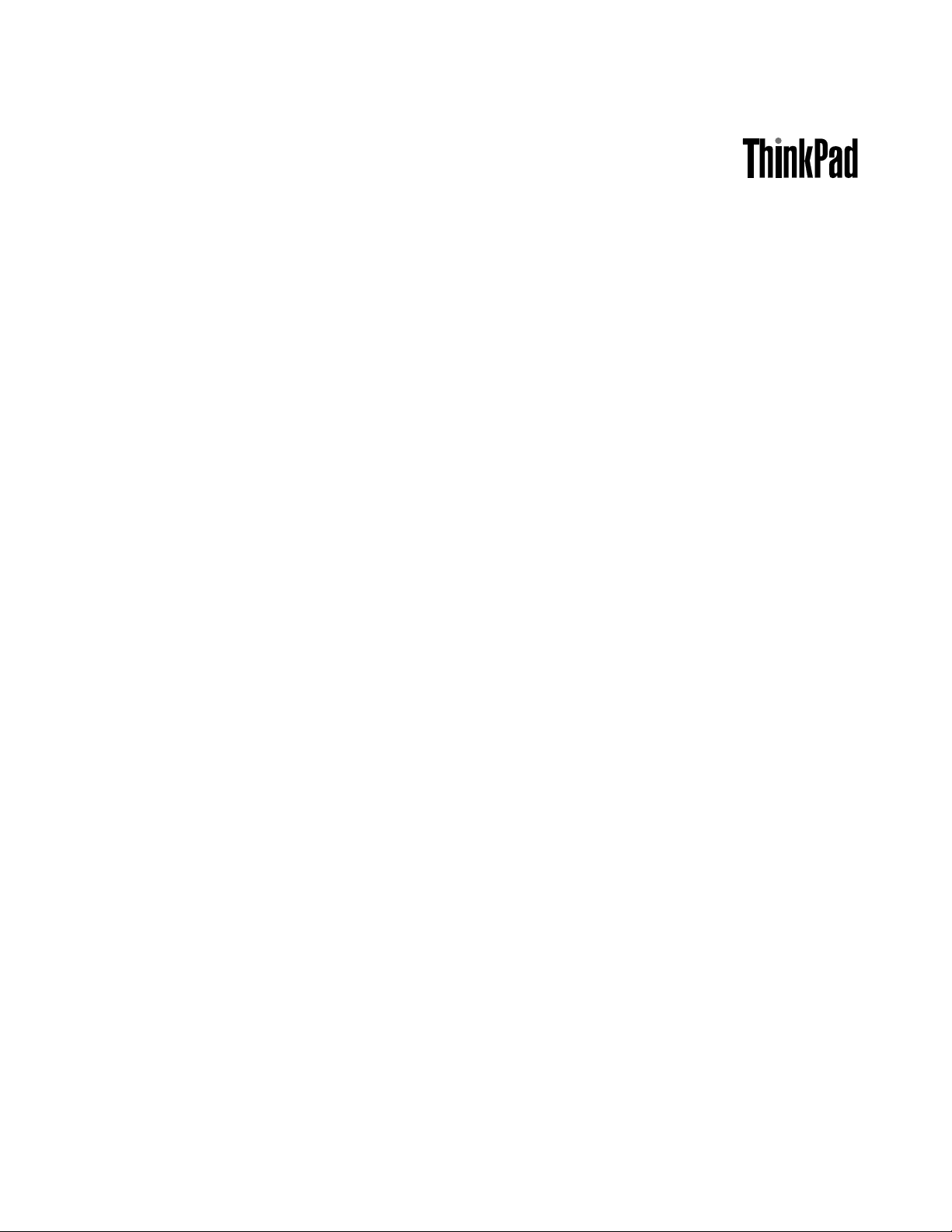
Brugervejledning
ThinkPadEdgeE220s
Page 2
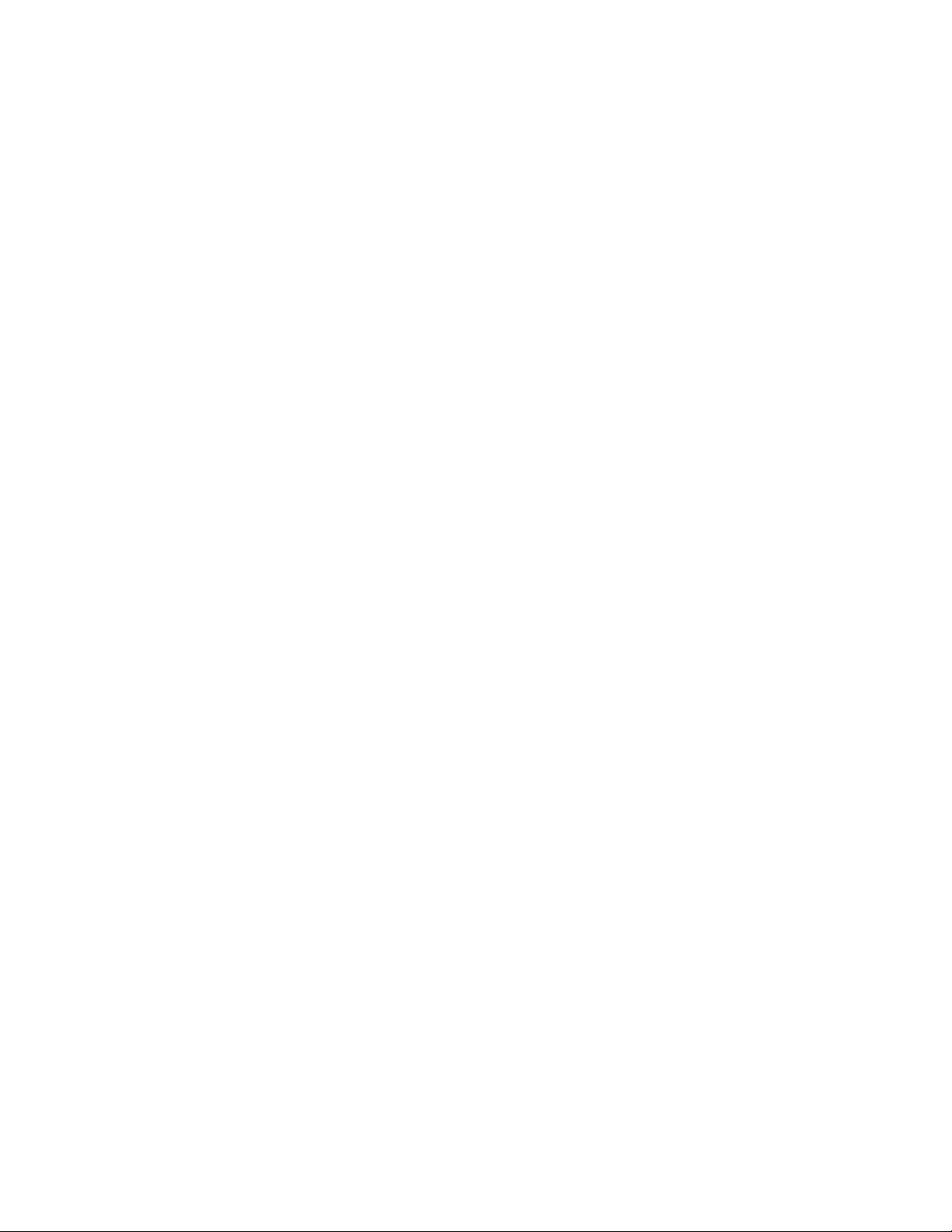
Bemærkninger:Førdubrugerdisseoplysningerogdetprodukt,debeskriver,skaldulæsefølgende:
•Sikkerhedsforskrifteroggarantioplysninger
•RegulatoryNotice
•“Vigtigesikkerhedsforskrifter”påsidevi
•TillægC“Bemærkninger”påside163
DensidstenyebogmedSikkerhedsforskrifteroggarantioplysningerogRegulatoryNotice-bogenerblevet
uploadettilwebstedet.Dunderdemvedatskiftetilhttp://www.lenovo.com/support.KlikderefterpåUser
Guides&Manuals(Brugervejledningerogmanualer).
Tredjeudgave(Oktober2011)
©CopyrightLenovo2011.
MEDDELELSEOMBEGRÆNSEDERETTIGHEDER:HvisdataellersoftwareleveresihenholdtilenGSA-aftale(General
ServicesAdministration),skerbrug,reproduktionogvideregivelseihenholdtildebegrænsninger,dererangiveti
aftalenr.GS-35F-05925.
Page 3
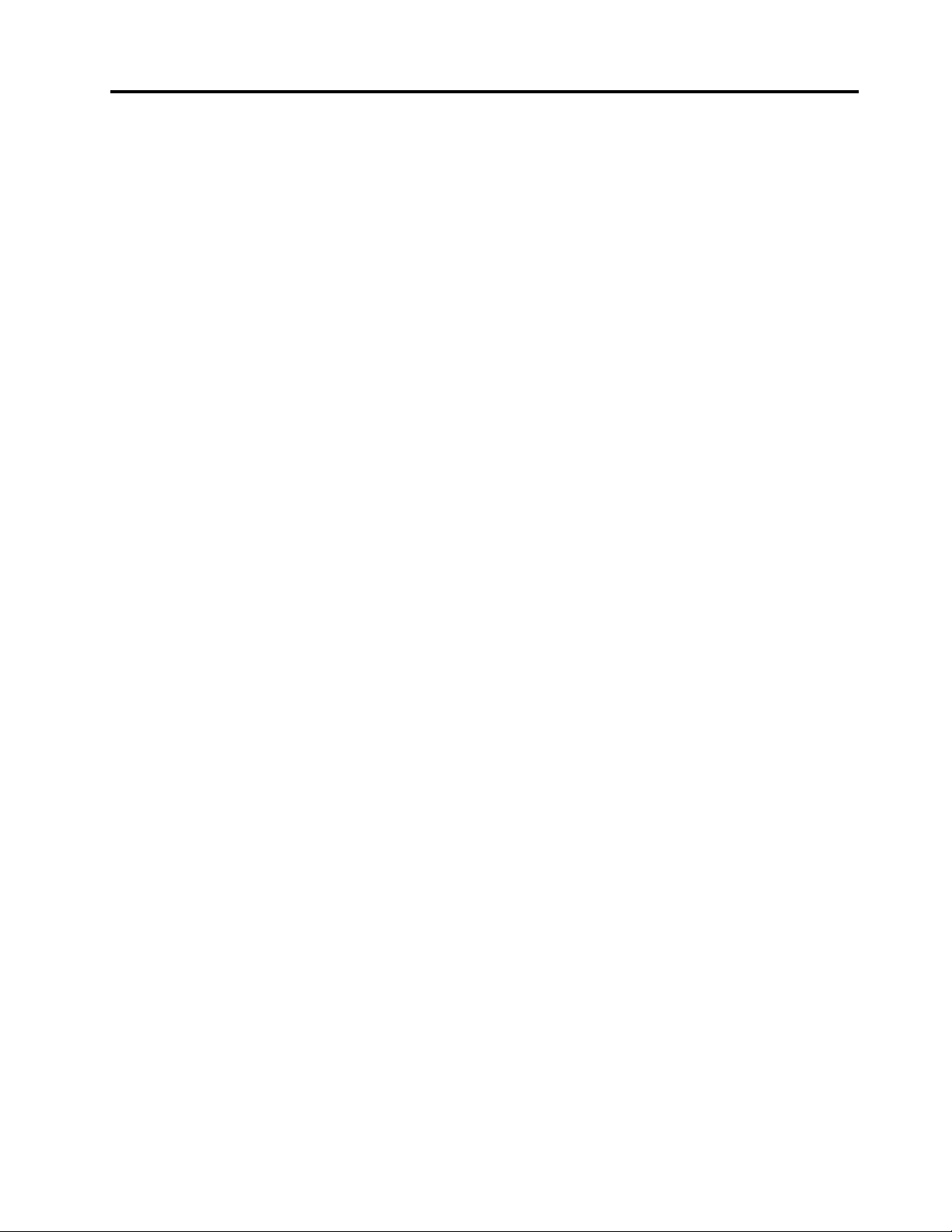
Indholdsfortegnelse
Læsdetteførst.............v
Vigtigesikkerhedsforskrifter..........vi
Forhold,derkræverøjeblikkelighandling..vii
Sikkerhedsforskrifter..........vii
Kapitel1.Produktoversigt........1
Placeringafcomputerensknapper,stikog
indikatorer.................1
Setforfra................2
Setfrahøjre...............4
Setfravenstre..............6
Setnedefra...............8
Setbagfra................9
Statusindikatorer.............9
Søgningeftervigtigeproduktoplysninger....11
Maskintypeogmodel..........12
FCC-id-mærkatogmærkatmed
IC-certiceringsnummer.........12
CerticateofAuthenticity-mærkat.....13
Faciliteter.................14
Specikationer...............15
Driftsbetingelser..............15
TeknologiogsoftwaretilThinkVantage.....16
AdgangtilprogrammeriWindows7....16
AccessConnections..........18
ActiveProtectionSystem.........18
FingerprintSoftware...........18
LenovoSolutionsCenter.........18
LenovoThinkVantageTools........19
LenovoThinkVantageToolbox.......19
MessageCenterPlus..........19
PasswordManager...........19
PowerManager............20
ProductRecovery...........20
PresentationDirector..........20
RescueandRecovery..........20
SystemUpdate............20
ThinkVantageGPS...........21
Kapitel2.Brugafcomputeren....23
Registreringafcomputeren..........23
Hyppigtstilledespørgsmål..........23
Specialtasterog-knapper..........25
Specialtaster.............25
BrugafUltraNav-pegeudstyr.........28
BrugafTrackPoint-pegeudstyr......29
Brugnavigationspladen.........30
FunktionsmådeforUltraNavogenekstern
mus.................31
TilføjUltraNav-ikonenpåproceslinjen....31
Strømstyring...............32
Kontrollérbatteristatus..........32
Brugafvekselstrømsadapter.......32
Opladbatteriet.............33
Maksimérbatterietsdriftstid.......33
Strømbesparendetilstande........33
Håndtérbatteriet............35
Opretforbindelsetilnetværket........36
Ethernet-forbindelser..........36
Trådløseforbindelser..........36
Brugenprojektorellereneksternskærm....44
Revidérskærmindstillinger........44
Tilsluteneksternskærm.........44
Opretenpræsentation..........47
Brugenfarveprol...........47
Bruglydfunktioner...........47
Brugetindbyggetkamera........48
Brugaftoskærme...........49
BrugafThinkLight-funktionen.........50
Brugafmediekortlæseren..........51
Kapitel3.Duogdincomputer....53
Hjælptilhandicappedeogergonomi......53
Oplysningeromergonomi........53
Justércomputeren...........54
Handicapvenlighed...........55
Pårejsemedcomputeren..........55
Rejsetip...............56
Tilbehørtilrejsen............56
Kapitel4.Sikkerhed..........57
Tilslutenmekanisklås...........57
Brugafkodeord..............57
Kodeordogslumretilstand(standby)....58
Startkodeord.............58
Harddiskkodeord............59
Administratorkodeord..........61
Harddisksikkerhed.............63
Brugenngeraftrykslæser..........63
Bemærkningomsletningafdatafraharddisken
ellerSSD-drevet(SolidStateDrive)......65
Brugafogforståelseforrewalls.......66
Beskyttelseafdatamodvirus.........67
©CopyrightLenovo2011
i
Page 4
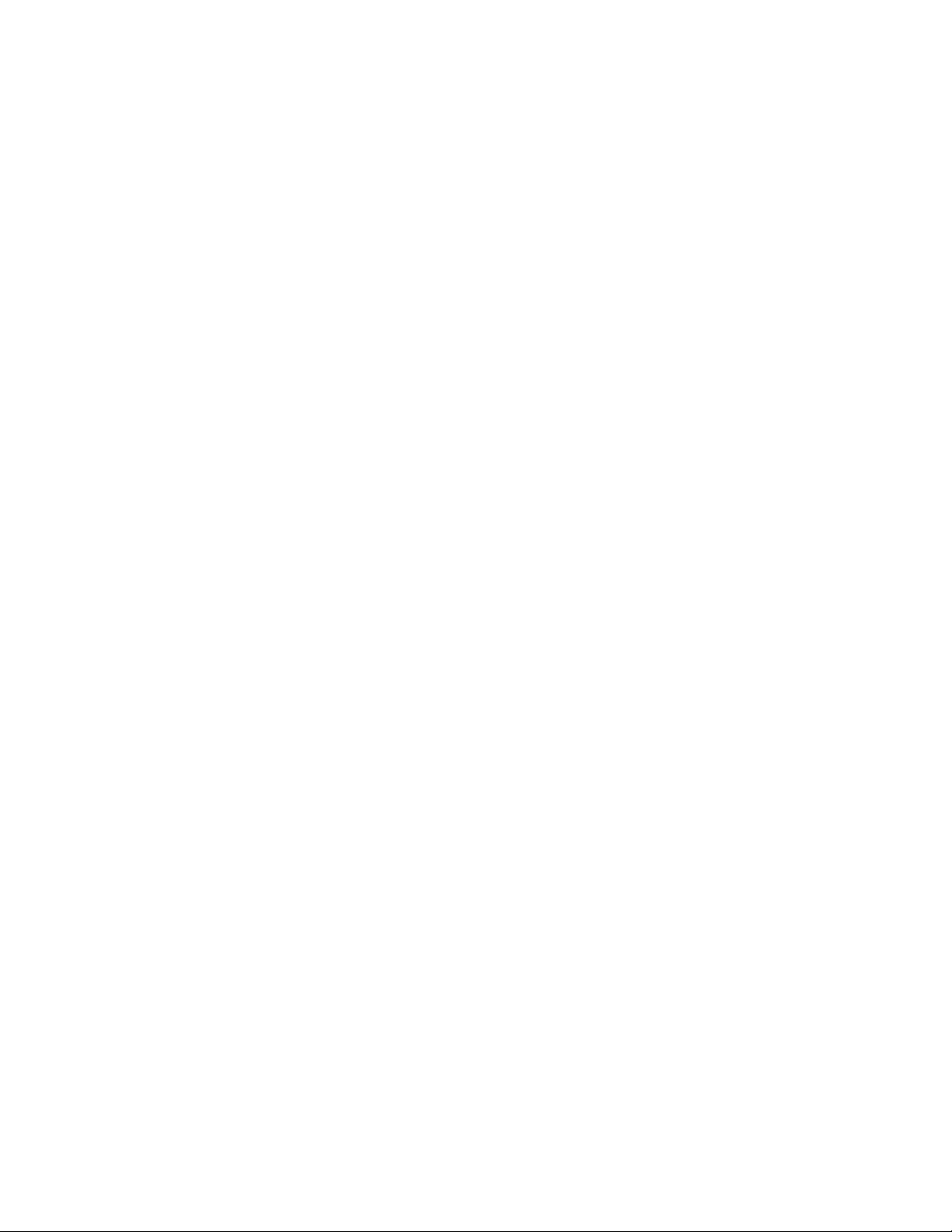
Kapitel5.Retableringsoversigt....69
Oprettelseogbrugafretableringsmedier....69
Oprettelseafretableringsmedier......70
Brugafretableringsmedier........70
Sikkerhedskopierings-ogretableringsfunktioner.71
Udførelseafsikkerhedskopiering......71
Udførelseafenretablering........71
BrugafRescueandRecovery-arbejdsområdet..72
Oprettelseogbrugafetretableringsmedie....73
Oprettelseafetretableringsmedium....73
Brugafetretableringsmedie.......73
Installérforudinstalleredeprogrammerog
styreprogrammerigen............74
Løsningafretableringsproblemer.......75
Kapitel6.Udskiftenheder.......77
Undgåstatiskelektricitet...........77
IndenudskiftningafCRU'er.........77
UdskiftSSD-drevellerharddisk........78
Udskifthukommelsen............80
Udskifttastaturet..............81
InstallationogudskiftningafmSATASSD-drev..85
InstallérogudskiftPCIExpress-minikorttiltrådløs
LAN/WiMAX-forbindelse...........88
InstallérogudskiftPCIExpress-minikortettil
trådløsWAN-forbindelse...........90
UdskiftSIM-kort..............93
Kapitel7.Udvidcomputeren.....97
ThinkPad-ekstraudstyr...........97
Brugetash-kort.............97
Kapitel8.Udvidetkonguration...99
Installéretnytstyresystem..........99
Førdubegynder............99
InstallérWindows7...........100
InstallérWindowsXP..........101
Installérstyreprogrammer..........103
InstallérThinkPad-skærmltilWindows
2000/XP/Vista/7............103
InstallérIntelChipsetSupporttilWindows
2000/XP/Vista/7............104
Installationafstyreprogrammerog
software...............105
ThinkPadSetup..............105
MenuenCong.............106
MenuenDate/Time...........106
MenuenSecurity............106
MenuenStartup............107
MenuenRestart............109
ElementeriThinkPadSetup........109
OpdatérsystemUEFIBIOS........116
Brugsystemstyring.............117
Systemstyring.............117
Angivsystemstyringsfaciliteter.......117
Kapitel9.Undgåproblemer.....119
Generelletiptilatundgåproblemer......119
Kontrollér,atstyreprogrammerneerdenyeste..120
Hentningafdenyestedriverefrawebstedet..120
Hentningafdenyestedriverevha.System
Update................120
Håndteringafcomputeren..........121
Rengøringafcomputerensdæksel.....122
Kapitel10.Fejlndingaf
computerproblemer.........125
Analyseafproblemer............125
Fejlnding................126
Computerenreagererikke........126
Hvisduspilderpåtastaturet.......127
Fejlmeddelelser............127
Fejludenkoderellermeddelelser.....129
Bipfejl................130
Problemermedhukommelse.......130
Netværk...............130
Tastaturogandetpegeudstyr.......135
Skærmogmultimedieenheder.......136
Problemermedngeraftrykslæseren....143
Batteriogstrøm............143
Drevogandrelagerenheder........146
Problemermedprogrammer.......147
Porteogstik..............147
ProblemermedUSB(UniversalSerialBus)..147
Kapitel11.Support.........149
FørdukontakterLenovo...........149
Registreringafcomputeren........149
Downloadersystemopdateringer......149
Optagelseafoplysninger.........149
Hjælpogservice..............150
Brugfejlndingsprogrammer.......150
Lenovossupportwebsted........150
RingtilLenovo.............151
Købafereserviceydelser..........151
TillægA.Oplysningerom
lovgivningsmæssigekrav......153
Oplysningerombrugaftrådløstudstyr.....153
Placeringaftrådløse
UltraConnect-antenner..........154
Søgningeftertrådløsejuridiskeerklæringer..155
Bemærkningomeksportklassicering.....156
iiBrugervejledning
Page 5
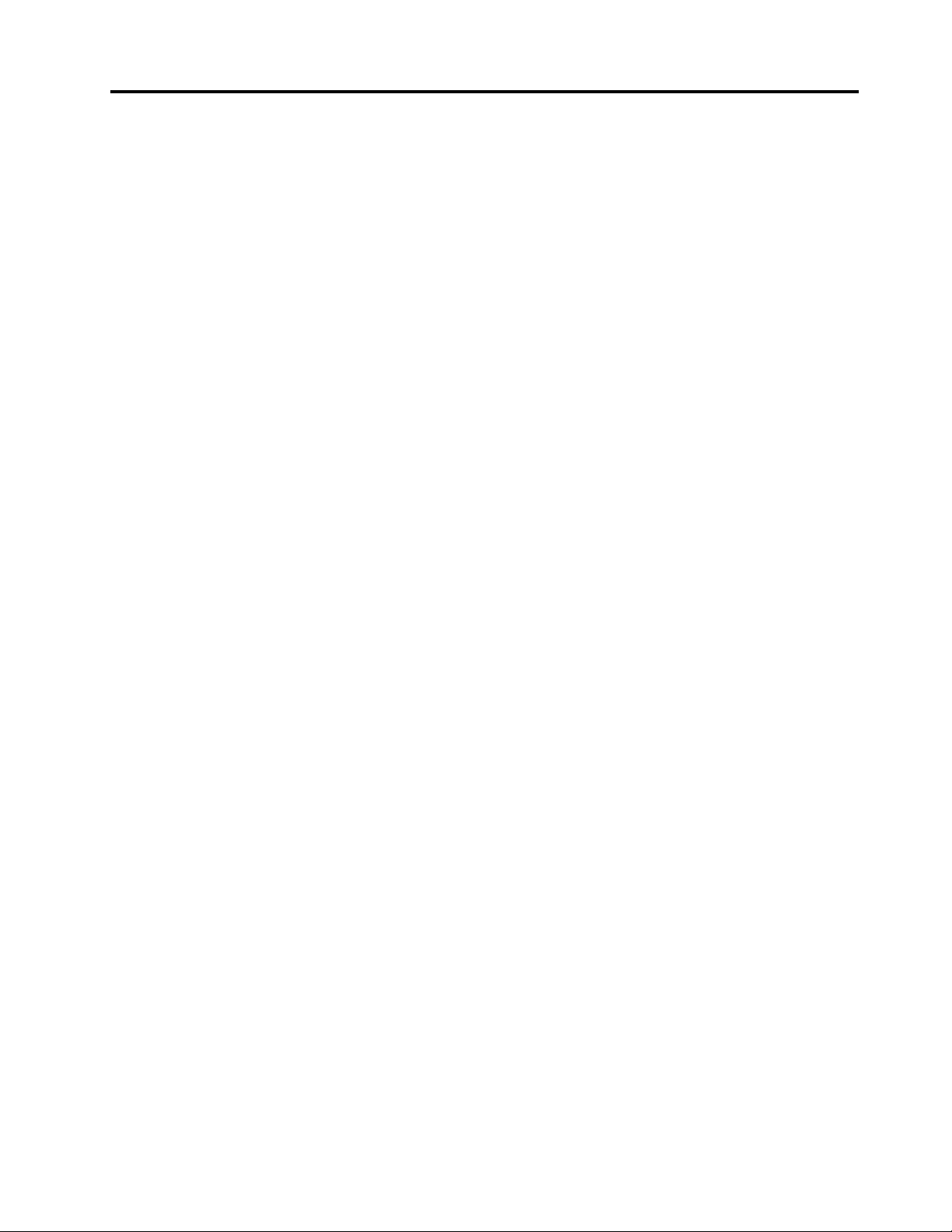
Bemærkningervedr.elektroniskstråling.....156
FCC(FederalCommunicationsCommission)
overensstemmelseserklæring.......156
Industry
Canada-overensstemmelseserklæringom
klasseB-emissioner...........156
DenEuropæiskeUnion-overholdelse
afEMC-direktivet(elektromagnetisk
kompatibilitet).............157
TyskVCCIClassBCompliance-erklæring..157
KoreaClassBCompliance-erklæring....157
JapanskVCCIClassB-erklæring......158
Japanskerklæringforoverholdelseaf
standardgældendeforprodukter,dersluttes
tilhovedstrømpåunderellerligmed20Apr.
fase.................158
Lenovo-produktserviceoplysningerfor
Taiwan................158
Flereoplysningeromlovgivningsmæssigekrav..158
TillægB.Bemærkningervedr.affald
afelektriskogelektroniskudstyr
(WEEE)samtgenbrug........159
Bemærkningervedr.WEEEiEU........159
Japanskeerklæringeromgenanvendelse....159
OplysningervedrørendegenbrugforBrasilien..160
Oplysningervedrørendegenbrugafbatterierfor
Taiwan..................160
Oplysningervedrørendegenbrugafbatterierfor
USAogCanada..............161
Oplysningervedrørendegenbrugafbatterierfor
denEuropæiskeUnion...........161
TillægC.Bemærkninger......163
Varemærker................163
©CopyrightLenovo2011
iii
Page 6
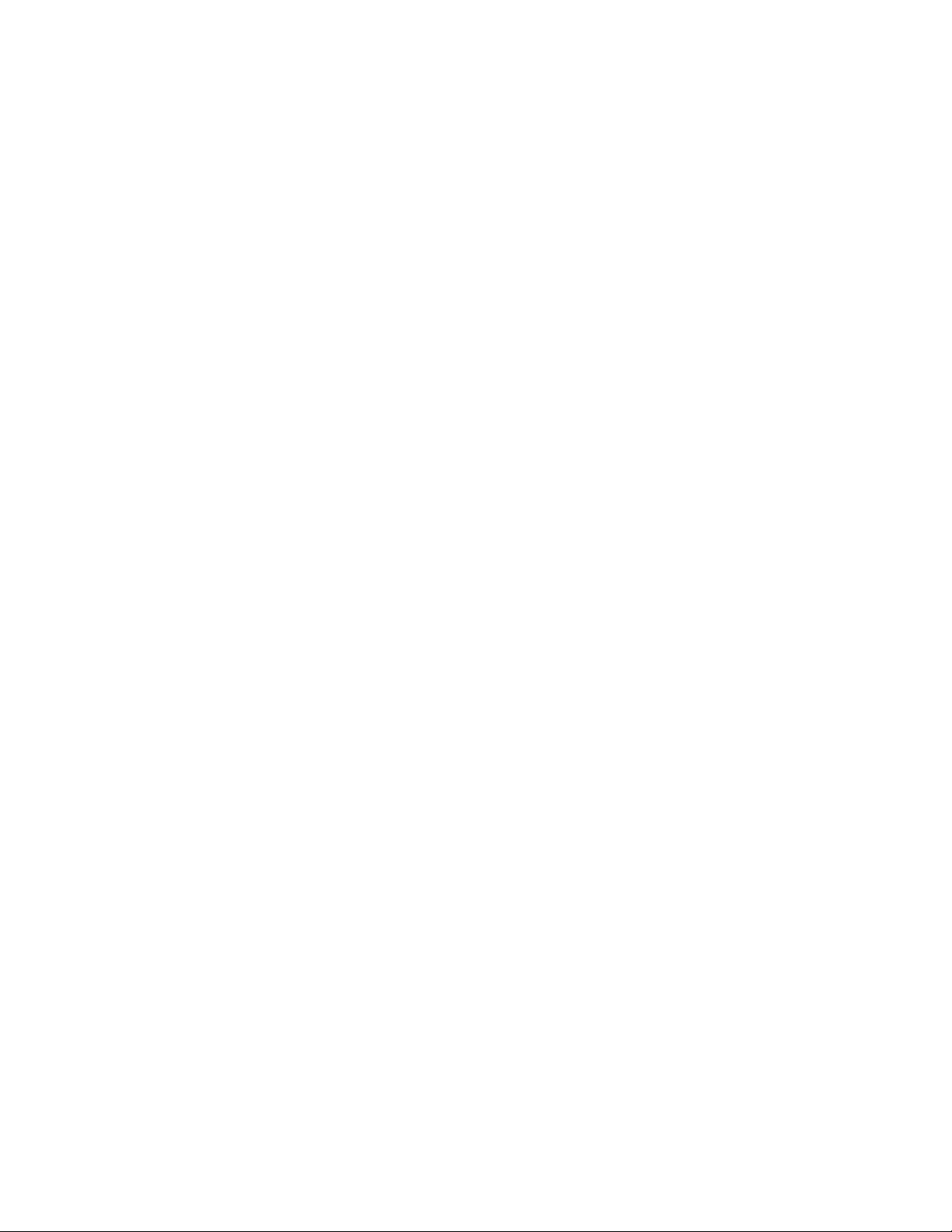
ivBrugervejledning
Page 7
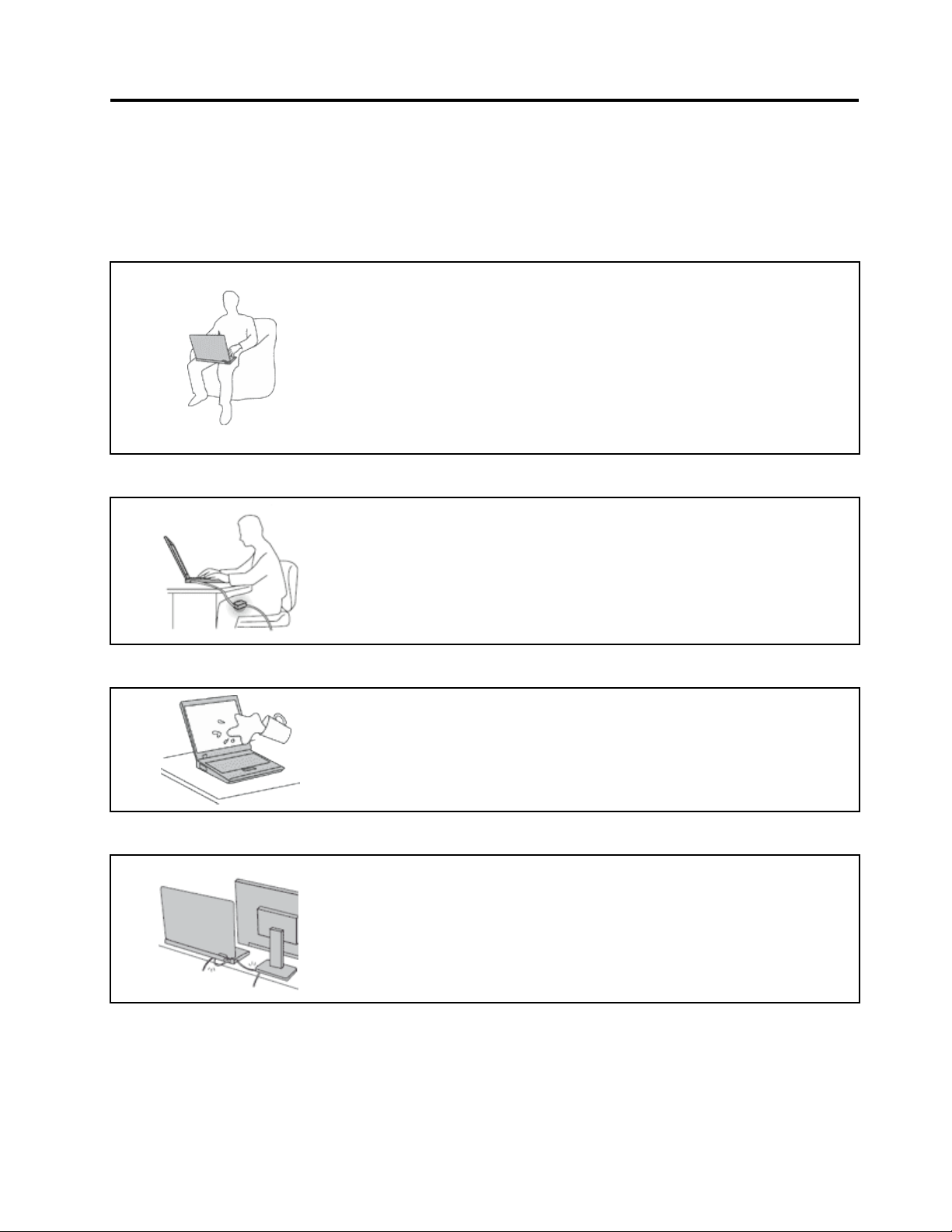
Læsdetteførst
Sørgforatfølgedevigtigetip,dergivesher,foratudnyttecomputerenbedstmuligt.Hvisduundladerdette,
kancomputerenbegyndeatfungereringere,tageskadeellermedførefejl.
Sådanbeskytterdudigselvmoddenvarme,computerengenererer.
Nårderertændtforcomputeren,ellerbatterietbliveropladet,bliverundersiden
afcomputeren,håndledsstøttenogandredelevarme.T emperaturenafhænger
afsystemaktivitetenogopladningsniveauetforbatteriet.
Langvarigkontaktmedkroppenkanforårsageubehagogmuligvisgive
forbrændinger.
•Undgåatladehænder,skødellerandredeleafdinkropkommeikontakt
medetvarmtafsnitpåcomputerenilængeretid.
•Holdjævnligtpauser,nårdubrugertastaturet,vedatløftehændernefra
håndledsstøtten.
Beskytdigselvmodvarme,derergenereretafvekselstrømsadapteren.
Vekselstrømsadapterengenererervarme,nårdenertilsluttetenstikkontakt
ogcomputeren.
Langvarigkontaktmedkroppenkaneventueltgiveforbrændinger.
•Holdvæskervækfracomputerenforatundgåatspilde,kommeifareeller
fåelektriskstød.
•Brugikkevekselstrømsadapterentilatvarmedig.
Sørgfor,atcomputerenikkeblivervåd.
Beskytkablernemodatbliveødelagt.
•Holdvæskervækfracomputerenforatundgåatspilde,kommeifareeller
fåelektriskstød.
Hviskablerudsættesforstorttryk,kandegåistykker.
•Placérkablernetilkommunikationslinjer,vekselstrømsadapter,mus,tastatur,
printerellerandreelektroniskeenheder,sådeikkebliverklemtafcomputeren
ellerandreobjekter,ogsåmanikketræderpådem,falderoverdemeller
behandlerdempåandenmåde,derkanforstyrrecomputerensfunktioner.
©CopyrightLenovo2011
v
Page 8
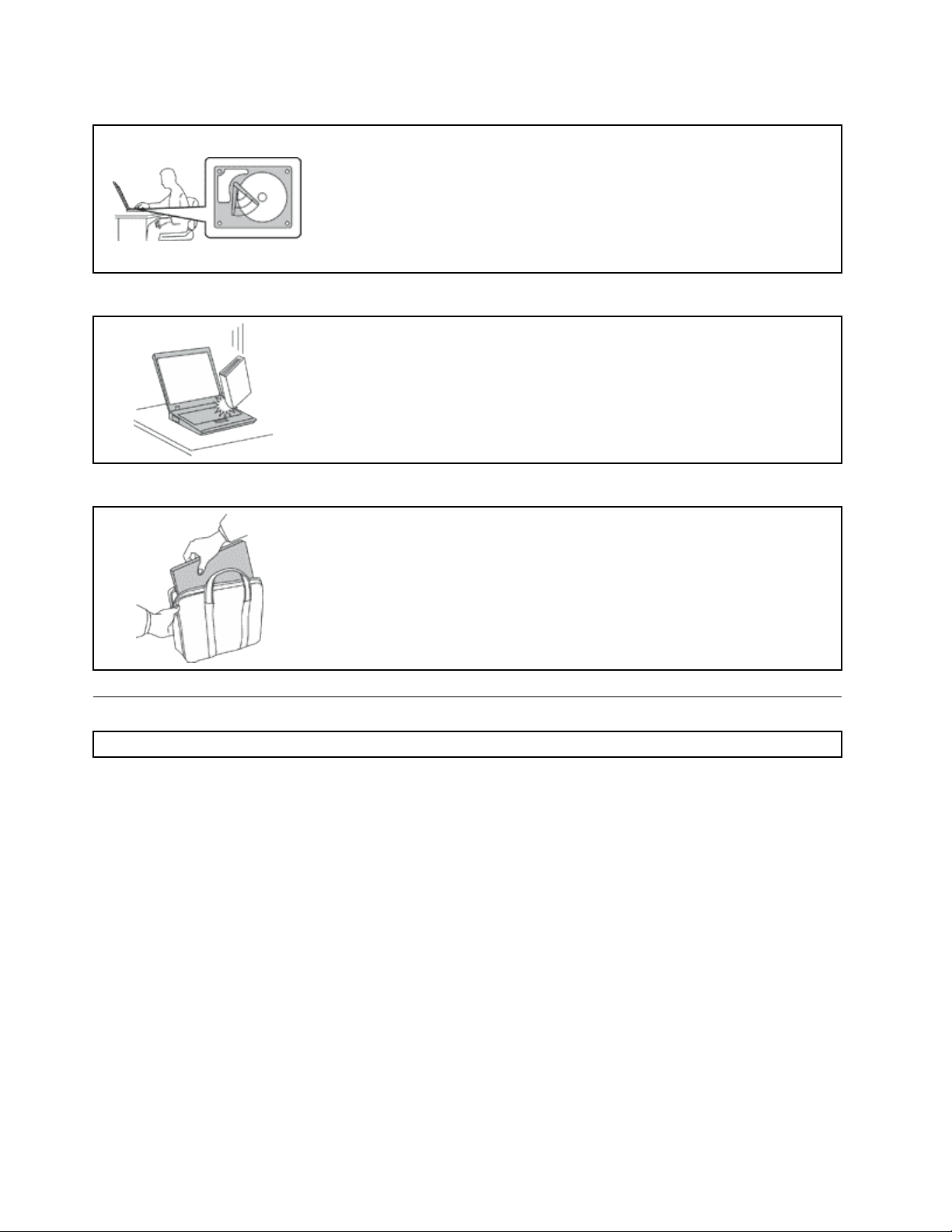
Beskytcomputerogdatavedytning.
Behandlcomputerenforsigtigt.
Transportércomputerenforsigtigt.
Førduytterencomputermedenharddisk,skaldugøreétaffølgendeforat
sikre,atafbryderknappenikkelyserellerblinker:
•Slukcomputeren.
•Sætcomputerenislumretilstand(standby).
•Sætcomputerenidvaletilstand.
Detforhindrer,atcomputerenødelæggesogatdatagårtabt.
•Undgåattabe,støde,ridse,vride,ramme,vibrere,skubbetilcomputereneller
placeretungeobjekterpåcomputeren,skærmenellereksterneenheder.
•Brugenbæretaskeafgodkvalitet,derydertilstrækkeligstøtteogbeskyttelse.
•Pakikkecomputerennedientætpakketkuffertellertaske.
•Kontrollér,atcomputerenerslukket,førdulæggerdenitasken.Dumåikke
læggecomputerenitasken,nårcomputerenertændt.
Vigtigesikkerhedsforskrifter
Bemærk:Læsdissevigtigesikkerhedsforskrifterførst.
Disseoplysningerkanhjælpedigtilensikkerbrugafdinstationæredinnotebook-pc.Følgallede
oplysninger,derleveressammenmedcomputeren.Oplysningerneidennebogændrerikkevilkårene
ikøbsaftalenellerLenovo
Sikkerhedsforskrifteroggarantioplysninger,derfulgtemedcomputeren.
Kundesikkerhedervigtig.Voresproduktererudviklettilatværesikreogeffektive.Computereerimidlertid
elektroniskeenheder.Netledninger,omformereogandetudstyrkanudgøreenmuligsikkerhedsrisiko,som
kanmedførepersonskadeellerandenødelæggelse,isærhvisdetikkebrugesefterforskrifterne.Nedsæt
dennerisikovedatfølgedenvejledning,dererinkluderetiproduktet,overholdealleadvarslerpåproduktet
ogibetjeningsvejledningen,ognøjelæsealleoplysningeridennebog.Hvisduomhyggeligtfølgerde
oplysninger,derndesidennebog,ogsomleveressammenmedproduktet,beskytterdudigselvmod
alvorligeskaderogopretteretsikkertarbejdsmiljø.
Bemærk:Disseoplysningerindeholderreferencertilomformereogbatterier.Udoverbærbarecomputere,
leveresandreprodukter,f.eks.højtalereogskærme,medeksterneomformere.Hvisduharetsådant
produkt,gælderdisseoplysningerfordetteprodukt.Computerenindeholderetinterntbatteripåstørrelse
medenmønt,somlevererstrømtilsystemuret,selvnårmaskinenikkeertilsluttetenstikkontakt.Derfor
gældersikkerhedsforskrifterneforbatterietforallecomputere.
®
Begrænsetgaranti.Dukanndeereoplysningeri“Garantioplysninger”i
viBrugervejledning
Page 9
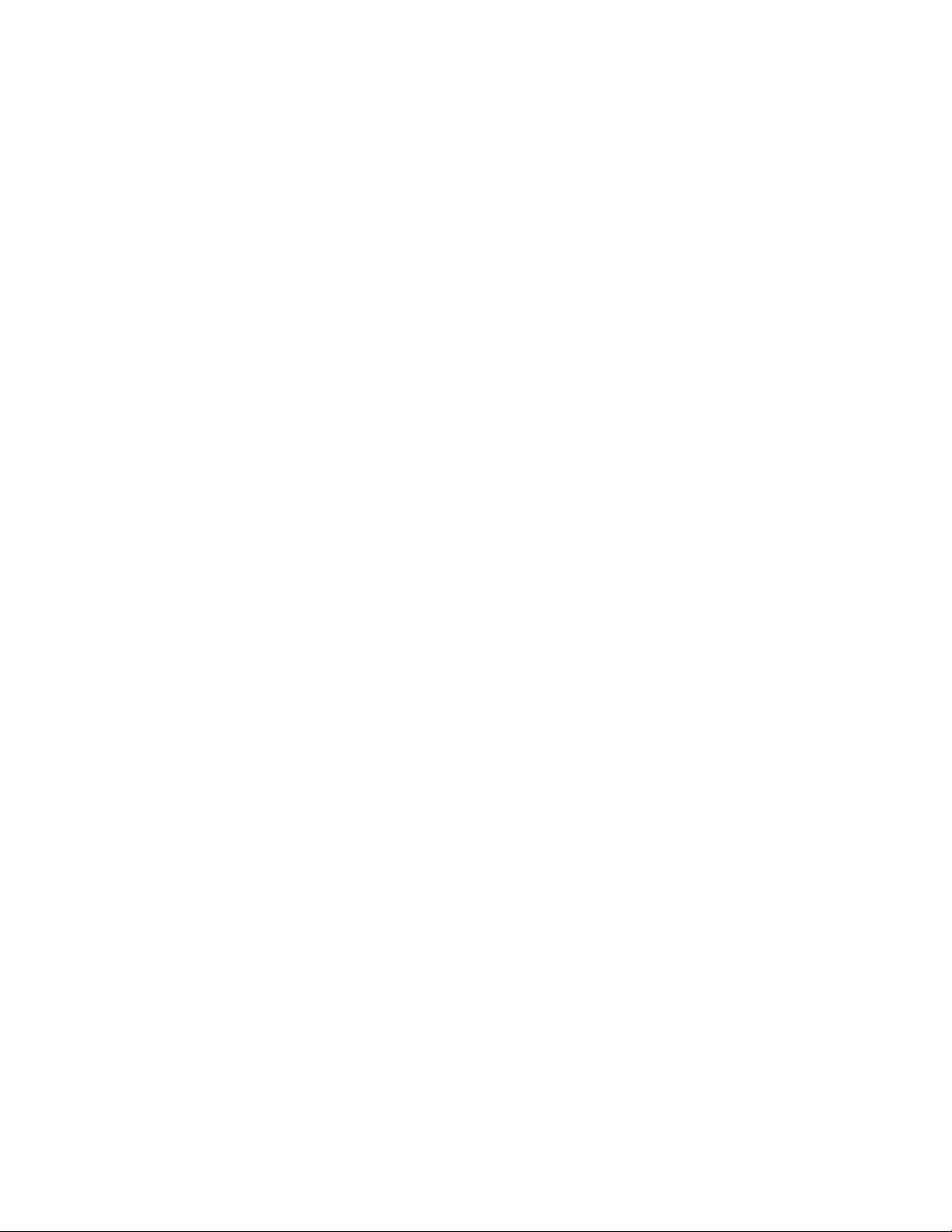
Forhold,derkræverøjeblikkelighandling
Produkterkanødelæggessomfølgeafforkertbrug.Nogleproduktødelæggelserersåalvorlige,at
produktetikkemåbenyttes,førdeterbleveteftersetogevt.repareretafenautoriserettekniker.
Somvedalleelektroniskeenhederskalduværeforsigtigmedatbrugeproduktet,nårdeter
tændt.Imegetsjældnetilfældekanderopstålugtgener,ellerderkommerrøgellergnisterudaf
maskinen.Duhørermåskelydesomf.eks.knald,smældellersyden.Detbetydermåskeblot,atder
erproblemermedeninternelektroniskkomponentpåensikkerogkontrolleretmåde.Detkan
dogogsåbetyde,atderersikkerhedsproblemer.Dumåaldrigforsøgeatløsedisseproblemer
selv.Kontaktkundesupportcentret.Dukanseenoversigtoverservice-ogsupporttelefonnumre
påfølgendewebsted:
http://www.lenovo.com/support/phone
Undersøghyppigtcomputerenogdenskomponenterforskaderellerslidellertegnpåfare.Hvisduer
itvivlom,atenkomponenteriorden,måduikkebrugeproduktet.Kontaktkundesupportcentreteller
producentenforatfåoplysningerom,hvordanduundersøgerproduktetogevt.fårdetrepareret.
Hvisetafnedenståendeforholdopstår,ellerhvisduikkeersikkerpå,omdetersikkertat
brugeproduktet,skalduholdeopmedatbrugedet,ogafmonteredetfrastikkontaktenog
telekommunikationslinjerne,indtilduhartaltmedkundesupportcentret.
•Netledninger,stik,omformere,forlængerledninger,spændingsstabilisatorerellerstrømforsyninger,derer
knækkede,ituellerødelagte.
•Tegnpåoverophedning,røg,gnisterellerild.
•Batterieterbeskadiget,deterf.eks.revnet,bøjetellertrykket,batterietlækker,ellerdererbelægninger
påbatteriet.
•Derlyderknald,smældellersydenfraproduktet,ellerdererlugtgenerfraproduktet.
•Dererspildtvæske,elleretobjekterfaldetnedpåcomputeren,netledningenelleromformeren.
•Computeren,netledningenelleromformerenervåde.
•Produktetertabtellerødelagt.
•Produktetfungererikkekorrekt,nårdufølgerbetjeningsvejledningen.
Bemærk:Hvisdubemærkerdisseforholdmedetprodukt,f.eks.enforlængerledning,derikkeerfremstillet
afellerforLenovo,skaldustoppemedatbrugeproduktet,indtildukankontakteproducentenforatfåere
oplysningerellerfåetpassendeerstatningsprodukt.
Sikkerhedsforskrifter
Væraltidopmærksompåfølgendeforatnedsætterisikoenforfysiskeskaderellerødelæggelseafpersonlige
ejendele.
Dukanndeereoplysningeri“Garantioplysninger”iSikkerhedsforskrifteroggarantioplysninger,der
fulgtemedcomputeren.
Serviceogopgraderinger
Forsøgikkeselvatservicereetprodukt,medmindrekundesupportcentretharbedtdigomatgøredet,eller
hvisdeterangivetidokumentationen.Brugkunenserviceudbyder,derergodkendttilatreparereet
bestemtprodukt.
Bemærk:Nogledeleafcomputerenkanopgraderesellerudskiftesafkunden.Opgraderingerkaldestypisk
forekstraudstyr.Dele,derkanudskiftesafkunden,kaldesforCRU'er(CustomerReplaceableUnits).Lenovo
©CopyrightLenovo2011
vii
Page 10
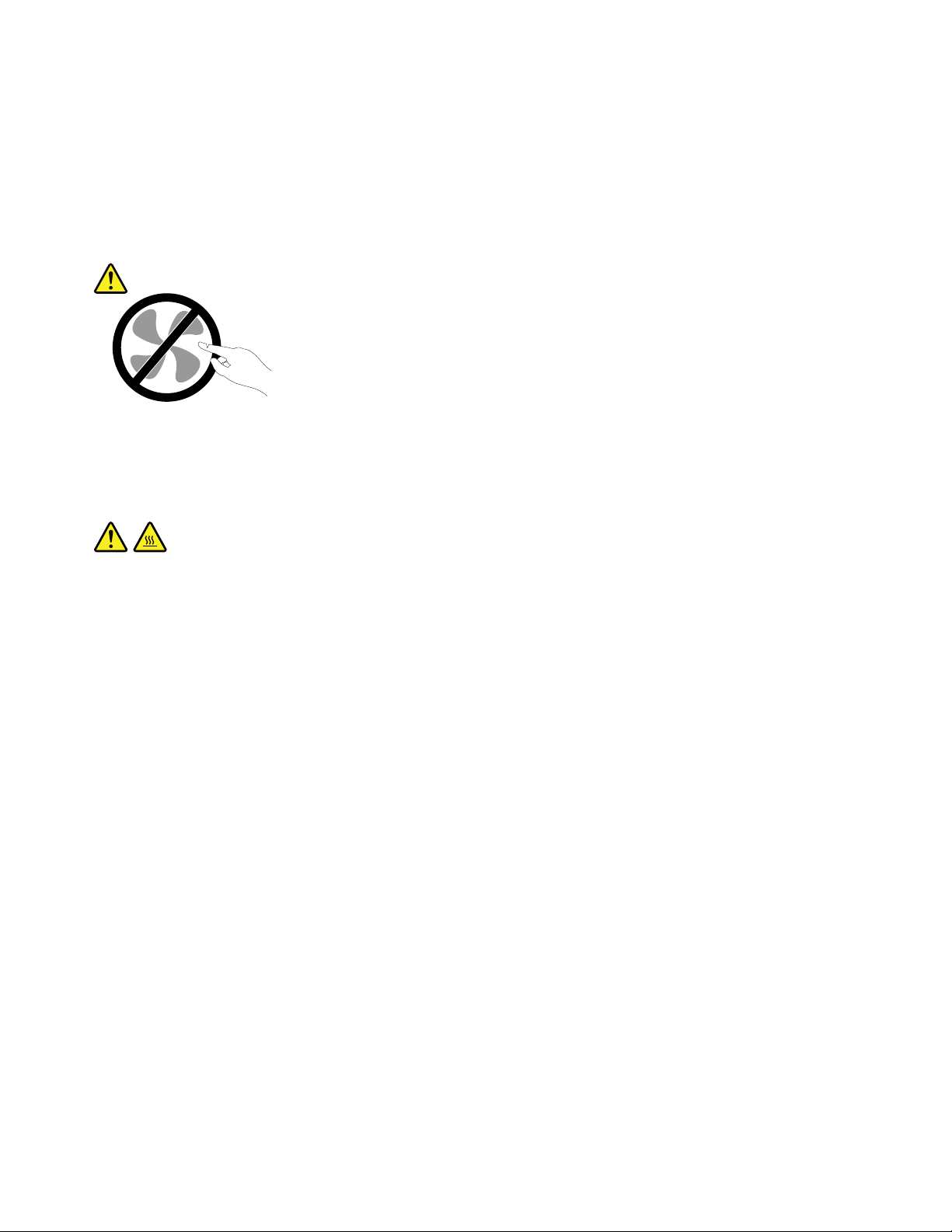
levererdokumentationmedenvejledning,nårkundenselvkaninstallereekstraudstyrellerudskifteCRU'er.
Duskalnøjefølgevejledningen,nårduselvinstallererellerudskifterdele.Nårcomputerenerslukket,det
vilsige,nårtændt-lampenikkelyser,betyderdetikkenødvendigvis,atderikkeerspændingiproduktet.
Kontrolléraltid,atdererslukketforstrømmen,ogatprodukteterafmonteretfrastrømkilden,indendufjerner
dæksletfraetproduktmednetledning.Kontaktkundesupportcentret,hvisduharspørgsmål.
Selvomderikkeernogendele,derbevægersigicomputeren,nårnetledningenerafmonteret,skaldu
alligevelværeopmærksompåfølgendeadvarsler.
Paspå:
Farligebevægeligedele.Holdngreogandrelegemsdelevækfradetteområde.
Paspå:
FørduudskifterCRU'er,skalduslukkeforcomputeren.Venti3til5minutter,såcomputerenkan
afkøles,indenduåbnerdækslet.
viiiBrugervejledning
Page 11
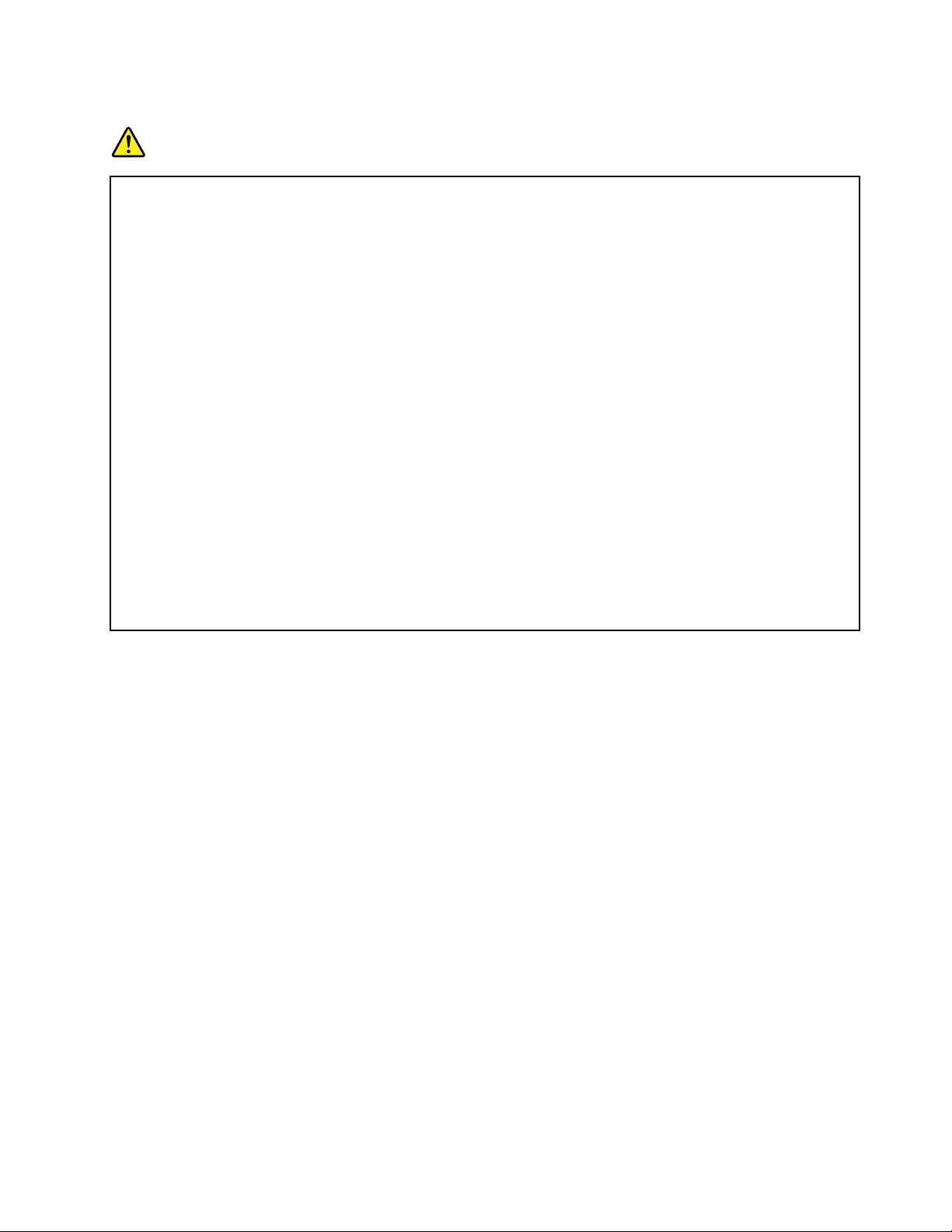
Netledningerogomformere
Fare!
Brugkundenetledningerogomformere,derleveresafproducenten.
Netledningerneskalværesikkerhedsgodkendt.ITysklandskaldetværeH05VV-F,3G,0,75mm
ellerbedre.Iandrelandeskaldertilsvarendebenyttespassendetyper.
Rulaldrignetledningenomkringomformerenelleretandetobjekt.Detkanosse,knækkeeller
bøjenetledningen.Detkanudgøreensikkerhedsrisiko.
Placéraltidnetledningerne,såderikketrædespådem,ellersådeikkekommeriklemme.
Beskytledningenogomformerenmodvæsker.Dumåf.eks.ikkeplacereledningeneller
omformereninærhedenafhåndvaske,badekar,toiletterellerpågulve,derblivervasketmed
ydenderengøringsmidler.Væskerkanforårsageenkortslutning,isærhvisnetledningeneller
omformerenerblevetbeskadiget.Væskerkanogsågradvisttærestikketpånetledningenog/eller
stikketpåomformeren,hvilketkanforårsageoverophedning.
Tilslutaltidnetledningerneogsignalkablerneidenkorrekterækkefølge,ogkontrollér,atalle
netledningersidderkorrektistikket.
Brugikkeomformere,hvorstikbeneneertærede,og/ellerhvorderertegnpåoverophedning,
f.eks.ødelagtplastik.
Brugikkenetledninger,hvordeelektriskekontakteribeggeendervisertegnpåtæringeller
overophedning,ellerhvornetledningenerødelagtpånogenmåde.
Forlængerledningeroglignendeudstyr
Kontrollér,atdeforlængerledninger,despændingsstabilisatorer,denUPS(UninterruptiblePowerSupply)og
demultistikdåser,somdubruger,kanhåndtereproduktetselektriskekrav.Dumåaldrigoverfyldedisse
enheder.Hvisdubrugermultistikdåser,måbelastningenaldrigoverstigemultistikdåsensinputspecikation.
Kontaktenelektriker,hvisduharspørgsmålvedrørendebelastninger,strømkravoginputspecikationer.
2
©CopyrightLenovo2011
ix
Page 12
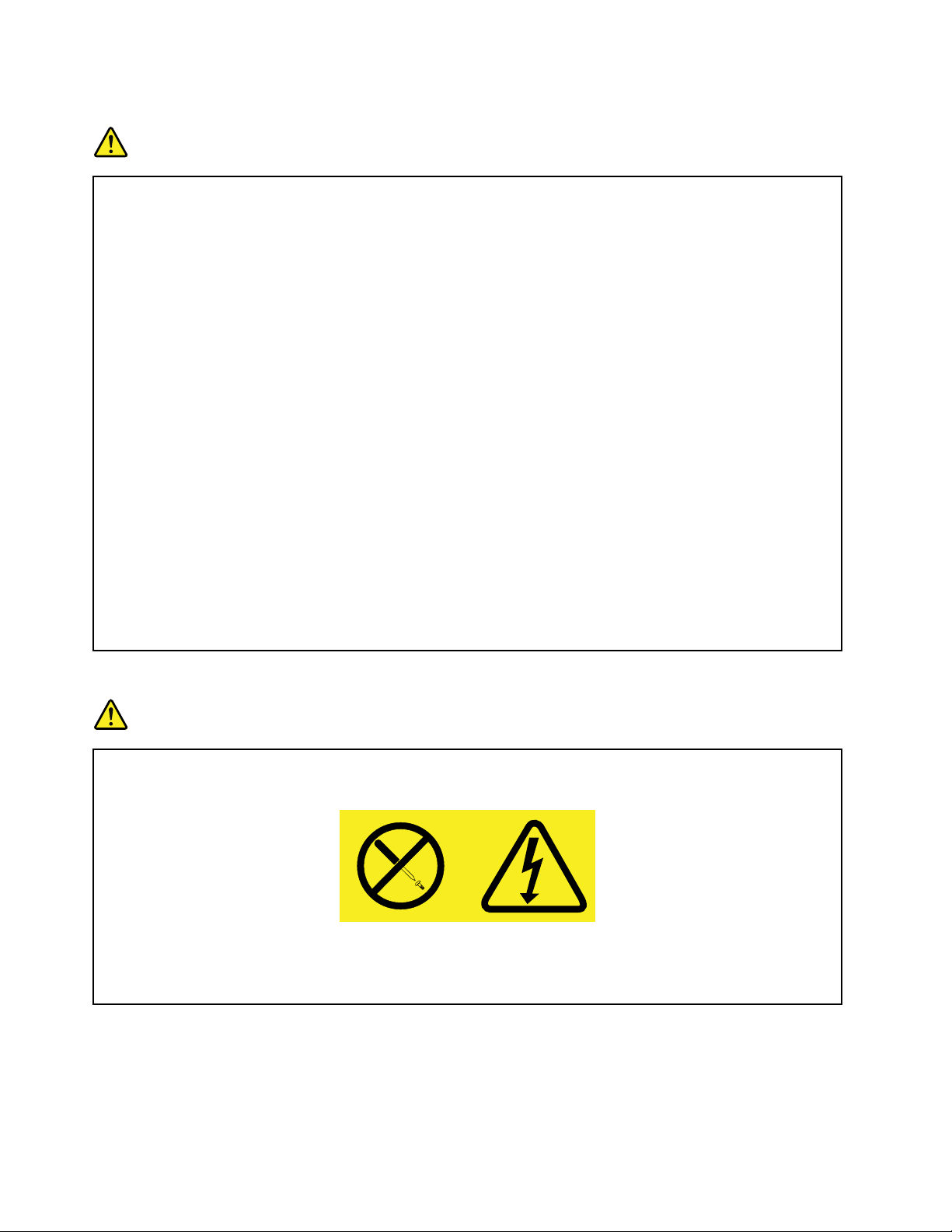
Stikogstikkontakter
Fare!
Hvisdenstikkontakt,somduvilbrugesammenmedcomputeren,erødelagtellertæret,mådu
ikkebenytteden,førdenerudskiftetafenautoriseretelektriker.
Dumåikkebøjeellerændrestikket.Hvisstikketerødelagt,skaldukontakteproducentenforat
fåetandetstik.
Brugikkesammestikkontakt,somdubrugertilandreapparater,dertrækkerstoremængderstrøm.
Durisikerer,atustabilspændingødelæggercomputeren,dataellertilsluttedeenheder.
Nogleproduktererudstyretmedet3-benetstik.Dettestikkankunanvendessammenmed
stikkontaktermedjordforbindelse.Deterensikkerhedsfacilitet.Dumåikkeignoreredenne
sikkerhedsfacilitetvedatprøveatindsættestikketienstikkontaktudenjordforbindelse.Hvisdu
ikkekanindsættestikketistikkontakten,skaldukontakteenelektrikerforatfåengodkendt
stikkontaktadapterellerfåudskiftetstikkontaktenmedenandenstikkontaktmeddenne
sikkerhedsfacilitet.Dumåaldrigoverfyldeenstikkontakt.Dengenerellesystembelastningmåikke
overstige80%afgrenenskredsløbsspecikation.Kontaktenelektriker,hvisduharspørgsmål
vedrørendebelastningeroggrenenskredsløbsspecikation.
Kontrollér,atledningsføringentildenstikkontakt,dubruger,erkorrekt,atderernemadgang
tilstikkontakten,ogatdensiddertætpåudstyret.Dumåikkestrækkeforlængerledningerne,
sådebliverødelagt.
Kontrollér,atstikkontaktenlevererkorrektspændingogstrømtildetprodukt,duinstallerer.
Værforsigtig,nårdutilslutterogtagernetledningerudafstikkontakten.
Sikkerhedsforskrifterforstrømforsyning
Fare!
Fjernaldrigdæksletpåenstrømforsyningsenhedellernogenandendel,hvorfølgendemærkat
sidderpå.
Dererfarligspænding,strømogfarligeenerginiveaueriallekomponenter,hvordennemærkat
sidderpå.Dissekomponenterindeholderingendele,derkanudskiftesellerrepareres.Kontakten
servicetekniker,hvisdumener,dererproblemermedenafdissedele.
Eksterneenheder
Paspå:
Deenestekablertileksterneenheder,dumåtilslutteellerafmontere,menscomputerenertændt,
er(USB)-(UniversalSerialBus).Ellersrisikererduatbeskadigecomputeren.Ventmindstfem
xBrugervejledning
Page 13
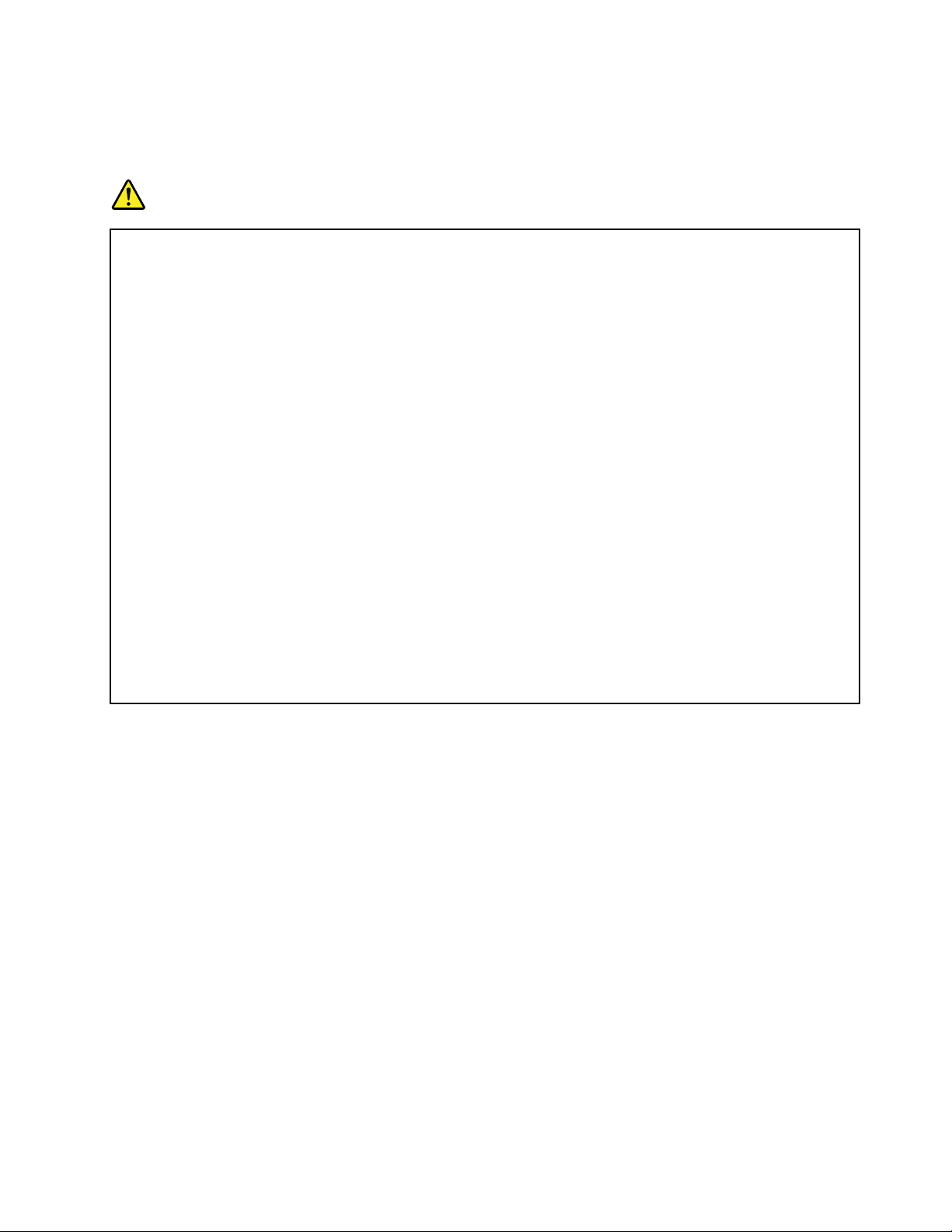
sekundereftercomputerenerslukket,førduafmonterereksternekabler,foratundgåeventuel
skadepåtilsluttedeenheder.
Batterier
Fare!
Computere,dererfremstilletafLenovo,indeholderetbatteripåstørrelsemedenmønt,som
forsynersystemuretmedstrøm.Derudoverbrugermangebærbareprodukter,f.eks.bærbare
computere,etgenopladeligtbatteri,tilatforsynesystemetmedstrøm,nårderikkeerenstikkontakt
inærheden.Debatterier,derleveresafLenovotilbrugiproduktet,ertestetforkompatibilitetog
måkunudskiftesmedgodkendtedele.
Dettesystemunderstøtterikkebatterier,derikkeerfremstilletellergodkendtafLenovo.Systemet
vilfortsatstarte,menikke-godkendtebatterieropladesmuligvisikke.Bemærk:Lenovoerikke
ansvarligforydelsenellersikkerhedenafbatterier,derikkeergodkendte,ogyderingengaranti
forfejlellerskader,derkanskesomfølgeafbrugenafdisse.
Dumåaldrigåbneetbatteri.Dumåikkeknuse,punktereellerbrændebatteriet,ogdumåheller
ikkekortsluttemetalkontakterne.Dumåikkeudsættebatterietforvandellerandrevæsker.Dumå
kunopladebatterietihenholdtilvejledningeniproduktdokumentationen.
Forkertbehandlingafbatteriekanfådemtilatoverophedes,hvilketkanforårsage,atgassereller
ammerkan“komme”frabatteriet.Hvisbatterieterødelagt,ellerhvisbatterietaades,elleratder
opbyggesfremmedlegemerpåbatterietskontakter,skalduholdeopmedatbrugebatterietogfå
etandetfraproducenten.
Batterietslevetidkanformindskes,hvisdetikkebrugesilængeretid.Hvisvissegenopladelige
batterier(isærLi-Ion-batterier)ikkebruges,nårdeeraadede,kandetforøgerisikoenfor,
atbatterietkortsluttes,hvilketkanforkortebatterietslevetid,ogdetkanogsåudgøreen
sikkerhedsrisiko.AadikkegenopladeligeLi-Ion-batterierfuldstændigt,ogopbevarikkedisse
batterierienaadettilstand.
©CopyrightLenovo2011
xi
Page 14
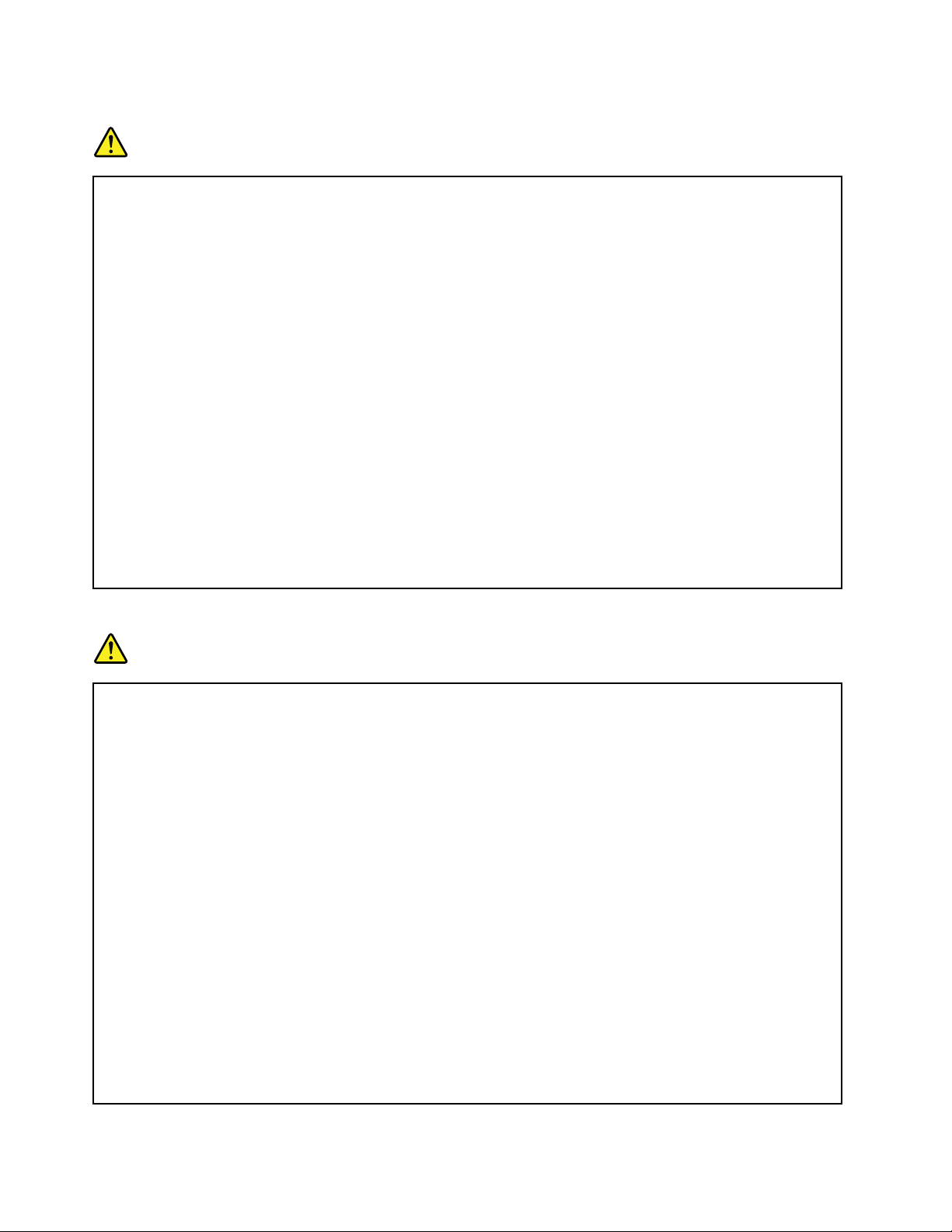
Genopladeligebatterier
Fare!
Skilikkebatterietad,ogforsøgikkeatændrepåbatteriet.Forsøgpådettekanmedføreeksplosion
ellerlækage.Etandetbatterienddet,dererangivetafLenovo,elleretbatteri,dererskiltad,eller
somerændret,erikkedækketafgarantien.
Hvisdetgenopladeligebatteriudskiftesforkert,erderrisikoforeksplosion.Batterietindeholder
småmængderskadeligestoffer.Følgnedenståendeanvisningerforikkeatkommetilskade:
•Udskiftkunbatterietmedetbatteriafentype,deranbefalesafLenovo.
•Holdbatterietvækfraåbenild.
•Udsætikkebatterietforvandellerregn.
•Skilikkebatterietad.
•Kortslutikkebatteriet.
•Opbevarbatteriet,sådeterutilgængeligtforbørn.
•Undgåattabebatteriet.
Lægdetikkeiaffald,dersmidesiaffaldsdepoter.Gældendemiljøbestemmelserskaloverholdes,
nårbatterietkasseres.Spørgkommunenstekniskeforvaltning(miljøafdelingen).
Batterietskalopbevaresvedstuetemperaturogværeopladettilca.30-50%afdetskapacitet.Vi
anbefaler,atbatterietopladesengangomåretforatforhindreoveraadning.
Litiumbatteri
Fare!
Fareforeksplosion,hvisbatterietikkeinstallereskorrekt.
Udskiftkunlitiumbatterietmedsammetypeellerentilsvarendetype,deranbefalesafproducenten.
Batterietindeholderlitiumogkaneksplodere,hvisdetikkebruges,håndteresellerkassereskorrekt.
Dumåikke:
•udsættebatterietforvand
•opvarmedettilmereend100°C
•åbnedetellerforsøgeatrepareredet
Batterietskalkasseresihenholdtildelokalekommunalebestemmelser.Spørgkommunens
tekniskeforvaltning(miljøafdelingen).
FølgendebemærkninggælderbrugereiCalifornien,USA.
OplysningerforCalifornienvedrørendeperklorat:
Produkter,derindeholderCR-litiumbatterier(mangandioxid),kanindeholdeperklorat.
PerchlorateMaterial-specialhandlingmayapply.Gåindpå:
http://www.dtsc.ca.gov/hazardouswaste/perchlorate
xiiBrugervejledning
Page 15
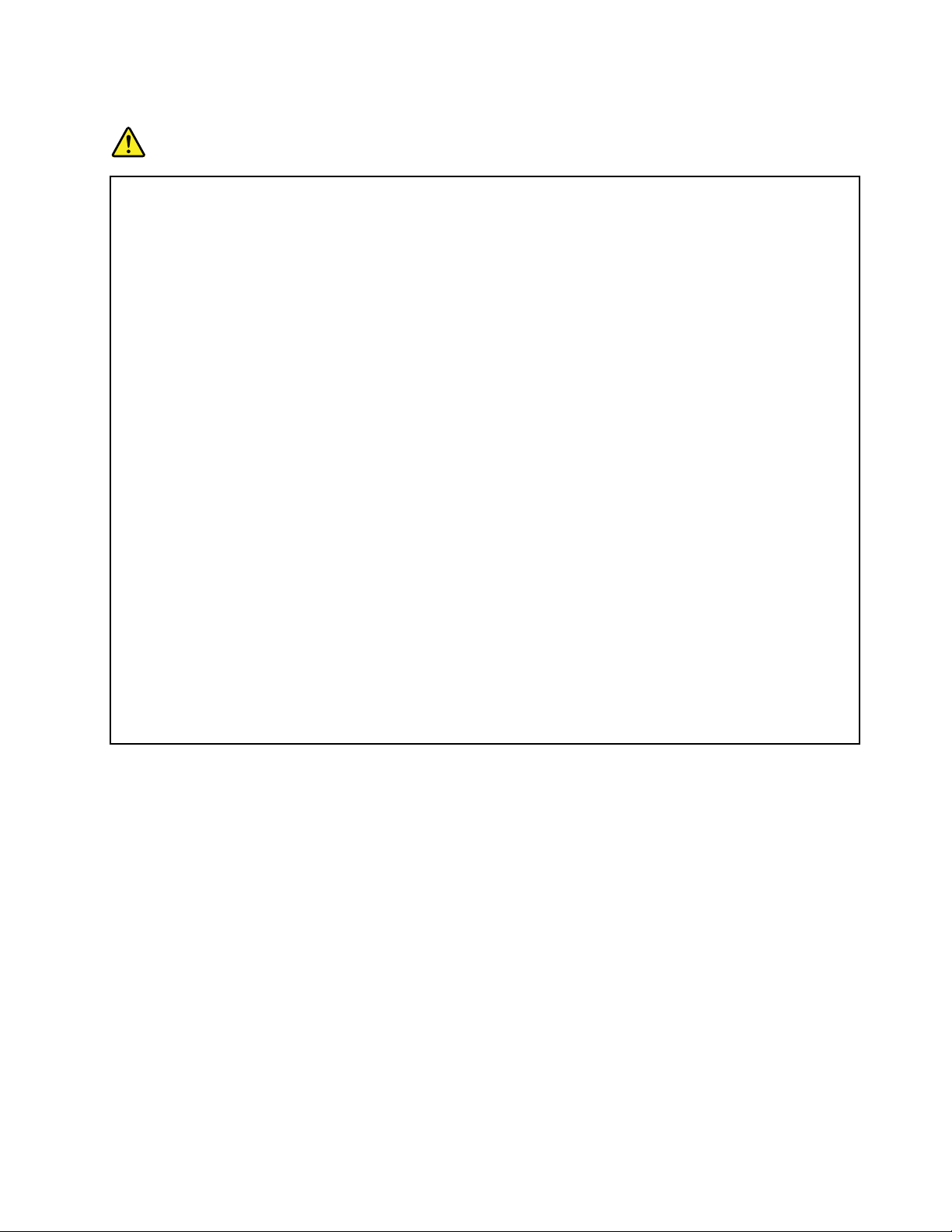
Varmeogventilation
Fare!
Computere,vekselstrømsadaptereogandettilbehørgenererervarme,nårdeertændt,ognår
batterietoplades.Bærbarecomputerekangenereremegetvarmepga.dereskompaktestørrelse.
Følgaltiddissegrundlæggendeforholdsregler:
•Nårderertændtforcomputeren,ellerbatterietbliveropladet,bliverundersidenafcomputeren,
håndledsstøttenogandredelevarme.Ladikkedevarmedeleafcomputerenværeiberøring
medhænderneellerkropenilængeretid.Nårdubrugertastaturet,skalduundgåatlade
håndadernehvilepåhåndledsstøttenilængeretid.Computerenudsenderendelvarmeunder
normaldrift.Varmeudviklingenafhængerafsystemaktivitetenogbatteriopladningsniveauet.
Langvarigkontaktmedkroppenkanforårsageubehagogmuligvisgiveforbrændinger.Nårdu
brugertastaturet,skaldujævnligtholdepauserogyttehændernefrahåndledsstøtten.Vær
forsigtigmedikkeatbrugetastaturetiforlangtid.
•Brugikkecomputeren,elleropladikkebatterietinærhedenafbrændbareellereksplosive
materialer.
•Ventilationshuller,ventilatorerog/ellerkølepladerleveresiproduktetafsikkerhedsmæssigeog
funktionsmæssigeårsager.Dissefaciliteterkanmåskeblokeresvedetuheld,hvisduplacerer
produktetpåenseng,ensofa,ettæppeellerlignendeoverade.Dumåaldrigblokere,tildække
ellerdeaktiveredissefaciliteter.
•Vekselstrømsadapterengenererervarme,nårdenertilsluttetenstikkontaktogcomputeren.
Lægikkeadaptereniskødet,nårdubrugerden.Brugikkevekselstrømsadapterentilatvarme
digved.Langvarigkontaktmedkroppenkaneventueltgiveforbrændinger.
Følgdissegrundlæggendeforholdsregler:
•Sørgfor,atdæksleterlukket,nårcomputerenersattil.
•Undersøgregelmæssigtcomputerensydersideforatse,omderharsamletsigstøv.
•Fjernstøvfraluftgitreoghulleridækslet.Detkanværenødvendigtatrengørecomputeren
oftere,hvisdenerplaceretpåetsted,hvorderermegetstøvetellermegettrak.
•Undgåatblokereellertildækkeventilationshullerne.
•Benytikkecomputeren,mensdenstårietskabellerlignende,dadetkanøgerisikoenfor
overophedning.
•Temperaturenpåluftstrømmenindicomputerenmåikkeoverstige35°C.
©CopyrightLenovo2011
xiii
Page 16
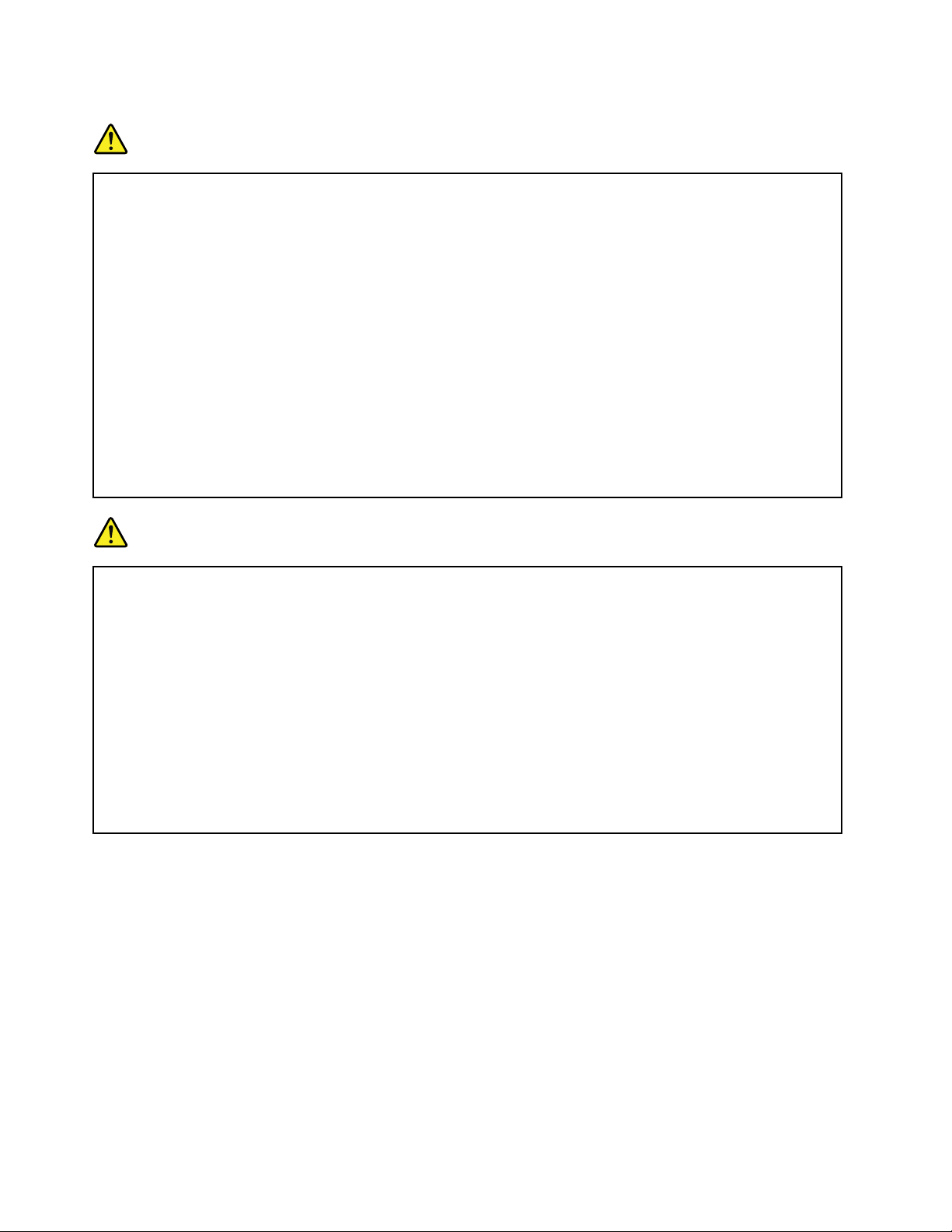
Sikkerhedsforskriftervedrørendeelektriskstrøm
Fare!
Elektriskstrømfrael-,telefon-ogkommunikationskablerkanværefarlig.
Undgåelektriskstød:
•Brugikkecomputerenitordenvejr.
•Dumåikketilslutteellerfrakoblekablerellerudføreinstallation,vedligeholdelseeller
omkongurationafdetteproduktunderenelektriskstorm.
•Slutallenetledningertilkorrektjordforbundnestikkontakter.
•Slutenhverenhed,derskalforbindesmeddetteprodukt,tilkorrektforbundnestikkontakter.
•Brugkunénhånd,nårduskaltilslutteellerafmonteresignalkabler.
•Tændaldrigforudstyrpåsteder,hvordererfareforbrandogvand-ellerbygningsskader.
•Medmindreinstallations-ogkongurationsvejledningensigernogetandet,skalduafmonterede
tilsluttedenetledninger,batterietogallekablerne,indenduåbnerenhedernesdæksler.
•Brugikkecomputeren,føralledeinternereservedelsrammerersatpåplads.Brugaldrig
computeren,nårdeinternedeleogkredsløberutildækkede.
Fare!
Tilslutogafmontérkablersombeskrevetidetfølgendevedinstallationellerytningafproduktet
ellertilsluttetudstyrellervedåbningafproduktetsellerudstyretsdæksler.
Vedtilslutning:
1.Slukforaltudstyr.
2.Slutførstallekablertilenhederne.
3.Slutsignalkablernetilstikkene.
4.Sætnetledningerneistikkontakterne.
5.Tændforenhederne.
Vedafmontering:
1.Slukforaltudstyr.
2.Tagnetledningerneudafstikkontakten.
3.Tagsignalkablerneudafstikkene.
4.Tagallekablerneudafenhederne.
Tagnetledningenudafstikkontakten,førduslutterandrestrømkablertilcomputeren.
Dumåførstsættenetledningenistikkontaktenigen,nåralleandrestrømkablerersluttettil
computeren.
ErklæringomLCD(LiquidCrystalDisplay)
Paspå:
LCD-skærmenerlavetafglasogkangåistykker,hviscomputerentabesellerikkebehandles
forsigtigt.HvisLCD-skærmengåristykker,ogdufårnogetafvæskeniøjneneellerpåhænderne,
skaldustraksvaskedeudsatteområdermedvandimindstetkvarter.Hvisdusenerefårsymptomer
påirritationellerforgiftning,skaldusøgelæge.
Brugafhovedtelefonerellerhovedsæt
Hviscomputerenbådeharethovedtelefonstikogetlydudgangsstik,skaldualtidbrugehovedtelefonstikket
tilhovedtelefoneroghovedsæt.
Paspå:
ÜbermäßigerSchalldruckvonOhrhörernbzw.KopfhörernkanneinenHörverlustbewirken.Eine
EinstellungdesEqualizersaufMaximalwerteerhöhtdieAusgangsspannungamOhrhörer-bzw.
KopfhörerausgangunddamitauchdenSchalldruckpegel.
xivBrugervejledning
Page 17
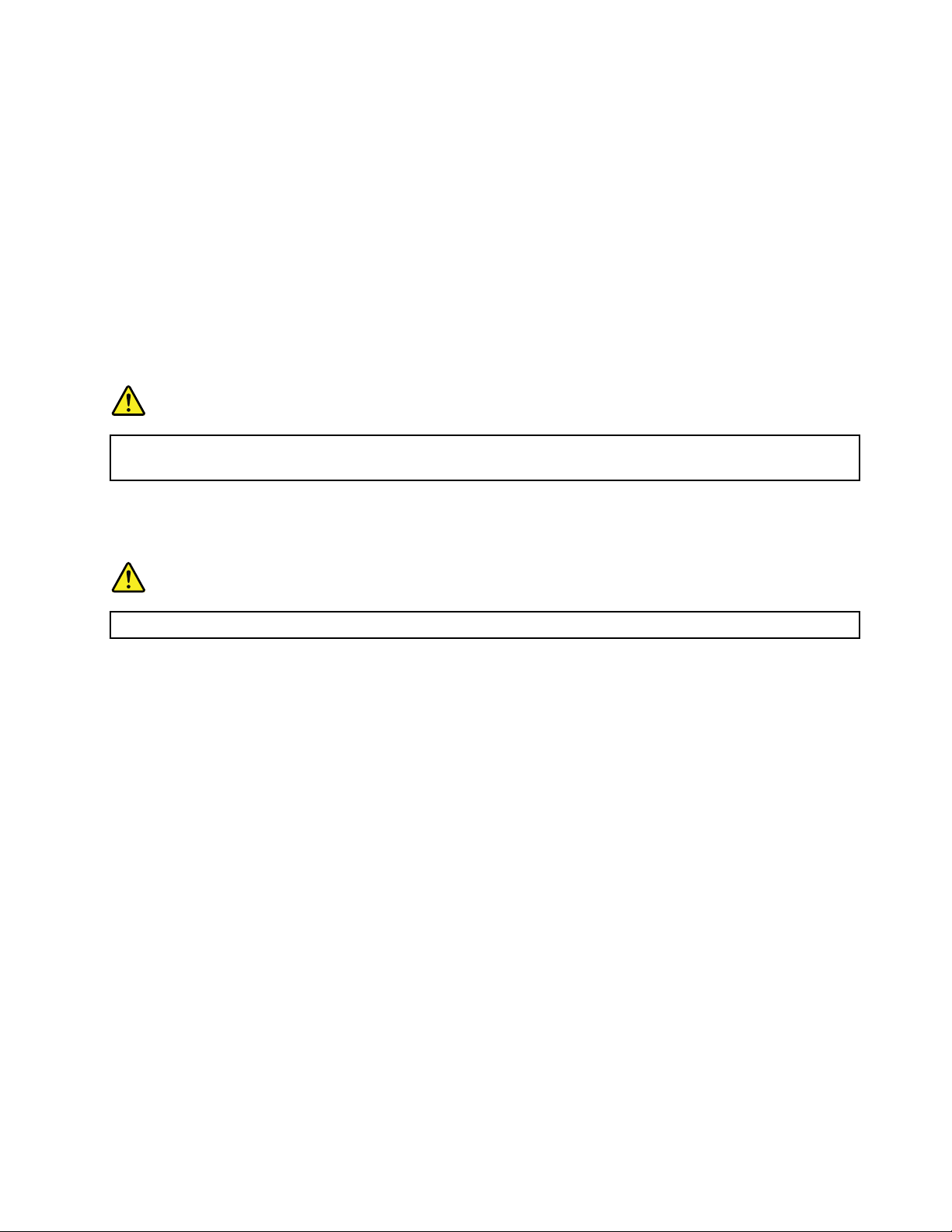
Detkanværefarligtatbrugehovedtelefonerellerhovedsætgennemlængeretidmedhøjlydstyrke,
hvisoutputtetfrahovedtelefonerneellerhovedsættetikkeoverholderspecikationerneiEN50332-2.
ComputerensudgangsstiktilhovedtelefonoverholderEN50332-2underafsnit7.Dennespecikation
begrænsercomputerensmaksimaleRMS-udgangsspændingidethørbareområdetil150mV.Somhjælptil
atbeskyttemodhøretabskaldusikre,atdehovedtelefonerellerhovedsæt,dubruger,ogsåoverholderEN
50332-2underafsnit7vedrørendenominelspændingpå75mVidethørbareområde.Detkanværefarligtat
brugehovedtelefoner,derikkeoverholderEN50332-2,pågrundafhøjtlydtryksniveau.
HvisLenovo-computerenblevleveretmedhovedtelefonerellerethovedsætsomensamletpakke,
overholderkombinationenafcomputeroghovedtelefonerellerhovedsætalleredespecikationerneiEN
50332-1.Hvisdubrugerandrehovedtelefonerellerhovedsæt,skaldusikre,atdeoverholderEN50332-1
(afsnit6.5LimitationValues).Detkanværefarligtatbrugehovedtelefoner,derikkeoverholderEN50332-1,
pågrundafhøjtlydtryksniveau.
Andresikkerhedsforskrifter
Fare!
Plasticposerkanværefarlige.Holdplasticposerudenforbørnsrækkeviddeforatudgårisikofor
kvælning.
BemærkningtilbrugereafT ablet-computere
SikkerhedsforskrifttilbrugereiAustralien:
Fare!
TilslutikketelefonledningeniT ablet-tilstand.
BemærkningtilbrugereiUSA
Mangepc-produkterogmegetudstyrindeholderledningerellerkabler,f.eks.netledningerellerkabler,der
brugestilatslutteudstyrettilenpc.Hvisdetteproduktindeholderensådantypeledningellerkabel,
gælderfølgendeadvarsel:
ADVARSEL!
Nårdubrugerledningentildetteproduktellerledningertiltilbehør,dersælgessammenmeddetteprodukt,
udsættesduforbly,somansesforatværeårsagtilkræft,fosterskaderogforringelseafforplantningsevnen.
Vaskhænderefterbrug.
Gemdennevejledning.
©CopyrightLenovo2011
xv
Page 18
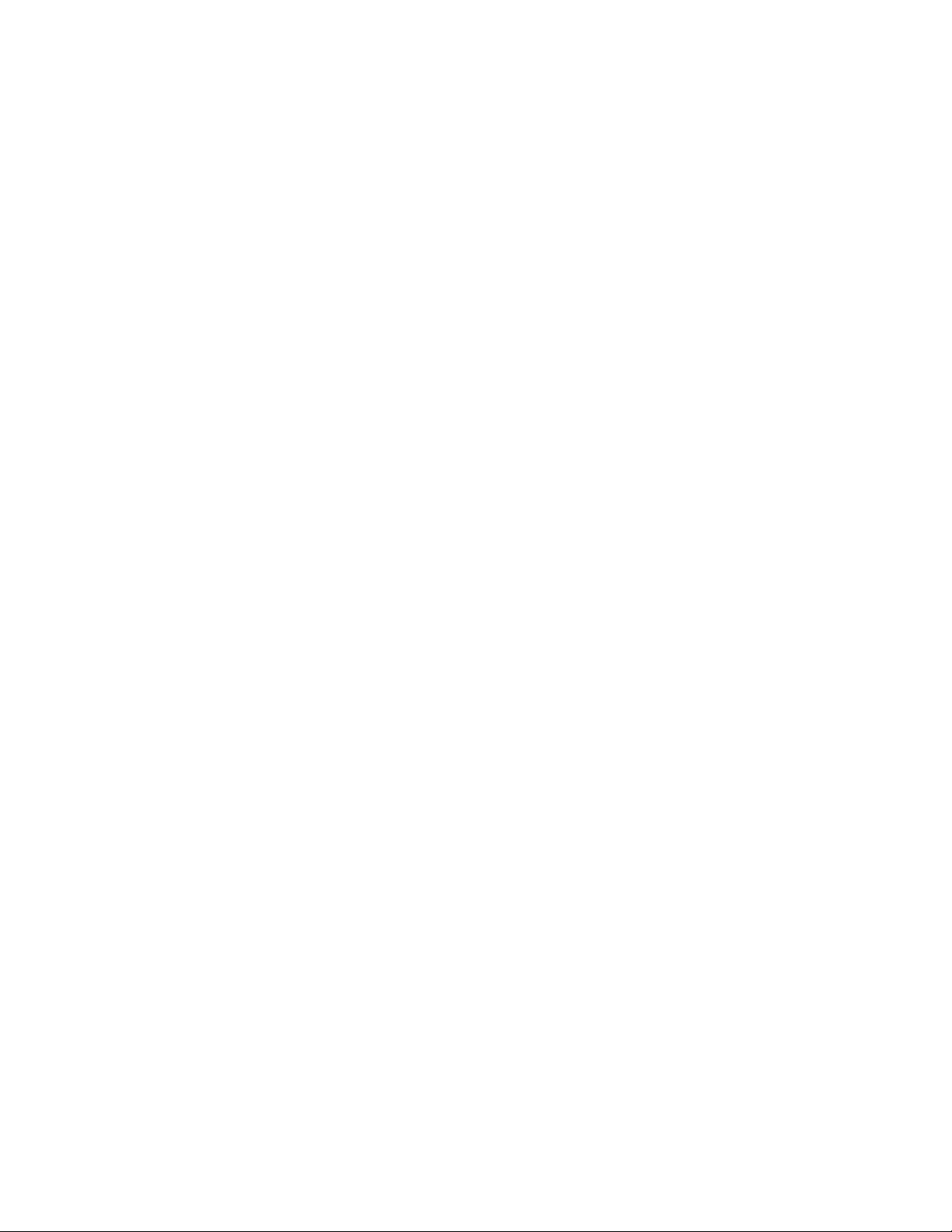
xviBrugervejledning
Page 19
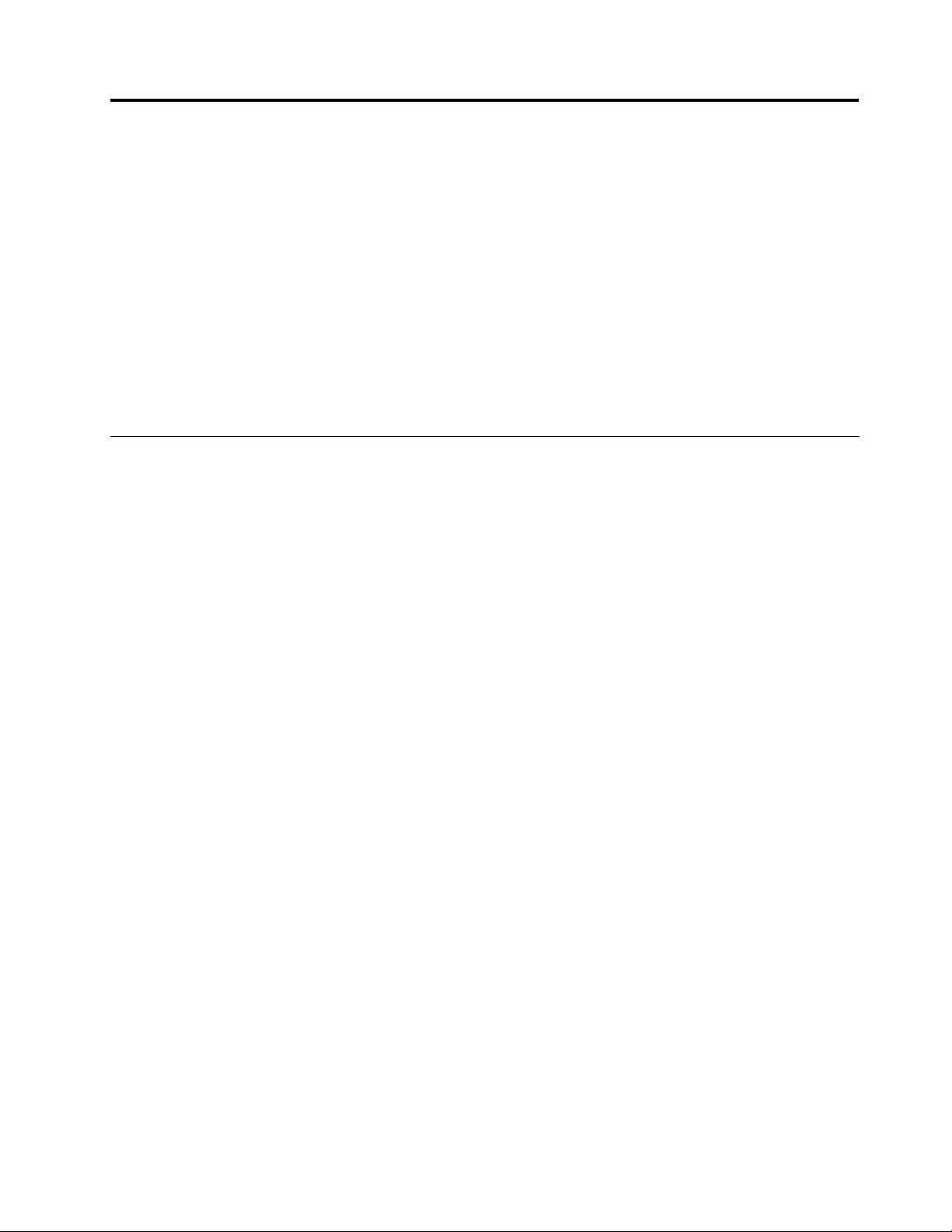
Kapitel1.Produktoversigt
Dettekapitelindeholderoplysningeromplaceringafstik,placeringafvigtigeproduktoplysninger,
computerfunktioner,specikationer,driftsmiljøogforudinstalleredeprogrammer.
Dettekapitelindeholderfølgendeemner:
•“Placeringafcomputerensknapper,stikogindikatorer”påside1
•“Søgningeftervigtigeproduktoplysninger”påside11
•“Faciliteter”påside14
•“Specikationer”påside15
•“Driftsbetingelser”påside15
•“TeknologiogsoftwaretilThinkVantage”påside16
Placeringafcomputerensknapper,stikogindikatorer
Idetteafsnitfårduenintroduktiontilcomputerenshardwarefaciliteterogdevigtigeoplysninger,somdu
skalbrugeforatkunneudnyttedensfunktioner.
•“Setforfra”påside2
•“Setfrahøjre”påside4
•“Setfravenstre”påside6
•“Setbagfra”påside9
•“Setnedefra”påside8
•“Statusindikatorer”påside9
©CopyrightLenovo2011
1
Page 20
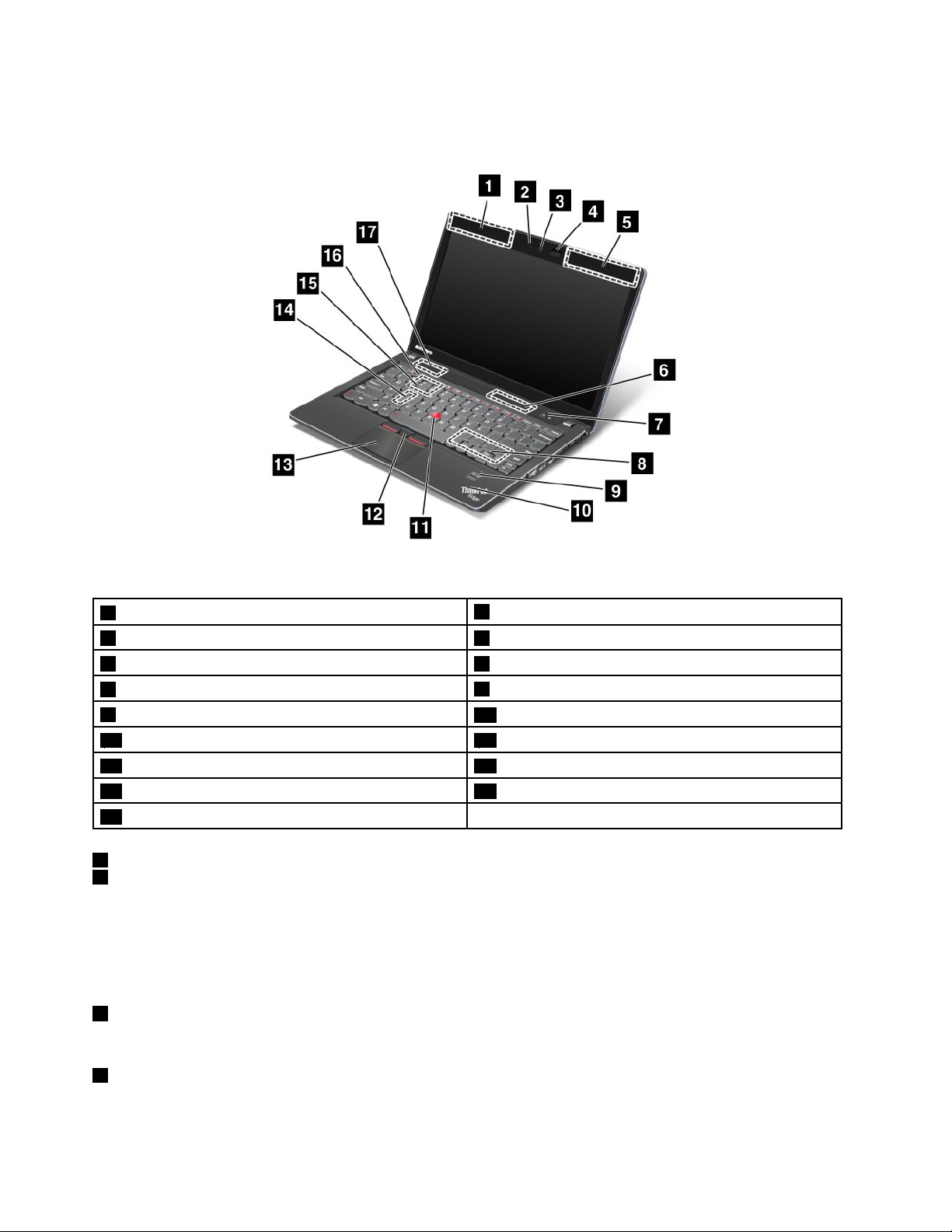
Setforfra
Figur1.ThinkPadEdgeE220ssetforfra
1TrådløseUltraConnect™-antenner(venstre)
3Indbyggetkamera4ThinkLight
5UltraConnect-antenner(højre)6Indbyggetstereohøjttaler(højre)
7Afbryder
9Fingeraftrykslæser
11T rackPoint-knap12T rackPoint-klikknapper
13Navigationsplade14WLAN-kortport
15WWAN-kortport16Lydstyrkeknapper
17Indbyggetstereohøjttaler(venstre)
1T rådløseUltraConnect-antenner(venstre)
5TrådløseUltraConnect-antenner(højre)
2Indbyggetmikrofon
®
8Hukommelsesstik
10System-ogstrømstatusindikatorer
Deindbyggedeantennertiltrådløskommunikationerplaceretøversttilvenstreoghøjreiøverstedel
afLCD-skærmen.
Dereroplysningeromplaceringenafhverantenneunder“PlaceringaftrådløseUltraConnect-antenner”
påside154
2Indbyggetmikrofon
.
Denindbyggedemikrofonoptagerlyd,nårdenbrugessammenmedetprogram,somkanhåndterelyd.
3Indbyggetkamera
Noglemodellerharindbyggetkamera.Vedhjælpafdettekamerakandutagebillederellerdeltageien
videokonference.
2Brugervejledning
Page 21
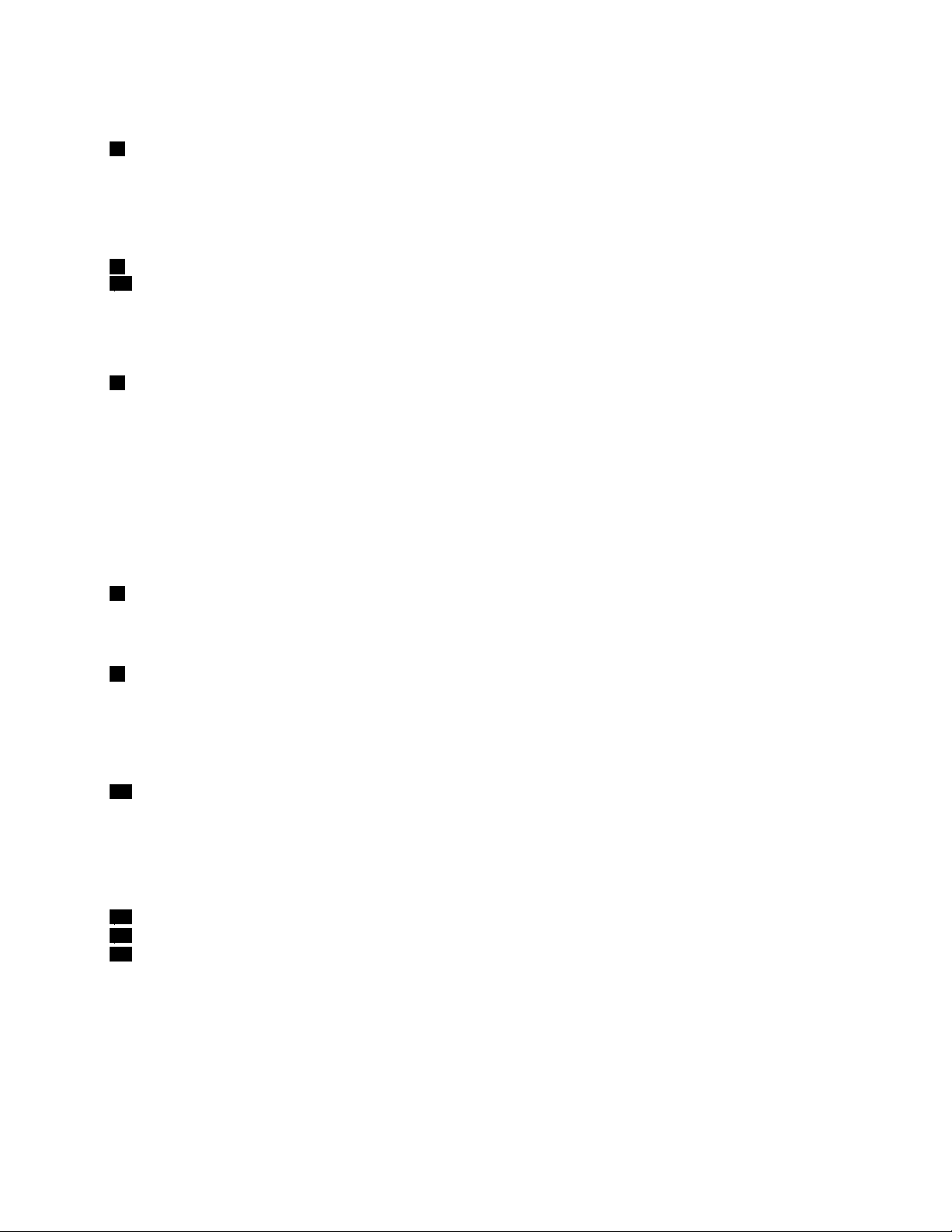
Dererereoplysningerom,hvordanmanbrugerkameraet,under“Brugetindbyggetkamera”påside48.
4ThinkLight
Dukanbrugecomputerenunderdårligebelysningsforhold.
TændforThinkLight-lysetvedattrykkepåFn+mellemrum,såtastaturetbliveroplyst.Duslukkerfor
ThinkLightvedattrykkepåFn+mellemrumigen.
6Indbyggetstereohøjttaler(højre)
17Indbyggetstereohøjttaler(venstre)
Stereohøjtalerneerindbyggeticomputeren.
Dererereoplysningeriafsnittet“Lydstyrkeknapper”påside25
7Afbryder
.
Brugafbryderentilattændeforcomputeren.Nårduvilslukkecomputeren,skaldubrugelukkevalgene
påmenuenStart.
Hvisduikkekanslukkeforcomputerenpådennemåde,skaldutrykkepåafbrydereni2sekunder.
Hviscomputerenikkesvarer,ogduikkekanlukkeden,skaldutrykkepåafbrydereni4-6sekunder.
DukanviaPowerManagerprogrammereafbryderentilatslukkeforcomputerenellersættedeni
slumretilstand(Standby)ellerdvaletilstand.
8Hukommelsesstik
Dukanudvidemængdenafhukommelseicomputerenvedatinstallereethukommelsesmoduli
hukommelsesporten.Hukommelsesmodulererekstraudstyr.
9Fingeraftrykslæser
Noglemodellerharogsåenngeraftrykslæser.Medteknologientilgodkendelseafngeraftrykkandubruger
ditngeraftryktilatstartecomputerenogfåadgangtilThinkPad
®
Setup.
Dererereoplysningeriafsnittet“Brugenngeraftrykslæser”påside63.
10System-ogstrømstatusindikatorer
Computerenharsystemstatusindikatorerneogstrømstatusindikatorerne.Dererereoplysninger
omhverindikatorsplaceringogbetydningunder“Systemetsstatusindikatorer”påside10
og
“Strømstatusindikatorer”påside11.
UltraNav
11T rackPoint-klikknap
12T rackPoint-knapper
13Navigationsplade
TastaturetindeholderdetunikkeTrackPoint
®
-pegeudstyr.Detatpege,markereogtrækkeersamletién
funktion,somdukanudføreudenatyttengrenefraskrivepositionen.
FlytngerspidsenhenoverUltraNav
®
-navigationspladenforatyttemarkøren.
TrackPointogklikknappernetilTrackPointindeholderfunktioner,dersvarertilenmusogdensknapper.
Kapitel1.Produktoversigt3
Page 22
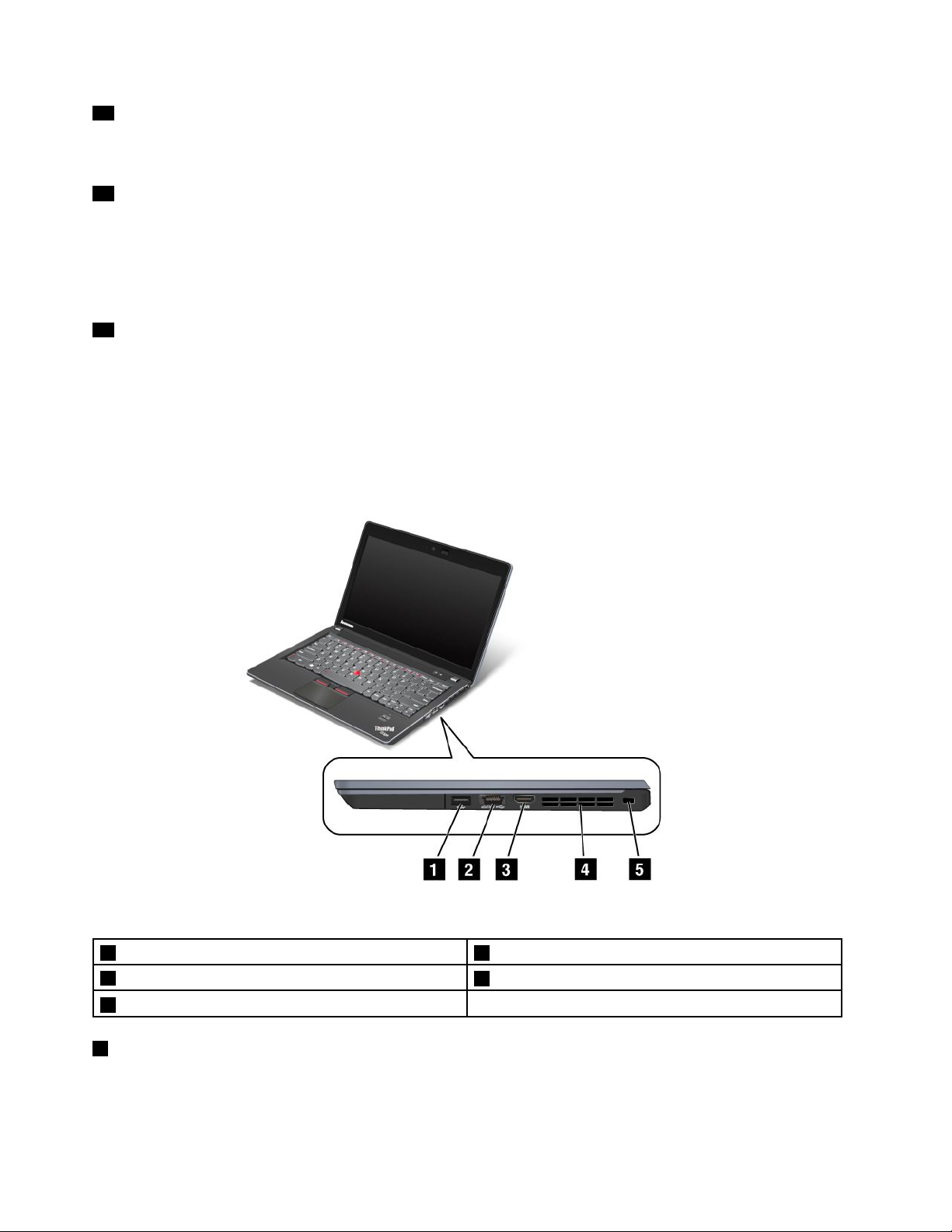
14PorttilPCIExpress-minikorttiltrådløstLAN/WiMAX
ComputerenleveresmuligvismedetPCIExpress-minikorttiltrådløstLAN/WiMAXiPCI
Express-minikortporten,somdukanbrugetiltrådløsLAN/WiMAX-kommunikation.
15PCIExpress-minikorttiltrådløsWANellermSA TASSD-drev(SolidStateDrive)
ComputerenindeholdermåskeetPCIExpress-minikorttiltrådløstWANiportentilPCIExpress-minikort,så
dukananvendetrådløstWAN.
Lenovoscomputereindeholderdesidstenyeteknologier,ogderforervissemodellerudstyretmedetmSATA
SSD-drevtillagringafdata.
16Lydstyrkeknapper
Vedhjælpafdeindbyggedelydstyrkeknapperkanduhurtigtregulerelydstyrkenellerslålydenfra
computeren.
Dererereoplysningeriafsnittet“Lydstyrkeknapper”påside25.
Setfrahøjre
Figur2.ThinkPadEdgeE220ssetfrahøjreside
1USB-stik2eSATA/USB-stik
3HDMI-port
5Nøglehultilsikkerhedslås
1USB-stik
4Luftgitre(højreside)
IUSB-stikkene(UniversalSerialBus)kandutilslutteenheder,somoverholderUSB-standarden,f.eks.en
printerelleretdigitaltkamera.
4Brugervejledning
Page 23
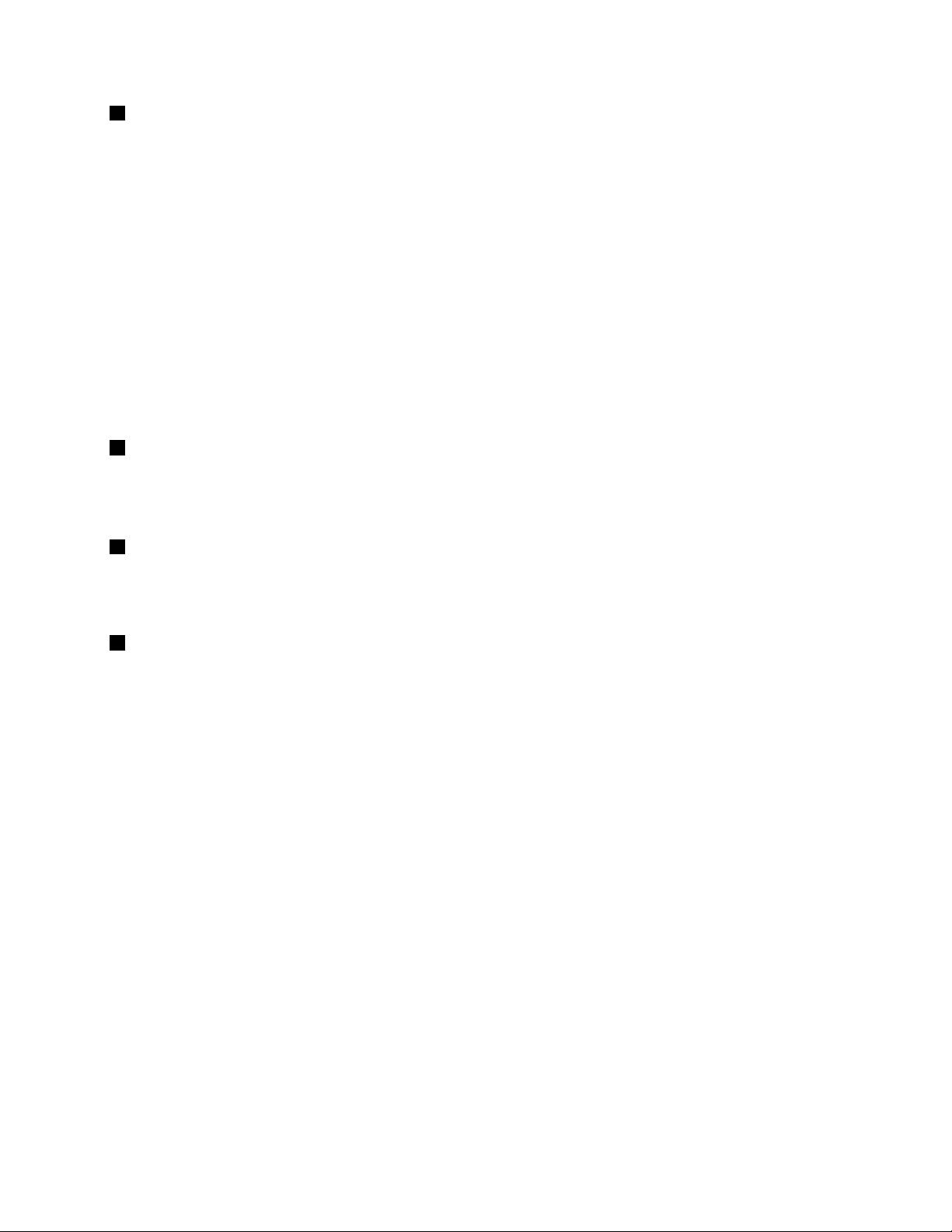
2eSATA/USB-stik
IUSB-stikkene(UniversalSerialBus)kandutilslutteenheder,somoverholderUSB-standarden,f.eks.en
printerelleretdigitalkamera.
SelvomcomputerenerslukketkanduopladevissedigitaleiPod
®
-ogiPhone
®
-enheder(afhængeraf
modellen)ogBlackBerry®-smartphones,vedatsluttedemtildettestik.Dererereoplysningerihjælpen
tilStrømstyring.
Bemærk:ComputerenkananvendeUSB1.1og2.0.
NårduslutteretUSB-kabeltilstikket,skaldukontrollere,atdetmærke,dervisespåbilledet,eropad.
Ellerskanduødelæggestikket.
DukanogsåoprettetilslutteeneksternSATA-enhed,f.eks.eneksternharddisk,tilstikket.
Bemærk:Væromhyggelig,nårdutilslutterkabletfraeneksternSATA-enhedtilstikket,sådetikke
ødelægges.
3HDMI-port
ComputerenunderstøtterenHDMI-port(High-DenitionMultimediaInterface),derernæstegenerationaf
DAI/DVI-teknologien(digitalaudio/videointerface).Dukanderforforetageopkoblingtilenkompatibeldigital
lydenhedellerdigitalvideoskærm,f.eks.HDTV.
4Luftgitre(højreside)
DeninterneblæserfårluftentilatcirkulereicomputerenogafkølerCPU'en.
Bemærk:Placérikkenogenobjekterforanluftgitteret,dadetkanforhindrefriluftgennemstrømning.
5Nøglehultilsikkerhedslås
Computerenleveresmedetnøglehultilensikkerhedslås.Dukankøbeetfastgørelseskabelmedtilhørende
lås,derpasserinøglehullet.
Kapitel1.Produktoversigt5
Page 24
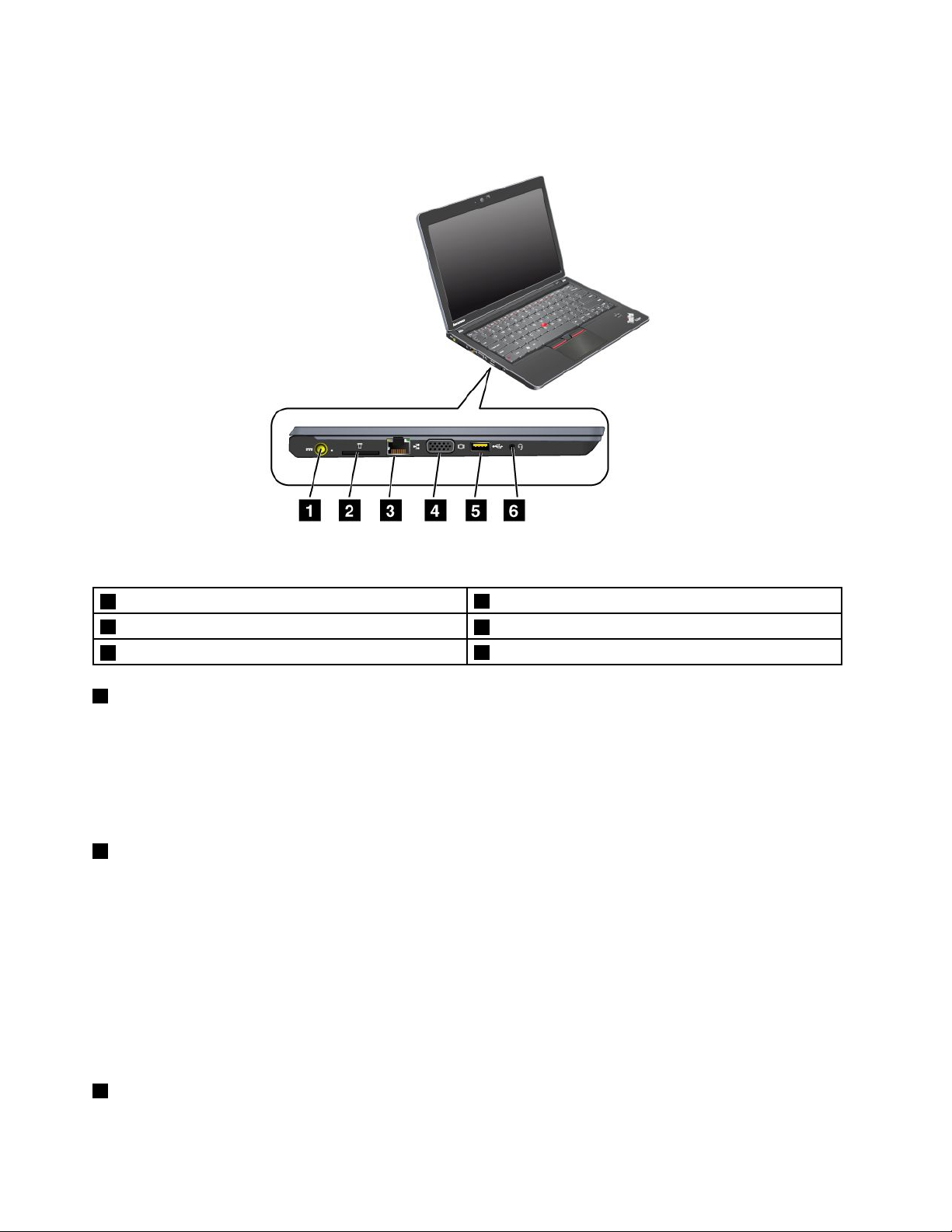
Setfravenstre
Figur3.ThinkPadEdgeE220ssetfravenstreside
1Strømstik
3Ethernet-stik
5AlwaysOnUSB-stik
1Strømstik
2Porttilmediekortlæser
4Skærmstik
6Kombinationslydstik
Kablettilvekselstrømsadapterensluttestilcomputerensstrømstik,såcomputerenforsynesmedstrøm,og
batterietoplades.
Enindikatortilvenstreforstikketviservekselstrømstatus.Nårvekselstrømsadapterenertilsluttet,er
indikatorentændt.Hvisdererinstalleretetbatteriicomputeren,bliverdetopladet,nårdenneindikatorer
grøn.
2Porttilmediekortlæser
Afhængigafmodellenharcomputerenenkortlæser.Kortlæserenunderstøtterfølgendekort:
•SD-kort
•SDHC-kort
•SDXC-kort
•MultiMediaCard
Bemærk:ComputerenunderstøtterikkefølgendeCPRM-funktionforSD-kortet.
Dererereoplysningeriafsnittet“Brugafmediekortlæseren”påside51
3Ethernet-stik
.
SlutcomputerentiletLANviaEthernet-stikket.
6Brugervejledning
Page 25
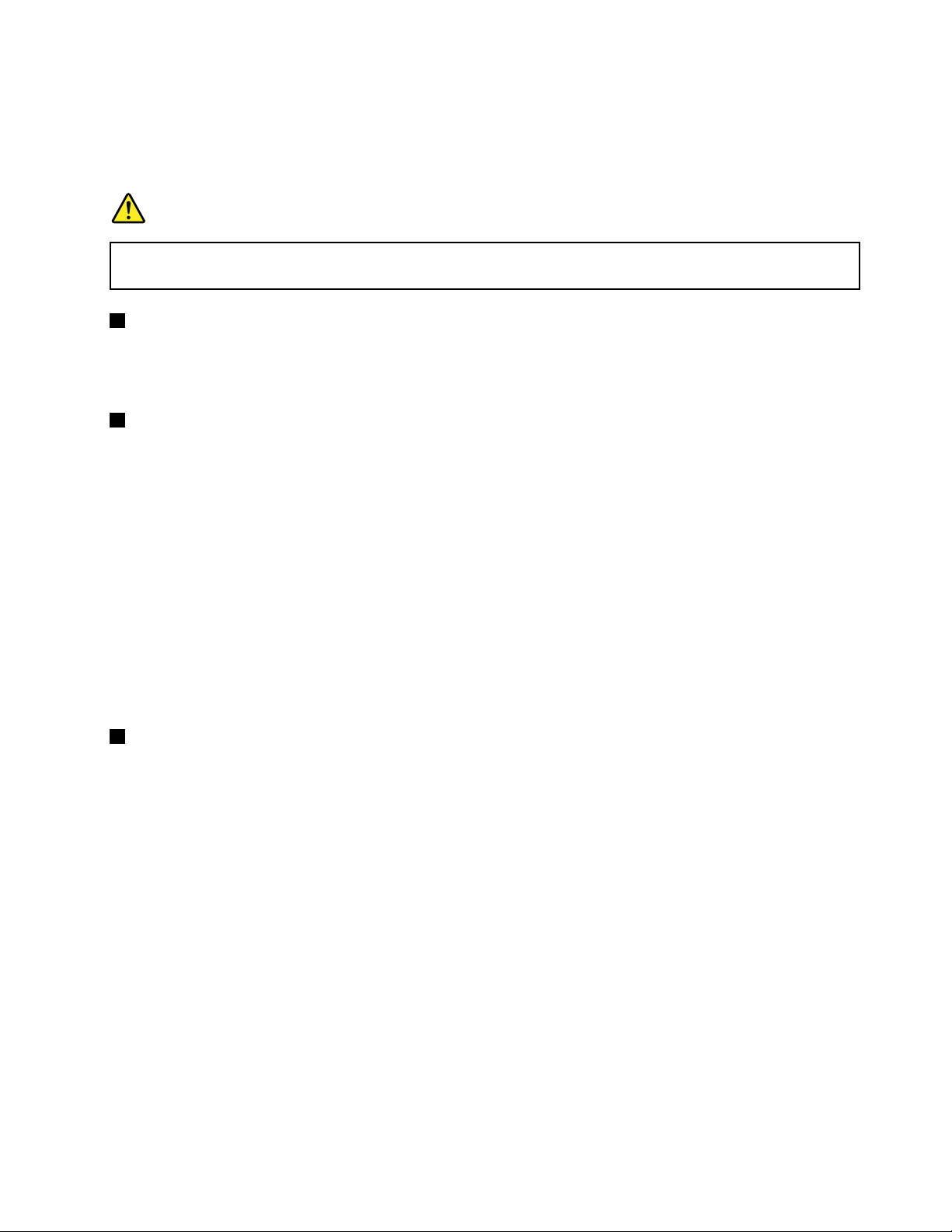
Derertoindikatorertilatvisestatusfornetværksforbindelsen.Deneneerøversttilhøjreforstikket,og
denandenerøversttilvenstre.NårcomputereneropretterforbindelsetiletLAN,ogennetværkssession
ertilgængelig,lyserdenøverstevenstreindikatorgult.Nårderoverføresdata,blinkerdenøverstehøjre
indikatorgrønt.
Fare!
Undgåelektriskstød.SlutikketelefonkablettilEthernet-stikket.DukankunslutteetEthernet-kabel
tildettestik.
4Skærmstik
Dukanslutteeneksternskærmellerprojektortilcomputeren.
DererereoplysningeriafsnittetTilsluteneksternskærm.
5AlwaysOnUSB-stik
IAlwaysOnUSB-stikket(UniversalSerialBus)kandutilslutteenheder,somoverholderUSB-standarden,
f.eks.enprinterelleretdigitalkamera.
Somstandardkandu,ogsåselvomcomputerenerislumretilstand(standby),brugeAlwaysOnUSB-stikket
tilatopladeenhedersomf.eks.iPod
®
,iPhone
®
ogBlackBerry-smartphonesvedatslutteenhedentilstikket.
Vedhjælpafstrømadapterenkandudogogsåopladeenhederne,selvomcomputereneridvaletilstand
ellererslukket.DuskalåbnePowerManager-programmetogkongurerederelevanteindstillingerfor
ataktivereAlwaysOnUSB-funktionen.Dukanndeoplysningerom,hvordanduaktivererAlwaysOn
USB-funktionenionlinehjælpentilPowerManager.
Bemærkninger:
•Computerensermuligvislidtanderledesudendvistiillustrationerneher.
•ComputerenkananvendeUSB1.1og2.0.
6Kombinationslydstik
Dukanlyttetillydfracomputerenvedattilslutteenhovedtelefonellerethovedsæt,derharet3,5mm
4-poletstik,tilkombinationsjackstikket.
Bemærkninger:
•Hvisdubrugeretheadsetmedmulighedforfunktionsskift,f.eks.etheadsettileniPhone
®
-enhed,skal
duikkebrugefunktionen,mensdubrugerheadsettet.Hvisdubrugerden,deaktiveresmikrofonentil
hovedsættet,ogdeninternemikrofonaktiveresistedetfor.
•Kombinationsjackstiktillydunderstøtterikkeenalmindeligmikrofon.I“Bruglydfunktioner”påside47er
derereoplysningeromdelydenheder,derkanbrugesikombinationsjackstikketicomputeren.
Kapitel1.Produktoversigt7
Page 26
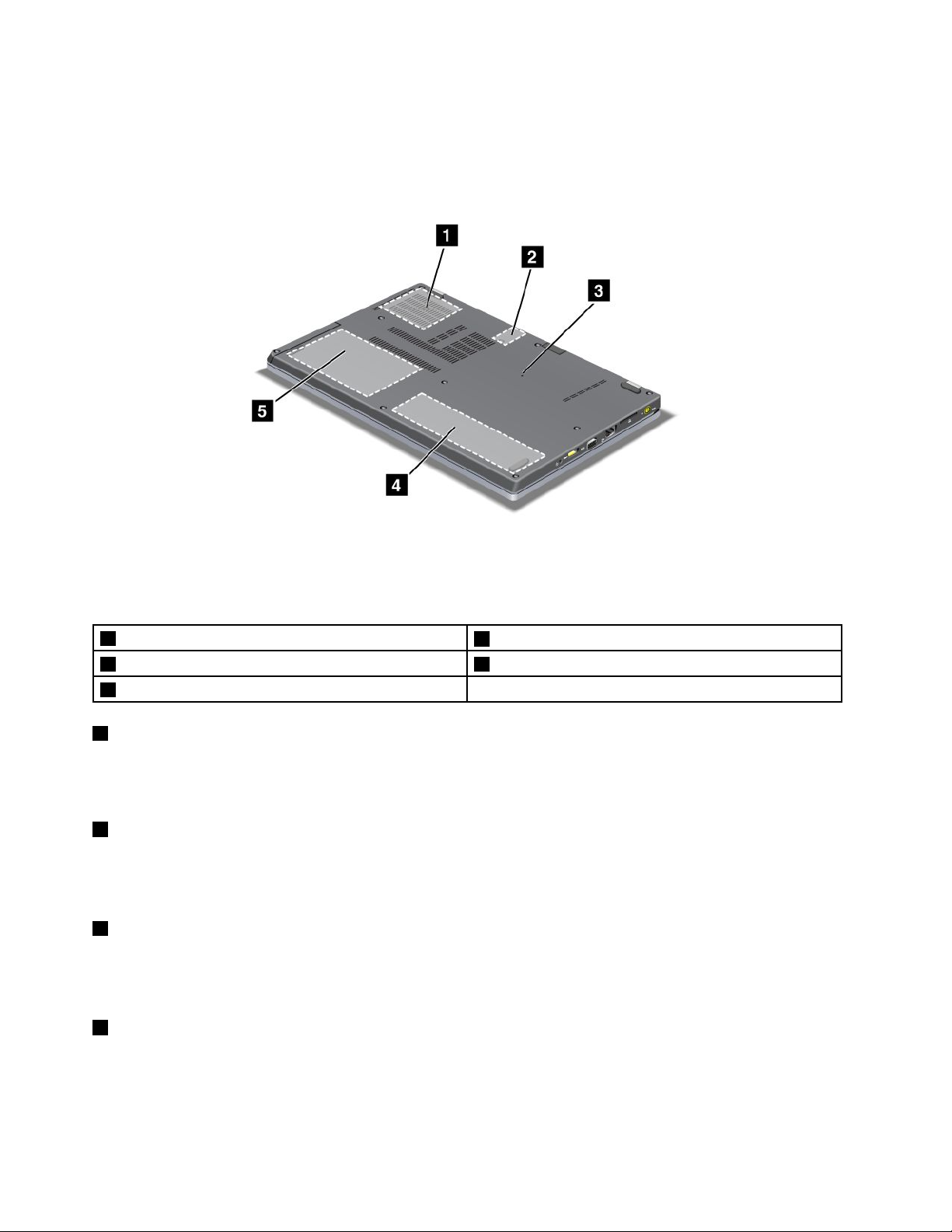
Setnedefra
Figur4.ThinkPadEdgeE220ssetnedefra
1Blæser
3Hultilnulstillinginødsituationer4Batteri
5Harddisk(HDD)ellerSSD-drev
1Blæser
2SIM-kortport
DeninterneblæserfårluftentilatcirkulereicomputerenogafkølerCPU'en.
Bemærk:Placérikkenogenobjekterforanluftgitteret,dadetkanforhindrefriluftgennemstrømning.
2SIM-kortport
HviscomputerenerudstyretmedtrådløstWAN,skaldumuligvisbrugeetSIM-kort(SubscriberIdentication
Module)tilatopretteentrådløsWAN-forbindelse(WideAreaNetwork).Afhængigtafdetland,computeren
erlevereti,erSIM-kortetmuligvisalleredeinstalleretiportentilSIM-kort.
3Hultilnulstillinginødsituationer
Hviscomputerenikkesvarer,ogduikkekanlukkeden,skaldutrykkepåafbrydereni4-6sekunder.Hvis
computerenstadigikkesvarer,skaldufjernevekselstrømsadapterenognulstillecomputerenvedatindsætte
spidsenafenpapirclipsinulstillingshullet,såcomputerenslukkes.
4Batteri
Brugcomputerenmedbatteri,nårduikkeharadgangtilstrømfranettet.
DukanbrugeStrømstyringtilatjusterestrømindstillingerneefterbehov.Dererereoplysningeriafsnittet
“Strømstyring”påside20.
8Brugervejledning
Page 27
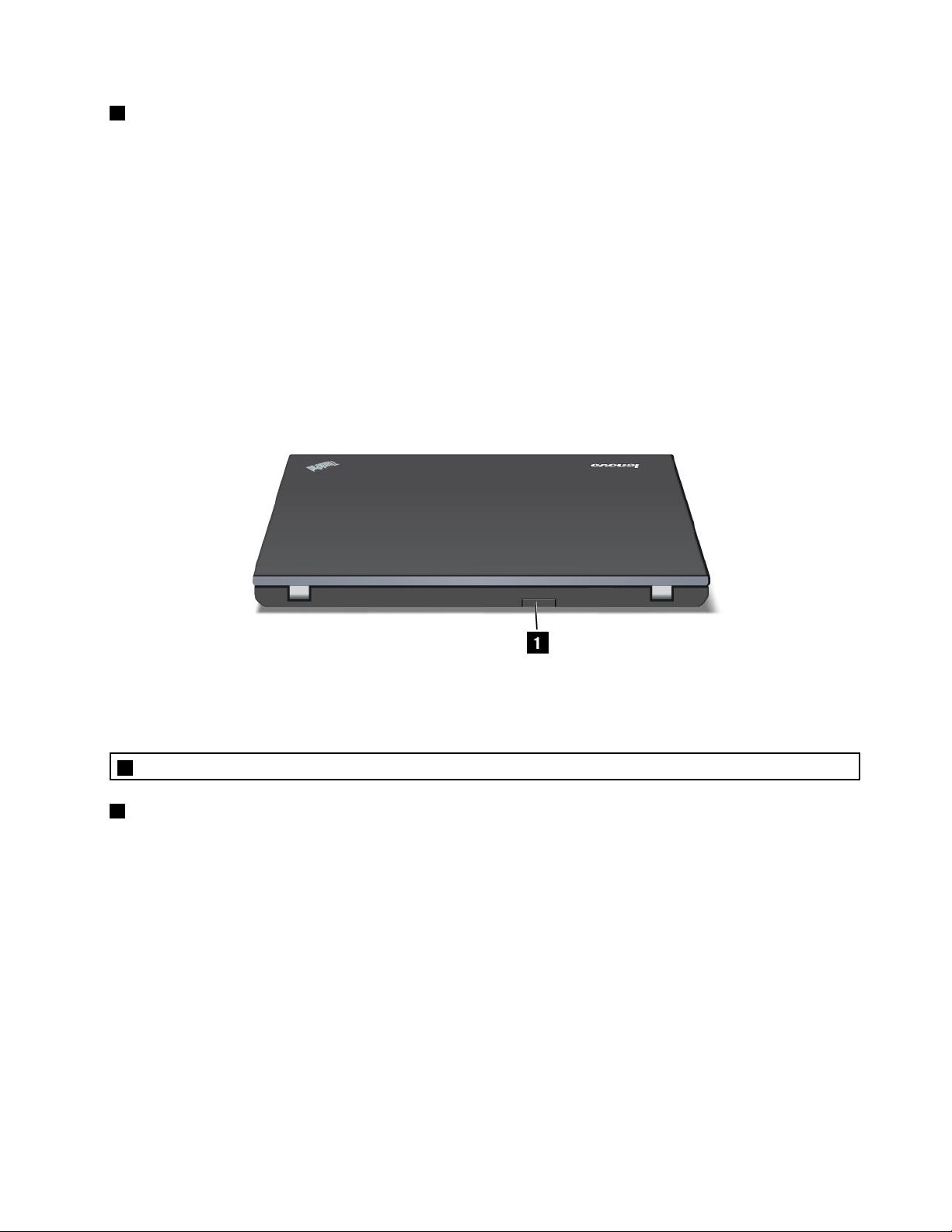
5Harddisk(HDD)ellerSSD-drev
Computerenkanhaveenharddiskmedstorkapacitet,somopfylderalledinekravtillagerplads.Dukan
ogsåopgradereden.ActiveProtectionSystem™erinstalleretpåcomputeren.Detsikrerharddisken.Derer
ereoplysningeri“ActiveProtectionSystem”påside18.
Lenovoscomputereindeholderdesidstenyeteknologier,ogderforervissemodellerudstyretmedet
SSD-drevtillagringafdata.Dennebanebrydendeteknologigørbærbarecomputerelettere,mindre
oghurtigere.
Bemærk:Etskjultserviceafsniterårsagtil,atdermindreledigpladsendforventetpåharddiskeneller
SSD-drevet.DennereduktionbemærkesmestpåSSD-drevet,dadetharmindrekapacitet.
Setbagfra
Figur5.ThinkPadEdgeE220ssetbagfra
1SIM-kortlåge
1SIM-kortlåge
HviscomputerenerudstyretmedtrådløstWAN,skaldumuligvisbrugeetSIM-kort(SubscriberIdentication
Module)tilatopretteentrådløsWAN-forbindelse(WideAreaNetwork).Afhængigtafdetland,computeren
erlevereti,erSIM-kortetmuligvisalleredeinstalleretiportentilSIM-kort.
Statusindikatorer
Computerenharsystemstatusindikatorerneogstrømstatusindikatorerne.Statusindikatorerneviser
computerensaktuellestatus.
Kapitel1.Produktoversigt9
Page 28

Systemetsstatusindikatorer
DenlysendeprikiThinkPad-logoetudenpåskærmlågetogpåhåndledsstøttenfungerersom
systemstatusindikator,derviser,omcomputerenerislumretilstand(standby),idvaletilstandellerinormal
drift.
Indikatorenhardissebetydninger:
•Rød:Computerenertændt(inormaldrift).
•Hurtigtblinkenderød:Computerenervedatskiftetilslumretilstand(standby)ellerdvaletilstand.
•Langsomtblinkenderød:Computerenerislumretilstand(standby).
•Slukket:Computerenerslukketelleridvaletilstand.
10Brugervejledning
Page 29
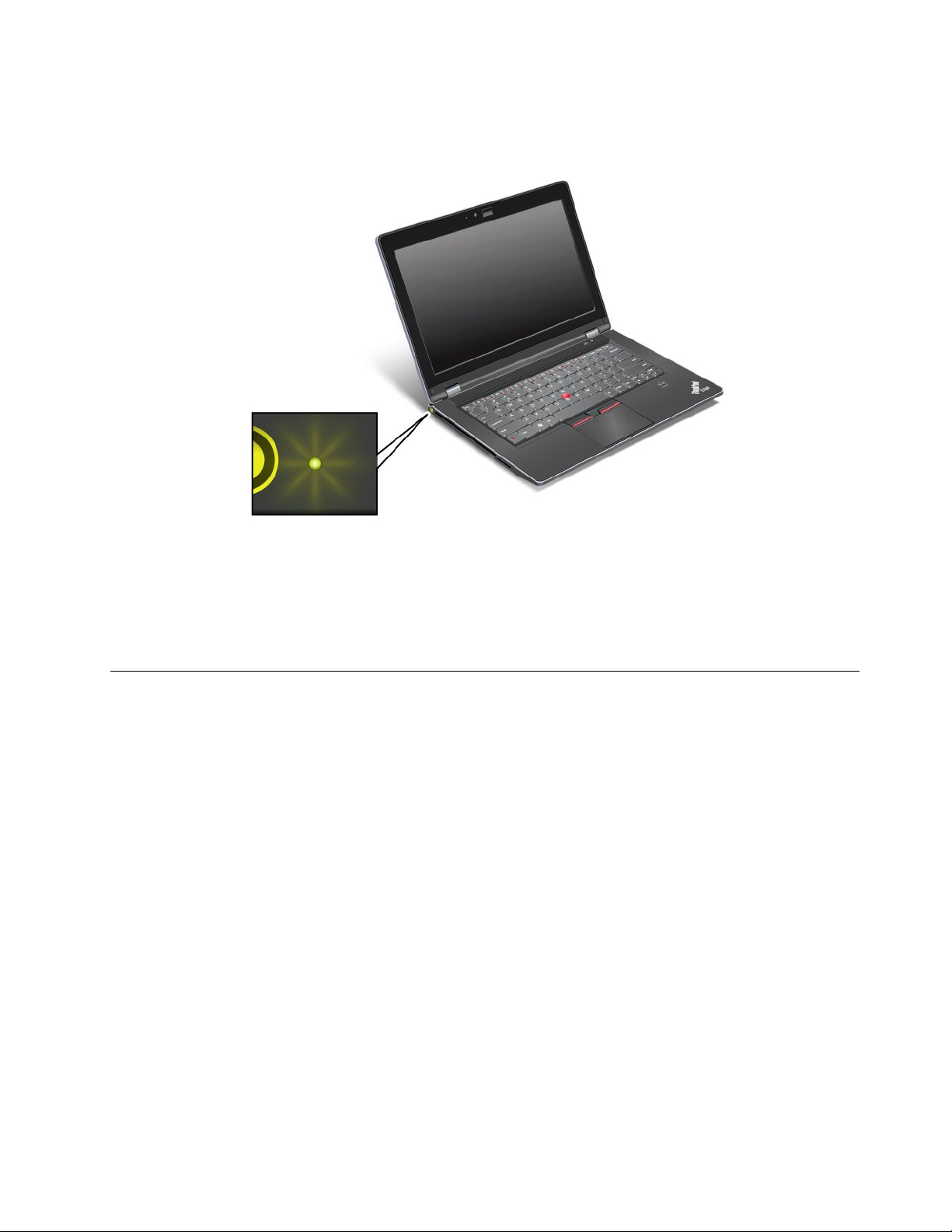
Strømstatusindikatorer
Computerenharenindikator,derviserstatusforvekselstrøm.
Indikatorenhardissebetydninger:
•Grøn:Vekselstrømsadapterenertilsluttet.Hvisdererinstalleretetbatteriicomputeren,bliverindikatoren
grøn,nårdeteropladet.
•Slukket:Vekselstrømsadapterenerikketilsluttet.
Søgningeftervigtigeproduktoplysninger
Detteafsnitindeholderoplysningeromsøgningefterdinmaskintypeogmodel,FCC-ID,IC-certiceringsamt
Windows
®
-godkendelsescertikat(COA).
Kapitel1.Produktoversigt11
Page 30
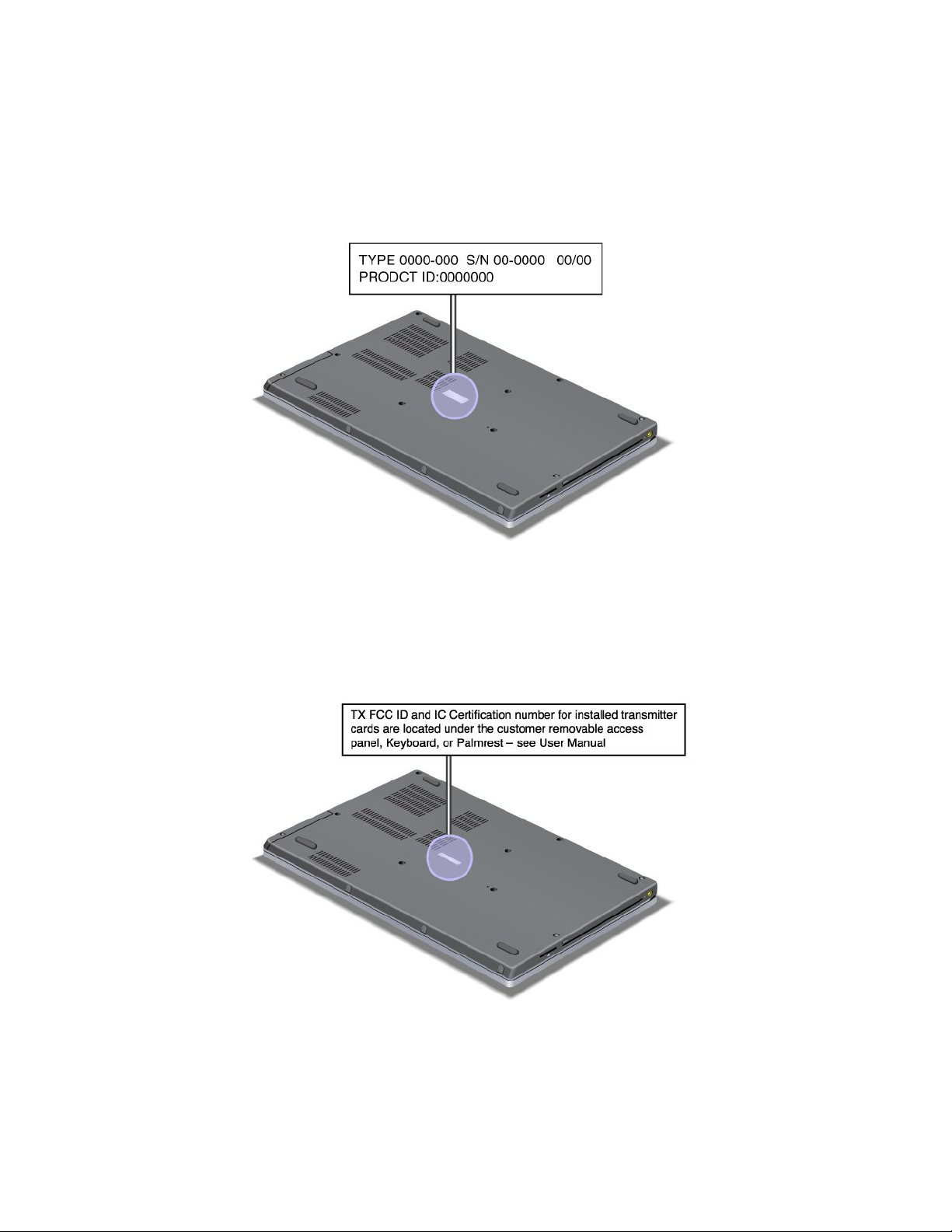
Maskintypeogmodel
Maskintypenogmodellenidenticerercomputeren.HvisdukontakterLenovoforatfåhjælp,kanteknikeren
brugemaskintypenogmodelnummerettilatidenticerecomputerenoggivedigdenbedsteservice.
Dundermaskintypenogmodellenpåmærkatetsomvistnedenfor:
FCC-id-mærkatogmærkatmedIC-certiceringsnummer
DereringenFCC-idellerintetIC-certiceringsnummerforPCIExpress-minikortet,dervisespåselve
computeren.FCC-id-mærkatenogIC-certiceringsnummereterklæbetfastpådetkort,dererinstallereti
MiniPCIExpress-kortportenpåcomputeren.
12Brugervejledning
Page 31

HvisderikkepåforhånderinstalleretetindbyggettrådløstPCIExpress-minikorticomputeren,kandu
installereet.Detgørduvedatfølgefremgangsmådeni“InstallérogudskiftPCIExpress-minikorttil
trådløsLAN/WiMAX-forbindelse”påside88eller“InstallérogudskiftPCIExpress-minikortettiltrådløs
WAN-forbindelse”påside90
.
CerticateofAuthenticity-mærkat
CerticateofAuthenticity-mærkatenerbevispåægthedenafdetforudinstalleredestyresystem.Dettebevis
indeholderprogram-idogprogramnøglentilcomputeren.Notérdisseoplysninger,ogopbevardemetsikkert
sted.Duskalmåskebrugedissenumreforatstartecomputerenellergeninstallerestyresystemet.
COA-mærkatenforcomputerenvisessomnedenfor:
Kapitel1.Produktoversigt13
Page 32

Faciliteter
Processor
•Seisystemegenskaberneforcomputeren.Detgørdupåfølgendemåde:KlikpåStart,højreklikpå
Computer(iWindowsXPDennecomputer).VælgderefterEgenskaberpåmenuen.
Hukommelse
•DDR3SDRAM(Doubledatarate3synchronousdynamicrandomaccessmemory)
Lagerenhed
•2,5tommersharddisk(7mm)
•2,5-tommers(7mmhøjde)SSD-drev
•mSATASSD-drev(påvissemodeller)
Skærm
FarveskærmenbrugerTFT-teknologi.
•Størrelse:317mm
•Opløsning:
–LCD-skærm:1.366x768
–Eksternskærm:Optil2.048x1.536
•ThinkLight
•Indbyggetkamera(vissemodeller)
Tastatur
•84-taster,85-tastereller89-taster
•UltraNav(TrackPointognavigationsplade)
•Fn-tastfunktion
•Lydstyrkeknapper
•KnappenSlåhøjtalerfra
•KnappenSlåmikrofonfra
•Indbyggedemikrofoner(påvissemodeller)
Stik
•Stiktileksternskærm(CRT)
•Kombinationsjackstiktillyd(stereohovedtelefonellerhovedsæt)
•KombinationsstiktilUSB2.0ogUSB2.0/eSATA
•USB2.0medAlwaysOnmedgulmarkering
•RJ45Ethernet-stik
•4i1digitalmediekortlæser
•HDMI1.4-port
Trådløsefunktioner
•IndbyggettrådløstLAN
14Brugervejledning
Page 33

•IndbyggetBluetooth(vissemodeller)
•IndbyggettrådløstWAN(vissemodeller)
•IndbyggetWiMAX(vissemodeller)
Sikkerhedsfunktioner
•Fingeraftrykslæser(påvissemodeller)
Specikationer
Detteafsnitbeskrivercomputerensfysiskespecikationer.
Størrelse
•Bredde:313mm
•Dybde:213,5mm
•Højde:20,9mm
Varmeafgivelse
•65W(222Btu/t)maks.
Strømkilde(vekselstrømsadapter)
•Sin-wave-inputpå50til60Hz
•Inputspændingtilvekselstrømsadapter:100til240Vvekselstrøm,50til60Hz
Batteri
•Li-Ion-batteri(Litium-ion)
Batterietsdriftstid
•DukanfåvistreststrømmentilbatterietpåPowerManager-batterimålerenpåproceslinjen.
•Strømstyringviserogsåengrøn,gulellerrødindikator.Etbatteriundergarantimedrødindikatorkan
udskiftesundergarantien.
Driftsbetingelser
Detteafsnitindeholderoplysningeromcomputerensdriftsmiljø.
Driftsbetingelser
•Maks.højde(udentryk):3.048m
•Temperatur
–Optil2438m:Drift:5,0°Ctil35,0°C;Opbevaring:5,0°Ctil43,0°C
–Vedhøjderover2438m;Maks.temperaturveddriftunderikke-trykbærendebetingelse:31,3°C
Bemærk:Nårduopladerbatteriet,mådetstemperaturikkeværeunder10°C.
•Relativfugtighed:
–Idrift:8%til80%
–Opbevaring:5%til95%
Kapitel1.Produktoversigt15
Page 34

Hvisdetermuligt,skalduplacerecomputerenietvelventileretogtørtlokale,ogikkeidirektesol.
Undgåathaveelektriskeapparatersomf.eks.ventilatorer,radioer,forstærkedehøjtalereogmikroovnetæt
påcomputeren,fordidestærkemagnetfelter,dergenereresafdisseapparater,kanbeskadigeskærmenog
datapåharddiskenellerpåSSD-drevet(SolidStateDrive).
Sætikkedrikkevarerovenpåellervedsidenafcomputerenellertilsluttedeenheder.Hvisduspildervæske
påellericomputerenellerentilsluttetenhed,kanderopståenkortslutningellerandenskade.
Undgåspisningellerrygninghenovertastaturet.Derkanopståskader,hvisderkommerkrummereller
askeitastaturet.
TeknologiogsoftwaretilThinkVantage
Lenovoharforudinstalleretnoglenyttigeprogrammerpåcomputeren,somdukanbrugetilatkommeigang,
væreproduktivogsikre,atcomputerenaltidfungererperfekt.Lenovotilbyderøgetsikkerhed,trådløsIT
ogløsningertildatamigreringmv.påcomputeren.
FølgendeafsnitindeholderoplysningeromThinkVantage-teknologierogandreIT-løsninger,dertilbydes
afLenovo.
•“AdgangtilprogrammeriWindows7”påside16
•“AccessConnections”påside18
•“ActiveProtectionSystem”påside18
•“FingerprintSoftware”påside18
•“LenovoThinkVantageTools”påside19
•“LenovoThinkVantageT oolbox”påside19
•“MessageCenterPlus”påside19
•“PasswordManager”påside19
•“PowerManager”påside20
•“ProductRecovery”påside20
•“PresentationDirector”påside20
•“RescueandRecovery”påside20
•“SystemUpdate”påside20
•“ThinkVantageGPS”påside21
Bemærk:HvisduvilhaveereoplysningeromThinkVantage-teknologierogandreløsningerfraLenovo,
skaldugåtilhttp://www.lenovo.com/support.
AdgangtilprogrammeriWindows7
HvisdubrugerWindows7,kanduåbneprogrammervedhjælpafenafmetodernenedenfor:
•DukanfåprogrammetfraLenovoThinkVantageT ools.
KlikpåStart➙Alleprogrammer➙LenovoThinkVantageTools.Dobbeltklikderefterpådetrelevante
ikon,afhængigtafhvilketprogramduvilåbne.
Bemærk:HvisetprogramikoninavigationsvinduetiLenovoThinkVantageT ools-programmeter
nedtonet,angiverdet,atduskalinstallereprogrammetmanuelt.Dobbeltklikpåprogramikonetforat
installereprogrammetmanuelt.Følghereftervejledningenpåskærmbilledet.Nårinstallationsprocessen
ergennemført,aktiveresprogramikonet.
16Brugervejledning
Page 35

Tabel1.ProgrammeriLenovoThinkVantageTools
Program
AccessConnections
ActiveProtectionSystem
FingerprintSoftware
LenovoThinkVantageToolbox
eller
LenovoSolutionCenter
MobileBroadbandActivate
PasswordManager
PowerManager
RecoveryMediaFactoryRecovery-diske
RescueandRecoveryUdvidetsikkerhedskopieringogretablering
SystemUpdateOpdateringogdrivere
ThinkVantageGPSGPS
Navnpåikon
Internetforbindelse
Airbaglignendebeskyttelse
FingerprintReader
Systemsundhedogfejlnding
Mobilt3G-bredbånd
Opbevaringsstedtilkodeord
Strømfunktioner
•DukanogsåfåadgangtilprogrammerneviaKontrolpanel.
KlikpåStart➙Kontrolpanel.Klikpådetrelevantevalg,afhængigtafhvilketprogramduvilåbne,
ogklikderefterpådentilhørendegrønnetekst.
Bemærk:Hvisduikkenderprogrammet,skaldugåtilKontrolpanel,åbnenavigationsvinduetiLenovo
ThinkVantageTools-programmetogdobbeltklikkepådetnedtonedeikonforatinstalleredetprogram,du
harbehovfor.Følghereftervejledningenpåskærmbilledet.Nårinstallationsprocessenergennemført,
aktiveresprogramikonet,ogdukanndeprogrammetiKontrolpanel.
ValgeneiKontrolpanel,dengrønnetekstogprogrammernevisesifølgendetabel.
Tabel2.ProgrammeriKontrolpanel
ProgramKontrolpanelvalg
AccessConnections
ActiveProtectionSystemSystemogsikkerhed
CommunicationsUtility
FingerprintSoftwareSystemogsikkerhed
LenovoThinkVantageToolbox
eller
LenovoSolutionCenter
MobileBroadbandActivateNetværkoginternet
PasswordManager
PowerManagerHardwareoglyd
RecoveryMedia
Netværkoginternet
Hardwareoglyd
Hardwareoglyd
Hardwareoglyd
SystemogsikkerhedLenovo-Systemsundhedog
Systemogsikkerhed
Brugerkontiogfamiliesikkerhed
Systemogsikkerhed
Systemogsikkerhed
GrøntekstiKontrolpanel
Lenovo-Internetforbindelse
Lenovo-airbagbeskyttelse
Lenovo-webkonference
Lenovo-Fingeraftrykslæser
eller
Lenovo-Fingeraftrykslæsertil
bærbarcomputer
fejlnding
Lenovo–mobilt3G-bredbånd
Lenovo-Opbevaringsstedtil
kodeord
Lenovo-Strømfunktioner
Lenovo-FactoryRecovery-diske
Kapitel1.Produktoversigt17
Page 36

Tabel2.ProgrammeriKontrolpanel(fortsat)
ProgramKontrolpanelvalg
SystemUpdateSystemogsikkerhedLenovo–Opdateringogdrivere
RescueandRecovery
ThinkVantageGPS
Systemogsikkerhed
Netværkoginternet
Systemogsikkerhed
GrøntekstiKontrolpanel
Lenovo-Udvidet
sikkerhedskopieringog
retablering
Lenovo-GPS
AccessConnections
AccessConnections™eretprogram,dergørdetmuligtatopretteoghåndtereproler.Alleproler
indeholderdenetværks-oginternetkongurationer,derernødvendigeforatkunneopretteforbindelsetilen
netværksinfrastrukturfraenbestemtlokalitet,f.eks.derhjemmeellerpåarbejdspladsen.
Vedatskiftemellemprolerkanduhurtigtognemtopretteforbindelsetiletnetværk,udenatduhvergang
skalkongurereindstillingernemanueltoggenstartecomputeren.
GørfølgendeforatstarteAccessConnections:
•Windows7:Se“AdgangtilprogrammeriWindows7”påside16
•WindowsXP:KlikpåStart➙Alleprogrammer➙ThinkVantage➙AccessConnections.
.
ActiveProtectionSystem
ActiveProtectionSystembeskytterharddisken,nårfølerenicomputerenregistrereretforhold,som
kanødelæggedrevet,f.eks.hvisderopstårstærkevibrationerellerrystelser.Harddiskenermindre
udsatforødelæggelse,nårdenikkeeridrift,såsystemetstopperdensrotationogyttermåskeogså
læse/skrivehovedettiletområdeafharddisken,somikkeindeholderdata.Såsnartfølerenregistrerer,at
miljøeterstabilt(computerenstårikkeskråt,ingenvibrationerellerrystelser),aktiveresharddiskenigen.
GørfølgendeforatåbneActiveProtectionSystem:
•Windows7:Se“AdgangtilprogrammeriWindows7”påside16
•WindowsXP:KongurérbeskyttelsessystemetvedatklikkepåStart➙Alleprogrammer➙
ThinkVantage➙ActiveProtectionSystem.
.
FingerprintSoftware
Hvissystemeterleveretmedenngeraftrykslæser,giverprogrammetFingerprintSoftwaredigmulighedforat
registrereditngeraftrykogknyttedettilditWindows-kodeord.Pådenmådekanngeraftryksgodkendelsen
erstatteditkodeordogsikrebådeenkelogsikkerbrugeradgang.
Gørfølgendeforatåbnengeraftrykssoftwaren:
•Windows7:Se“AdgangtilprogrammeriWindows7”påside16.
•WindowsXP:KlikpåStart➙Alleprogrammer➙ThinkVantage➙ThinkVantageFingerprintSoftware.
LenovoSolutionsCenter
Bemærk:Afhængigtafdendato,hvordincomputerblevfremstillet,erdincomputerenten
forudinstalleretmedprogrammetLenovoSolutionCenterellerprogrammetLenovoThinkVantageToolbox
tilfejlndingsformål.DererereoplysningeromprogrammetLenovoThinkVantageToolboxi“Lenovo
ThinkVantageToolbox”påside19
18Brugervejledning
.
Page 37

ProgrammetLenovoSolutionCentergiverdigmulighedforatfejlndeogløsecomputerproblemer.Det
omfatterfejlndingstest,indsamlingafsystemoplysninger,sikkerhedsstatusogsupportoplysningersamtråd
ogtiptilatopnåmaksimalsystemydeevne.Dererereoplysningeri“Analyseafproblemer”påside125.
HvisduvilstarteprogrammetLenovoSolutionCenteriWindows7,skalduse“Adgangtilprogrammeri
Windows7”påside16.
LenovoThinkVantageTools
ProgrammetLenovoThinkVantageT oolsgivernemadgangtilfølgendeforskelligeteknologier,somkan
hjælpedigtilatudføreditarbejdepånemogsikkervis:
•LenovoSolutionCenterellerLenovoThinkVantageToolbox(afhængigtafproduktionsdato)
•PowerManager
•RescueandRecovery
•SystemUpdate
KlikpåStart➙Alleprogrammer➙LenovoThinkVantageToolsforatfåadgangtilprogrammetLenovo
ThinkVantageTools.
Bemærk:LenovoThinkVantageToolsertilgængeligtiWindows7ogkanhentesfra
http://www.lenovo.com/support
LenovoThinkVantageToolbox
Bemærk:Afhængigtafdendato,hvordincomputerblevfremstillet,erdincomputerentenforudinstalleret
medprogrammetLenovoSolutionCenterellerprogrammetLenovoThinkVantageToolboxtil
fejlndingsformål.DererereoplysningeromprogrammetLenovoSolutionCenteri“LenovoSolutions
Center”påside18
DukanbrugeLenovoThinkVantageToolbox-programmettilatfåvistsymptomerpåcomputerproblemerog
ndeløsningerdertil.Detindeholderogsåfunktionertilautomatiskbesked,nårenhandlingerpåkrævet,
hjælptilcomputeren,ogudvidetfejlndingogfejlndingshistorik.
GørfølgendeforatåbneLenovoThinkVantageT oolbox:
•Windows7:Se“AdgangtilprogrammeriWindows7”påside16.
•WindowsXP:KlikpåStart➙Alleprogrammer➙ThinkVantage➙LenovoThinkVantageToolbox.
LæshjælpeniLenovoThinkVantageT oolboxforatfåereoplysningerom,hvordanduudførerprogrammet.
.
MessageCenterPlus
MessageCenterPlusvisermeddelelser,sominformererdigomnyttigeprogrammer,dererforudinstalleret
påcomputeren.Dukanbrugeprogrammettilatstyrealmindeligeogtrådløseforbindelser,beskyttedine
data,hvisderopstårproblemer,ogautomatiskfejlndeogløsemuligeproblemerpåcomputeren.Message
CenterPluskanogsågivedigmeddelelseromnyeopdateringer,somduskalhaveforatholdedincomputer
opdateret.
PasswordManager
MedprogrammetPasswordManagerkanbrugerneadministrereoghuskeallederesfølsomme
logonoplysningertilprogrammerogwebsteder-oplysninger,sommanellersnemtglemmer,f.eks.
bruger-id'erogkodeord.
Kapitel1.Produktoversigt19
Page 38

GørfølgendeforatstartePasswordManager:
•Windows7:Se“AdgangtilprogrammeriWindows7”påside16.
•WindowsXP:KlikpåStart➙Alleprogrammer➙ThinkVantage➙PasswordManager.
PowerManager
PowerManager-programmetgivernem,eksibelogfuldstændigstrømstyringtilcomputeren.Med
programmetPowerManagerkandujusterestrømindstillingerne,sådufårdenbedstebalancemellem
ydeevneogstrømbesparelse.
GørfølgendeforatstartePowerManager:
•Windows7:Se“AdgangtilprogrammeriWindows7”påside16
•WindowsXP:KlikpåStart➙Alleprogrammer➙ThinkVantage➙Strømstyring.
.
ProductRecovery
Detteprogramgiverdigmulighedforatopretteretableringsmedier,sådukanretablereindholdetaf
systemdrevetellerharddiskentilsammetilstand,somdacomputerenoprindeligtblevleveret.
Dererereoplysningerom,hvordanduåbnerogbrugerprogrammet,under“Oprettelseogbrugaf
retableringsmedier”påside69.
PresentationDirector
PresentationDirectoreretskærmkongurationsprogramtilpræsentationer.Dukanogsåbrugedettilat
opretteogadministrereskærmtemaer.SomstandardindeholderPresentationDirectornogleforuddenerede
præsentationsskemaer.Dukanoverføredemtilpræsentationen,såduikkebehøveratopretteetnytskema.
DukanogsåtrykkepåF6forataktivereetpræsentationsskema.
DuåbnerPresentationDirectorvedatklikkepåStart➙Alleprogrammer➙ThinkVantage➙Presentation
Director.
Bemærk:HviscomputerenerenWindows7-model,understøttesPresentationDirectorikke,fordiWindows
7håndterereksterneskærmeistedetfor.
RescueandRecovery
ProgrammetRescueandRecovery®erenløsningtilgenopretningogretableringiformaftrykpåenenkelt
knap.Løsningeninkludereretsætretableringsværktøjer,somhjælperdigmedatforetagefejlnding,skaffe
hjælpogretablerecomputereneftersystemnedbrud,selvhvisduikkekanstarteWindows-styresystemet.
DukanåbneprogrammetRescueandRecoverypåfølgendemåde:
•Windows7:Se“AdgangtilprogrammeriWindows7”påside16
•WindowsXP:KlikpåStart➙Alleprogrammer➙ThinkVantage➙RescueandRecovery.
.
SystemUpdate
ProgrammetSystemUpdatehjælpermedatholdeprogrammernepåcomputerenopdateret
vedatdownloadeoginstalleresoftwarepakker(ThinkVantage-programmer,styreprogrammer,
UEFI-rmwareopdateringerogandretredjepartsopdateringer).Eksemplerpåprogrammer,duvilholde
opdateret,kanværeprogrammerfraLenovo,f.eks.RescueandRecovery.
GørfølgendeforatåbneSystemUpdate:
•Windows7:Se“AdgangtilprogrammeriWindows7”påside16
20Brugervejledning
.
Page 39

•WindowsXP:KlikpåStart➙Alleprogrammer➙ThinkVantage➙SystemUpdate.
ThinkVantageGPS
HvisPCIExpress-minikortet,dererinstalleretpåcomputeren,understøtterGPS,kancomputerenmodtage
signalerfraGPS-satellitterogbestemmesinposition.Hviscomputerenharforbindelsetilinternettet,kandu
ndepositionenpåetkort,derstillestilrådighedafGoogleMapsellerMicrosoft
GørfølgendeforatåbneThinkVantageGPS:
•Windows7:Se“AdgangtilprogrammeriWindows7”påside16.
•WindowsXP:KlikpåStart➙Alleprogrammer➙ThinkVantage➙ThinkVantageGPS.
®
Bing™Maps.
Kapitel1.Produktoversigt21
Page 40

22Brugervejledning
Page 41

Kapitel2.Brugafcomputeren
Dettekapitelindeholderoplysningerom,hvordandubrugernogleafcomputerenskomponenter.
Dettekapitelindeholderfølgendeemner:
•“Registreringafcomputeren”påside23
•“Hyppigtstilledespørgsmål”påside23
•“Specialtasterog-knapper”påside25
•“BrugafUltraNav-pegeudstyr”påside28
•“Strømstyring”påside32
•“Opretforbindelsetilnetværket”påside36
•“Brugenprojektorellereneksternskærm”påside44
•“Brugenfarveprol”påside47
•“Bruglydfunktioner”påside47
•“Brugetindbyggetkamera”påside48
•“BrugafThinkLight-funktionen”påside50
•“Brugafmediekortlæseren”påside51
Registreringafcomputeren
Nårduregistrercomputeren,læggesoplysningerneiendatabase,såLenovokankontaktedigitilfælde
aftilbagekaldelseelleretandetalvorligtproblem.Ivissetilfældefårregistreredebrugerederudovertilbud
omyderligereservice.
NårduregistrerercomputerenhosLenovo,fårdudesudenfølgendefordele:
•Hurtigereservice,hvisduringertilLenovoforatfåhjælp
•Automatiskbeskedomgratisprogrammerogsærligekampagnetilbud
HvisduvilregistreredincomputerhosLenovo,skaldubesøgefølgendewebsted:
http://www.lenovo.com/register
Følghereftervejledningenpåskærmen.
Hyppigtstilledespørgsmål
Herernogletip,derkanhjælpedigmedatfåmestmuligtudafThinkPad-computeren.
Foratsikredenhøjesteydeevnefracomputerenskaldugennemsefølgendewebsideforatndeoplysninger,
f.eks.hjælptilfejlndingogsvarpåhyppigtstilledespørgsmål:http://www.lenovo.com/support/faq.
Vilduudnyttebatterietmereeffektivt,nårduerpåfarten?
•Sparpåstrømmenellerafbrydnormaldriftudenatafslutteprogrammerellergemmeler,se
“Strømbesparendetilstande”påside33
•Duopnårdenbedstebalancemellemydeevneogstrømbesparelservedatopretteoganvende
strømskemaer(iWindowsXP ,strømstyringsmodeller)vha.PowerManager.
.
©CopyrightLenovo2011
23
Page 42

•Hviscomputerenskalværeslukketilængeretid,kandubevarestrømmenpåbatterietvedhjælpafhullet
tilnulstillinginødsituationer.Dererereoplysningeromplaceringenafhullettilnulstillinginødsituationer
under“Setnedefra”påside8.
Vilduøgesikkerheden,ellerhardubrugforatslettedatafraharddiskenellerSSD-drevetpåsikker
vis?
•IafsnittetSikkerhedkanduse,hvordandubeskyttercomputerenmodtyverioguautoriseretbrug.
•BrugPasswordManager,dererforudinstalleretpåcomputeren,tilatudføremangeafde
sikkerhedsopgaver,somkanbeskyttecomputeren.Hviskongurationsguidenudføresafhensyntil
systemetssikkerhed,skaldusørgeforatkongurerePasswordManager.
•FørdusletterdatapåharddiskenellerSSD-drevet,børdulæse“Bemærkningomsletningafdatafra
harddiskenellerSSD-drevet”påside65.
Erdetenudfordringatopretteforbindelsefraenandenlokalitet?
•Foratudførefejlndingifm.problemermedettrådløstnetværkskalduse
http://www.lenovo.com/support/faq.
•Udnytnetværksfunktionernevha.AccessConnections.
•Dukanfåereoplysningerombrugafdetrådløsefaciliteterpåcomputerenvedatlæseafsnittet
“Trådløseforbindelser”påside36
.
•Dukanrejsemeresikkertogeffektivtvedatlæsedetip,derstårunder“Pårejsemedcomputeren”
påside55.
•Trykpå“F9”påside25forataktivereellerdeaktiveredetrådløsefaciliteter.
Harduoftebrugforatvisepræsentationerellerforattilslutteeneksternskærm?
•Brugfremgangsmådeni“Tilsluteneksternskærm”påside44
.
•MedfunktionenUdvidskrivebordkandufåvistoutputpåcomputerensskærmogeneksternskærm.
Hardubrugforattilslutteellerudskifteenenhed?
•DererereoplysningerunderKapitel6“Udskiftenheder”påside77
.
•DererereoplysningeromopgraderingafcomputerenunderKapitel7“Udvidcomputeren”påside97
Ercomputerenvedatblivelangsommere,efterduharbrugtdenetstykketid?
•Læs“Generelletiptilatundgåproblemer”påside119.
•Dukanselvfejlndeproblemervedhjælpafdeforudinstalleredeprogrammer.Se“Analyseafproblemer”
påside125
•HarddiskenellerSSD-drevetindeholderogsåetretableringsværktøj.DererereoplysningeriKapitel
5“Retableringsoversigt”påside69.
Udskrivfølgendeafsnit,ogopbevardeminærhedenafcomputeren,såduhardem,hvisduikkekan
fåadgangtilonlinehjælpen,nårduharbrugfordet.
•“Installéretnytstyresystem”påside99
.
•“Computerenreagererikke”påside126.
•“Strømproblemer”påside144.
.
24Brugervejledning
Page 43

Specialtasterog-knapper
Computerenharerespecialtasterog-knapper,sådukanarbejdenemmereogmereeffektivt.I
Windows7-styresystemeterprogrammetOnScreenDisplayforudinstalleretpåcomputeren,sådukan
skiftemellemstandardindstillingernefrafabrikkenogdealmindeligestandardindstillingerforThinkPad
F1-F12-tastfunktionen.
DukanskiftemellemF1-F12-tastfunktionaliteteniWindows7-styresystemetvedatgøreetaffølgende:
•FraKontrolpanel:
1.KlikpåStart➙Kontrolpanel.
2.KlikpåT astaturiikonvisning,hvoreftervinduetTastaturegenskabervises.
3.Kongurertastfunktionalitetenefterbehov.
•HvisdutrykkerpåFniresekunder,visesvinduetThinkPad-tastaturegenskaber.Kongurerderefter
tastfunktionalitetenefterbehov.
Specialtaster
Computerenindeholdererespecialtaster1og2.Dukanbrugefunktionernevedattrykkedirektepåtasten.
Bemærkninger:ForatbrugeF1-F12somstandardfunktionstasterskaldugøreetaffølgende:
•KlikpåfanenThinkPadF1-F12-tasterivinduetmedtastaturegenskaber,vælgÆldreenhed,ogklik
derefterpåOK.
•IhovedmenueniprogrammetThinkPadSetupskalduvælgeCong➙Keyboard/Mouse➙Change
toF1-F12keys➙Legacy.
1Lydstyrkeknapper
Trykpåenaffølgendetaster,hvisduhurtigtvilregulerelydstyrken,slålydenheltfra,slåmikrofonenheltfra
ellerstyrevideooutputtetfradetindbyggedekamera.
Slåhøjtalerfra(F1)
Kapitel2.Brugafcomputeren25
Page 44

Laverelydstyrke(F2)
Højerelydstyrke(F3)
Hvisduslårlydenfraogderefterslukkerforcomputeren,villydenstadigværeslåetfra,nårdutænder
forcomputerenigen.DutænderforlydenigenvedattrykkepåtasterneHøjerelydstyrkeellerLavere
lydstyrke.
Slåmikrofonfra(F4)
NårdutrykkerpåtastenSlåmikrofonfra,slåsalindspilningaflydfraellertil.Deterstandardindstillingen.
Startinstillingerforkameraoglyd(F5)
HvisdutrykkerpåF5,åbnesvinduetforindstillingafkameraoglyd,ogkameraetspreview-funktion
aktiveres.Idettevinduekanduændreindstillingerforkameraoglyd.
Bemærk:Dukankunændreindstillingerforkameraet,hviscomputerenharetindbyggetkamera.Derer
ereoplysningeriafsnittet“Brugetindbyggetkamera”påside48
.
Skærmstyringstaster
Skiftskærm(F6)
Windows7:
Skiftmellemcomputerensskærmogeneksternskærm.Windowsviserdisseskærmindstillinger:
•Kuncomputerskærm(LCD)
•Computerskærmogeksternskærm(sammebillede)
•Computerskærmogeksternskærm(udvidetskærmfunktion)
•Kuneksternskærm
Bemærk:Foratskiftemellemcomputerensskærmogdeneksterneskærm,ertastkombinationenWin+P
ogsåtilgængelig.
UnderWindowsXP:
Skiftmellemcomputerensskærmogeneksternskærm.Hvisderertilslutteteneksternskærm,kanduskifte
mellemfølgendetremåderatvisecomputerensoutput:
•Eksternskærm(CRT-skærm)
•Computerskærmogeksternskærm(LCD+CRT)
•LCD-skærm
Bemærkninger:
•Dennefunktionkanikkeanvendes,hvisdervisesforskelligeskrivebordsbillederpåcomputerensskærm
ogpådeneksterneskærm(funktionenUdvidetskrivebord).
•Dennefunktionfungererikke,nårduafspillerDVD-lmellerlmklip.
DuaktivererfunktionenvedatstartePræsentationsstyringogændreindstillingerne.
Bemærk:Flerebrugerekanloggepåstyresystemetmedforskelligebruger-id'er.Hverbrugerskalgøre
følgende:
26Brugervejledning
Page 45

KlikpåStart➙Alleprogrammer➙ThinkVantage➙PresentationDirector,ogskiftindstillingerneforF6.
Laverelysstyrke(F7)
Computerensskærmblivermørkere.Formåletmeddetteeratændrelysstyrkenmidlertidigt.Duændrer
standardlysstyrkenvedatændreindstillingerneiStrømstyringunderKontrolpanelellervedatbruge
PowerManager.
Højerelysstyrke(F8)
Computerensskærmbliverlysere.Formåletmeddetteeratændrelysstyrkenmidlertidigt.Duændrer
standardlysstyrkenvedatændreindstillingerneiStrømstyringunderKontrolpanelellervedatbruge
PowerManager.
Tasttiltrådløsradio(F9)
Aktivérellerdeaktivérdeindbyggedetrådløsenetværksfunktioner.Hvisdutrykkerpådennetast,visesen
oversigtoverdetrådløsefaciliteter.Dukanhurtigtændrestrømstatusforhverfacilitetioversigten.
Bemærkninger:Hvisduvilbrugedenneknaptilataktivereellerdeaktiveredetrådløsefaciliteter,skal
følgendestyreprogrammerværeinstalleretpåcomputerenpåforhånd:
•Styreprogrammettilstrømstyring
•FunktionenOnScreenDisplay
•Trådløsestyreprogrammer
Dererereoplysningeromdetrådløsefunktioneriafsnittet“Trådløseforbindelser”påside36.
2Windows-tast
Hvisdutrykkerpådennetast,visesellerskjulesmenuenStartiWindows.
Hvisdutrykkerpådennetastogenandentastsamtidigt,visesvinduetEgenskaberforSystemellervinduet
Computer(iWindowsXPDennecomputer).DererereoplysningerihjælpentilWindows-styresystemet.
Andrefunktioner
•Fn+B:HarsammefunktionsomBreak-tasten.
•Fn+P:HarsammefunktionsomPause-tasten.
•Fn+S:HarsammefunktionsomSysRq-tasten.
•Fn+C:HarsammefunktionsomScrLK-tasten.
•Fn+I:HarsammefunktionsomInsert-tasten.
Kapitel2.Brugafcomputeren27
Page 46

BrugafUltraNav-pegeudstyr
ComputerenkanbliveleveretmedUltraNav-pegeudstyr.UltraNavbestårafT rackPointognavigationspladen,
somisigselveretpegeudstyrmedbådegrundlæggendeogudvidedefunktioner.Gørfølgendeforat
kongurerebeggeenhedertildineforetrukneindstillinger:
•AngivbådeTrackPointognavigationspladensompegeudstyr.
MeddenneindstillingkandubrugealledegrundlæggendeogudvidedefunktionertilTrackPointog
navigationspladen.
•AngivTrackPointsomdetprimærepegeudstyr,sånavigationspladenkunhardeudvidede
funktioner.
DenneindstillingaktivererallegrundlæggendeogudvidedefunktionerforTrackPoint,ogbegrænser
brugenafnavigationspladentilbladring,slagzoneroglangsommarkørfunktion.
•Angivnavigationspladensomdetprimærepegeudstyr,såTrackPointkunhardeudvidede
funktioner.
Denneindstillingaktivererallegrundlæggendeogudvidedefunktionerfornavigationspladen,og
begrænserbrugenafnavigationspladentilbladringogforstørrelsesglas.
•AngivTrackPointsomdetprimærepegeudstyr,ogdeaktivérnavigationspladen.
•Angivnavigationspladensomdetprimærepegeudstyr,ogdeaktivérTrackPoint.
RevidérindstillingerforUltraNav.
DukanændreindstillingerforUltraNavunderfanenUltraNavivinduetEgenskaberformus.Gøretaf
følgende:
•BrugmenuenStartpåcomputerensådan:
–Windows7:KlikpåStart➙Kontrolpanel➙Hardwareoglyd➙Mus➙UltraNav.
–WindowsXP:KlikpåStart➙Kontrolpanel➙Printereogandenhardware➙Mus➙UltraNav.
DukanogsåændreUltraNav-indstillingervedatklikkepåUltraNav-ikonenpåproceslinjen.Hvisduvilhave
vistUltraNav-ikonenpåproceslinjen,skalduse“TilføjUltraNav-ikonenpåproceslinjen”påside31.
28Brugervejledning
Page 47

BrugafTrackPoint-pegeudstyr
TrackPoint-pegeenhedenbestårafenknap1påtastaturetogtreklikknappernederstpåtastaturet.
Markørens5bevægelsepåskærmenstyresafdettryk,dupåførerknappen.Selveknappenyttersigikke.
Markørenshastighedafhængerafdettryk,dupåførerdenrødeknap.Venstre4oghøjre2klikknap
fungerersomvenstreoghøjremuseknappåenalmindeligmus.DenmidtersteTrackPoint-knap
sombladringsknapogkanbrugestilatbladeiwebsiderellerdokumenterialleretningerudenbrugaf
bladringsfelterneisidenafvinduet.
3fungerer
Hvisduikkeved,hvordandubrugerTrackPoint,kannedenståendeoplysningerhjælpedigigang:
1.Placérdinehænderiskrivepositionpåtastaturet,ogtrykforsigtigtmedénafpegengrenepåknappeni
denretning,duvilbevægemarkøren.
Duyttermarkørenvedattrykkepådenrødeknap:T rykknappenvækfradigforatyttemarkørenop,
trykknappenmoddigforatyttemarkørenned,ogtrykpåsidenafknappenforatyttemarkørentil
siden.
Bemærk:Markørenkanbevægesig“afsigselv”.Deterikkeenfejl.Markørenholderopmedatytte
sig,hvisdustoppermedatbrugeT rackPointinoglefåsekunder.
2.Trykpåvenstreellerhøjreklikknapmedentommelnger,ogtrykpåTrackPoint-knappen,nårduskal
markereogtrækkeobjekteridineprogrammer.
TilpasTrackPoint
DukantilpasseTrackPointogdensknappersomfølger:
•Skiftfunktionerforhøjre-ogvenstreknapper.
•SkiftfølsomhedforTrackPoint.
•Aktivérforstørrelsesglasset.
•AktivérbladringsfunktioneniTrackPoint.
•AktivérbladringstiptilTrackPoint.
Kapitel2.Brugafcomputeren29
Page 48

Udskifthætten
Hætten1påTrackPoint-knappenkanudskiftes.Dukanudskiftedensomvistpåtegningen.
Bemærk:Hvisduudskiftertastaturet,leveresdetnyetastaturmedstandardhætten.Dukanevt.beholde
hættenfradetgamletastaturogbrugedensammemeddetnyetastatur.
Brugnavigationspladen
Navigationspladenerenplade1,dererplaceretunderTrackPoint-knappernenederstpåtastaturet.Flyt
markøren
markøren.
BrugafMultiT ouch-navigationspladen
NavigationspladenunderstøtterMultiTouch,hvordukanzoomeindogud,bladreiellerrotereskærmbilledet,
mensdusøgerpåinternettetellerlæserogredigereretdokument.
2påskærmenvedatladengerspidsenglidehenoverpladenidenretning,duvilbevæge
DererereoplysningerihjælpentilUltraNav.
30Brugervejledning
Page 49

FunktionsmådeforUltraNavogeneksternmus
HvisdusluttereneksternmustiletUSB-stik,kandubrugedeneksternemussamtidigtmed
TrackPoint-knappenognavigationspladen.
DeaktivérT rackPointellernavigationspladen
HvisduvildeaktivereTrackPointellernavigationspladen,skaldugørefølgende:
VinduettilkongurationafindstillingeriUltraNav-egenskaber:
TilWindows7
1.KlikpåStart➙Kontrolpanel➙Hardwareoglyd➙Mus.
2.KlikpåfanenUltraNav.
3.ForatdeaktivereTrackPointskaldufjernemarkeringeniafkrydsningsfeltetAktivérTrackPoint.
ForatdeaktiverenavigationspladenskaldufjernemarkeringenfraafkrydsningsfeltetAktivér
navigationsplade.
4.KlikpåOK.
TilWindowsXP
1.KlikpåStart➙Kontrolpanel➙Printereogandenhardware➙Mus.
2.KlikpåfanenUltraNav.
3.ForatdeaktivereTrackPointskaldufjernemarkeringeniafkrydsningsfeltetAktivérTrackPoint.
ForatdeaktiverenavigationspladenskaldufjernemarkeringenfraafkrydsningsfeltetAktivér
navigationsplade.
4.KlikpåOK.
Bemærk:DukanogsååbnevinduetEgenskaberforUltraNavvedatklikkepåikonenUltraNavpå
proceslinjen.Dererereoplysningeriafsnittet“TilføjUltraNav-ikonenpåproceslinjen”påside31.
TilføjUltraNav-ikonenpåproceslinjen
ForatfånemadgangtilUltraNav-egenskabernekandutilføjeikonenUltraNavpåproceslinjen.
GørfølgendeforatfåvistUltraNav-ikonenpåproceslinjen:
Windows7:
1.KlikpåStart,ogklikherefterpåKontrolpanel.
2.KlikpåHardwareoglydogherefterpåMus.
3.KlikpåfanenUltraNav.
4.MarkérafkrydsningsfeltetVisUltraNav-ikonimeddelelsesområdet.
5.KlikpåOKellerAnvend.
UnderWindowsXP:
1.KlikpåStart,ogklikherefterpåKontrolpanel.
2.KlikpåPrintereogandenhardware,ogklikderefterpåMus.
3.KlikpåfanenUltraNav.
4.MarkérafkrydsningsfeltetVisUltraNav-ikonimeddelelsesområdet.
5.KlikpåOKellerAnvend.
Kapitel2.Brugafcomputeren31
Page 50

NuerdetnemtatændreUltraNav-egenskabernevedatklikkepåUltraNav-ikonenpåproceslinjen.
Strømstyring
Nårduskalbrugecomputeren,ogderikkeerenstikkontaktinærheden,kandubrugebatterietsom
strømkilde.Deenkeltekomponentericomputerenbrugerstrømmedforskellighastighed.Jomeredu
anvenderstrømforbrugendekomponenter,johurtigerebrugesbatteriet.
Fåmerefrahånden,opnåstørrebesparelser,ogarbejdilangtidudelukkendemedThinkPad-batterier.
Mobilitetenharrevolutioneretarbejdslivet,sådukantageditarbejdemeddigoveralt.Med
ThinkPad-batteriernekanduarbejdeilangtidudenatværeafhængigafenstikkontakt.
Kontrollérbatteristatus
Strømstyringsindikatorenimeddelelsesområdetviser,hvormegetstrømderertilbagepåbatterietiprocent.
Denhastighed,dubrugerbatterietmed,afgør,hvorlængedukanbrugebatterieticomputerenuden
opladning.Dahverbrugerstillerforskelligekravtilcomputeren,erdetvanskeligtatforudsige,hvorlænge
batterietholder.Derertohovedfaktorer:
•Hvormegetstrømdererpåbatteriet,nårdustarterarbejdet.
•Denmådedubrugercomputerenpå:Hvoroftedubrugerharddisken,SSD-drevet,LCD-skærmens
lysstyrkeosv.
Brugafvekselstrømsadapter
Computerenkanfåstrømfradetlitium-ion-batteri(Li-ion),somndesicomputeren,ellerfravekselstrømvia
vekselstrømsadapteren.Nårdubrugervekselstrøm,opladesbatterietautomatisk.
Denvekselstrømsadapter,derleveressammenmedcomputeren,hartogrundkomponenter:
1.Transformeren,somkonverterervekselstrømtilbrugicomputeren.
2.Netledningen,somsættesistikkontaktenogitransformeren
Vigtigt:Hvisdubrugerenforkertnetledning,kanderskealvorligskadepåcomputeren.
Tilslutningafvekselstrømsadapter
Gørfølgendeforatbrugevekselstrømsadapteren.Følgtrineneidenrækkefølge,derangivesher.
1.Slutvekselstrømsadapterentilcomputerensstrømstik.
2.Slutnetledningentiltransformeren.
3.Slutnetledningentilenstikkontakt.
Tipombrugafvekselstrømsadapteren
Dukanaltidkontrollerebatterietsstatusvha.batterimålerennederstpåskærmbilledet.
Bemærkninger:
•Nårvekselstrømsadapterenikkebruges,skaldutagedenudafstikkontakten.
•Dumåikkebindenetledningenfastomkringvekselstrømstransformeren,nårdenersluttettil
transformeren.
•Dukanopladebatteriet,nårvekselstrømsadapterenertilsluttetcomputeren,ogbatterieterinstalleret.Du
skalopladebatterietifølgendetilfælde:
–Hvisbatterietsstatusindikatorbegynderatblinke.
32Brugervejledning
Page 51

–Hvisbatterietikkeharværetbrugtilængeretid.
Førduopladerbatteriet,skaldukontrollere,atdetstemperaturmindster10°C(50°F).
Opladbatteriet
Hvisdukontrollererbatteristatusogkonstaterer,atderkunerlidtstrømtilbage,ellerhvisdufårenalarmom,
atderkunerlidtstrømtilbage,skalduopladebatteriet.
Hvisdubenderdigvedenstikkontakt,kandusluttevekselstrømsadapterentildettestikogderefterslutte
stikkettilcomputeren.Batterietopladesiløbetaf3til6timer.Detkommeranpåbatterietsstørrelseog
detfysiskemiljø.
Bemærk:Computerenbegynderikkeatopladebatteriet,hvisderermereend95%strømpåbatteriet.
Detforlængerbatterietslevetid.
Maksimérbatterietsdriftstid
Gørfølgendeforatforøgebatterietsdriftstid:
•Brugbatteriet,indtildeterheltadt,dvs.nårbatterietsindikatorerorangeogblinker.
•Opladbatteriethelt,førdubrugerdet.Batterieterfuldtopladet,hvisbatterietsindikatorlysergrønt,
ogvekselstrømsadapterenertilsluttet.
•Gøretaffølgende,hvisduskalbrugeetnytbatterielleretbatteri,duikkeharbrugtfornylig:
1.Opladbatteriethelt,førdubrugerdet.Batterieterfuldtopladet,nårvekselstrømsadapterener
tilsluttet,ogbatterietsindikatorlysergrønt.
2.Brugbatteriet,indtildeterheltadt,dvs.nårbatterietsindikatorerorangeogblinker.
•Brugaltidstrømstyringsfaciliteterne,f.eks.ydelsestilstande,slumretilstand(Standby),slukketskærm
ogdvaletilstand.
Strømbesparendetilstande
Dukansparepåstrømmenpåereforskelligemåder.Idetteafsnitbeskriveshvermåde,ogderertipom,
hvordandubrugerbatterieteffektivt.
Introduktionafstrømbesparendetilstande
•Tomskærm.LCD-skærmenkrævermegetstrøm.Gørfølgendeforatslukkeforstrømmentilskærmen:
1.Højreklikpåbatterimålerenpåproceslinjen.
2.VælgPoweroffdisplay(Slukforskærmen).
•Slumretilstand(StandbyiWindowsXP).Islumretilstand(standby)gemmesarbejdetihukommelsen,
ogharddiskenellerSSD-drevetogcomputerensskærmslukkes.Nårcomputerenvågner,gendannes
arbejdetpånoglesekunder.Gørfølgendeforatsættecomputerenislumretilstand(standby).
–Windows7:
1.KlikpåStart.
2.KlikpåtrekantentilhøjreforikonenLukcomputeren,ogvælgderefterSlumre.
–UnderWindowsXP:
1.KlikpåStart.
2.KlikpåLukcomputeren,ogvælgderefterStandby.
TrykpåFn-tastenforatgenoptagenormaldriftfraslumretilstand(standby).
Kapitel2.Brugafcomputeren33
Page 52

•Dvaletilstand.Brugdennetilstandtilheltatslukkeforcomputerenudenatgemmelerellerlukke
programmer.Nårduskiftertildvaletilstand,gemmesalleåbneprogrammer,foldereoglerpåharddisken,
hvoreftercomputerenslukkes.Gørfølgendeforatskiftetildvaletilstand.
–Windows7:
1.KlikpåStart.
2.KlikpåtrekantentilhøjreforikonenLukcomputeren,ogvælgderefterDvale.
–UnderWindowsXP:
1.KlikpåStart.
2.KlikpåLukcomputeren,ogvælgderefterDvale.
Trykpåafbryderknappenimindreend4sekunderforatgenoptagenormaldrift.
Nårduikkebrugerdetrådløsefunktioner,f.eksBluetoothellertrådløstLAN,børduslukkedem.Detsparer
strøm.DuslukkerfordetrådløsefunktionervedattrykkepåF9.
Aktivéropvågningsfunktionen
Hvisdusættercomputerenidvaletilstand,ogopvågningsfunktionenerdeaktiveret(standardindstillingen),
brugercomputereningenstrøm.Hvisopvågningsfunktioneneraktiveret,brugesderenlillesmulestrøm.Du
aktivererfunktionenpåfølgendemåde:
•Windows7:
1.KlikpåStart➙Kontrolpanel➙Systemogsikkerhed.
2.KlikpåAdministration.
3.DobbeltklikpåOpgavestyring.Skrivetkodeord,ellerangivenbekræftelse,hvisdubliverbedtom
administratorkodeordellerbekræftelse.
4.Vælgdenopgavefolderivenstredelvindue,duvilaktivereopvågningsfunktionenfor.Deplanlagte
opgavervises.
5.Klikpåenplanlagtopgave,ogklikherefterpåfanenBetingelser.
6.UnderStrømforsyningskaldumarkereafkrydsningsfeltetVækcomputeren,foratkøredenne
opgave.
•UnderWindowsXP:
1.KlikpåStart➙Kontrolpanel➙Ydeevneogvedligeholdelse.
2.KlikpåPlanlagteopgaver.Deplanlagteopgavervises.
3.Højreklikpåenplanlagtopgave.
4.KlikpåEgenskaber.
5.KlikpåfanenIndstillinger.
6.UnderStrømstyringskaldumarkereafkrydsningsfeltetVækcomputeren,foratkøredenne
opgave.
Aktivérbatterialarm
Dukanprogrammerecomputeren,såderskertreting,hvisstrømniveauetpåbatterietfaldertilunderetvist
niveau:alarmenstarter,dufårvistenmeddelelse,ogLCD-skærmenslukkes.Gørfølgende:
1.StartPowerManager.
2.KlikpåfanenAlarmer.
3.AngivprocentdelenafstrømniveauetsamthandlingforAlarmforlavtbatteriniveauogAlarmfor
kritiskbatteriniveau.
34Brugervejledning
Page 53

Bemærk:HviscomputerenskiftertilStandby(slumretilstand)ellerdvaletilstand,nårbatterietervedat
væreadt,føradvarslenvises,visesmeddelelsen,nårcomputerengenoptagernormaldrift.VælgOK
foratgenoptagenormaldrift.
Håndtérbatteriet
Fare!
Skilikkebatterietad,ogforsøgikkeatændrepåbatteriet.
Forsøgpådettekanmedføreeksplosionellerlækage.
Etandetbatterienddet,dererangivetafLenovo,elleretbatteri,dererskiltad,ellersomer
ændret,erikkedækketafgarantien.
Fare!
Hvisdetgenopladeligebatteriudskiftesforkert,erderrisikoforeksplosion.Batterietindeholder
småmængderskadeligestoffer.Følgnedenståendeanvisningerforikkeatkommetilskade:
•Udskiftkunbatterietmedetbatteriafentype,deranbefalesafLenovo.
•Holdbatterietvækfraåbenild.
•Udsætikkebatterietforstærkvarme.
•Udsætikkebatterietforvandellerregn.
•Kortslutikkebatteriet.
•Opbevarbatterietetkøligtogtørtsted.
•Opbevarbatteriet,sådeterutilgængeligtforbørn.
Batterietaadesefterhånden.
Hvisbatterietaadesforhurtigt,skalduudskiftebatterietmedetnytafdentype,somLenovoanbefaler.
Kontaktkundesupportcentretforatfåereoplysningeromudskiftningafbatteriet.
Fare!
Dumåikketabe,knuse,punktereellerudsættebatterietforstorttryk.Forkertbehandling
afbatteriekanfådemtilatoverophedes,hvilketkanforårsage,atgasserellerammerkan
“komme”frabatteriet.Hvisbatterieterødelagt,ellerhvisbatterietaades,elleratderopbygges
fremmedlegemerpåbatterietskontakter,skalduholdeopmedatbrugebatterietogfåetandet
fraproducenten.
Fare!
Dumåkunopladebatterietihenholdtilvejledningeniproduktdokumentationen.
Kapitel2.Brugafcomputeren35
Page 54

Fare!
Lægdetikkeiaffald,dersmidesiaffaldsdepoter.Gældendemiljøbestemmelserskaloverholdes,
nårbatterietkasseres.Spørgkommunenstekniskeforvaltning(miljøafdelingen).
Fare!
Dererfareforeksplosion,hvisreservebatterietikkeudskifteskorrekt.Litiumbatterietindeholder
litiumogkaneksplodere,hvisdetikkehåndteresellerkassereskorrekt.Udskiftkunbatterietmedet
batteriafsammetype.Undgåskaderellerdødsfaldvedatundgå,atbatteriet:(1)kommeriberøring
medvand,(2)udsættesformereend100°Celler(3)repareresellerskillesad.Detskalkasseresi
henholdtildelokalebestemmelser.Spørgkommunenstekniskeforvaltning(miljøafdelingen).
Opretforbindelsetilnetværket
Computerenharenellererenetværksadaptere,somdukanbrugetilatopretteforbindelsetilinternettet
ogvirksomhedensalmindeligeellertrådløseLAN.
Bemærk:NoglemodellerharetindbyggettrådløstWAN-kort,somdukanbrugetilatoprettetrådløse
forbindelserviaoffentligeellerprivatenetværk.
AccessConnectionseretprogram,dergørdetmuligtatopretteoghåndtereproler.Alleproler
indeholderdenetværks-oginternetkongurationer,derernødvendigeforatkunneopretteforbindelsetilen
netværksinfrastrukturfraenbestemtlokalitet,f.eks.derhjemmeellerpåarbejdspladsen.
Bemærk:AccessConnectionsunderstøtterikketrådløseWAN-netværkiKina.
IWindows7:HvisduvilstarteguidenAccessConnections,skalduse“AdgangtilprogrammeriWindows
7”påside16
WindowsXP:StartguidenAccessConnectionsvedatklikkepåStart➙Alleprogrammer➙ThinkVantage
➙AccessConnections,ogfølgvejledningenpåskærmen.
ogfølgevejledningenpåskærmen.
Ethernet-forbindelser
Dukanopretteforbindelsetilnetværketelleretbredbånd,somf.eks.DSLellerCATV,vedatbruge
denindbyggedeEthernet-funktionicomputeren.Funktionengiverdigmulighedforatforetage
datatransmissionermed10Mbit/s,100Mbit/seller1Gbit/shalvellerfulddupleks.
HvisduvilopretteforbindelsetiletnetværkviaEthernet,kandubrugeAccessConnections.
Fare!
ComputerenharetEthernet-stik.Undgåelektriskstød.SlutikketelefonkablettilEthernet-stikket.
Trådløseforbindelser
Trådløsforbindelseerenoverførselafdataudenbrugafkablerudelukkendevha.radiobølger.
Afhængigaffrekvensen,deranvendestildatatransmission,detområde,derdækkes,ellerdentypeenhed,
deranvendestildataoverførsler,kanfølgendekategorieraftrådløsenetværkværetilgængelige:
36Brugervejledning
Page 55

TrådløstLAN
EttrådløstLANdækkeretrelativtlillegeograskområde,f.eks.enkontorbygningellerethus.Enheder,
dererbaseretpå802.11-standarderne,kantilsluttesdettenetværk.
TrådløstWAN
EttrådløstWANdækkeretstørregeograskområde.Mobilenetværkanvendestildatatransmission,ogen
operatørstillertrådløsadgangtilrådighed.
Bluetooth
Enafdeteknologier,deranvendestilatopretteettrådløstnetværkforetpersonligtområde.Bluetooth
kanforbindeenheder,dererkortafstandimellem,oganvendesnormalttilatforbindeperifereenheder
tilencomputer,overføredatamellemhåndholdteenhederogencomputerogeksterntkontrollereog
kommunikeremedenheder,f.eks.mobiltelefoner.
WiMAX(WorldwideInteroperabilityforMicrowaveAccess)
Denneteknologitillangtrækkende,trådløsoverførselafdataerbaseretpå802.16-standardenogforventes
attilbydebrugerenen“bredbåndsopkobling”,dersvarertilden,somtilbydesviakabelellerADSL,men
udenatderrentfysiskskaltilsluttesetkabeltilcomputeren.
OprettrådløseLAN-forbindelser
Computerenleveresmedetindbygget,trådløstnetværkskortogetkongurationsprogram,somdukanbruge
tilatoprettetrådløseforbindelserogovervågeforbindelsensstatus,sådukanforblivetilsluttettilnetværket,
nårduerpåkontoret,ietmødelokaleellererderhjemmeudenatskullebrugeenkabelforbindelse.
Vigtigt:
•HvisdutagercomputerenmedentrådløsLAN-forbindelsemedpåety,skalduundersøge
servicefunktionerpåyet,førdugårombord.
•HvisdererbegrænsningerpåbrugafcomputeremedentrådløsLAN-facilitetpåyet,skaldudeaktivere
den,førdugårombord.Læsvejledningenom,hvordandudeaktivererfaciliteten,iafsnittet“Aktivér
ellerdeaktivérdentrådløsefacilitet”påside44
Bemærk:Dukankøbeettrådløstnetværkskortsomtilbehør.Dukanndeereoplysningerunder
“ThinkPad-ekstraudstyr”påside97.
TiptilbrugafdentrådløseLAN-funktion
•Placércomputeren,såderersåfåforhindringersommuligtmellemadgangspunktetfordettrådløse
LANogcomputeren.
•DufårdenbedsteforbindelsetildentrådløseLAN-funktion,hvisduåbnerLCD-skærmlågetienvinkel
pålidtmereend90grader.
•Hvisdubrugercomputerenstrådløsefacilitet(802-11-standarden)samtidigmedBluetooth-udstyr,kan
dataoverførselshastighedenbliveforsinket,ogydeevnenafdentrådløsefacilitetkanværenedsat.
Kongurértrådløstnetværk
Hvisduvilbrugedetindbyggedekorttiltrådløstnetværk(802.11-standarden)tilatkommunikere,skal
dustarteAccessConnections.
IWindows7:HvisduvilstarteguidenAccessConnections,skalduse“AdgangtilprogrammeriWindows
7”påside16
ogfølgevejledningenpåskærmen.
.
IWindowsXP:StartguidenAccessConnectionsvedatklikkepåStart➙Alleprogrammer➙
ThinkVantage➙AccessConnections,ogfølgvejledningenpåskærmen.
Kapitel2.Brugafcomputeren37
Page 56

Bemærk:Førdukongurererdetrådløsenetværksforbindelservha.AccessConnections,skaldufåoplyst
netværksnavnet(SSID)ogkrypteringsoplysningernefranetværksadministratoren.
MedprogrammetAccessConnectionskandunemtaktivereénnetværksadapterogdeaktivereenanden,
nårduharbrugfordet.Nårduharkongureretdentrådløsenetværksforbindelse,kandubrugeprogrammet
tilhurtigtatskiftemellemnetværksforbindelserne.
BrugtrådløseWAN-forbindelser
MedtrådløstWAN(WideAreaNetwork)kanduoprettetrådløseforbindelseroveroffentligeellerprivate
netværk.Disseforbindelserkanopretholdesoverstoregeograskeafstande,f.eks.enbyelleretheltland,
vedhjælpafadskilligeantennerellersatellitsystemer,dervedligeholdesaftrådløseserviceudbydere.
NogleThinkPad-computereharetindbyggettrådløstWAN-kort,derintegrerervissetrådløse
WAN-teknologier,f.eks.1xEV-DO,HSPA,3GellerGPRS.DukanbrugedetindbyggedetrådløseWAN-kort
ogkongurationsprogrammettilatopretteforbindelsetilinternettetellerditrmasnetværkogtilatse
statusforforbindelsen.
Bemærk:TrådløsWAN-servicetilbydesafautoriseredeserviceudbydereivisselande.
HvisduvilbrugefunktionentiltrådløstWAN,skaldustarteAccessConnections.
Bemærk:AccessConnectionsunderstøtterikketrådløseWAN-netværkiKina.
IWindows7:HvisduvilstarteguidenAccessConnections,skalduse“AdgangtilprogrammeriWindows
7”påside16
ogfølgevejledningenpåskærmen.
IWindowsXP:HvisduvilstarteguidenAccessConnections,skalduklikkepåStart➙Alleprogrammer➙
ThinkVantage➙AccessConnections.Følghereftervejledningenpåskærmen.
BrugBluetooth
TilWindows7
HviscomputerenindeholderdeindbyggedeBluetooth-funktioner,kanduaktivereellerdeaktivere
funktionernevedattrykkepåF9.HvisdutrykkerpåF9,visesenoversigtoverdetrådløsefaciliteter.Du
kanaktivereellerdeaktivereBluetooth-funktionernemedetenkeltklik.
DukanbrugeBluetooth-enhederiKontrolpaneltilatkongurereenBluetooth-enhedelleradministrere
forbindelsesindstillinger.
1.KlikpåStart➙Kontrolpanel.
2.KlikpåHardwareoglyd.
3.KlikpåEnhederogprintere.
GørfølgendeforatsendedatatilenBluetooth-aktiveretenhed:
1.Højreklikpådedata,duvilsende.
2.VælgSendtil➙Bluetooth-enheder.
DererereoplysningerionlinehjælpentilWindows.
Bemærk:Hvisdubrugercomputerenstrådløsefacilitet(802-11-standarden)samtidigmedBluetooth-udstyr,
kandataoverførselshastighedenbliveforsinket,ogydeevnenafdentrådløsefacilitetkanværenedsat.
38Brugervejledning
Page 57

TilWindowsXP
HviscomputerenindeholderdeindbyggedeBluetooth-funktioner,kanduaktivereellerdeaktivere
funktionernevedattrykkepåF9.
HvisdutrykkerpåF9,visesenoversigtoverdetrådløsefaciliteter.Dukanaktivereellerdeaktivere
Bluetooth-funktionernemedetenkeltklik.
IWindowsXPkandubrugeThinkPadBluetoothmedEnhancedDataRate-softwareellerMicrosoft
Bluetooth-softwaren.
SomstandarderThinkPadBluetoothmedEnhancedDataRate-softwareinstalleretpåcomputeren.
BrugafBluetoothpåcomputerenforførstegang
Brugénaffølgendeprocedurer,hvisdeterførstegang,duskalbrugeBluetoothpåcomputeren:
1.DobbeltklikpåikonetMyBluetoothPlacespåskrivebordetellerpåBluetooth-ikonetpåproceslinjen.
VinduetStartUsingBluetoothåbnes,ogderinstalleresautomatisknoglevirtuellestyreprogrammer.
2.Vent,indtilinstallationenafstyreprogrammerneerafsluttet.
Eller
1.HøjreklikpåikonetMyBluetoothPlacespåskrivebordetellerpåBluetooth-ikonetpåproceslinjen.
2.VælgStartUsingBluetooth.VinduetStartUsingBluetoothåbnes,ogderinstalleresautomatisk
noglevirtuellestyreprogrammer.
3.Vent,indtilinstallationenafstyreprogrammerneerafsluttet.
NårdubrugervisseBluetooth-prolerførstegang,installeresnogleandrevirtuellestyreprogrammer.
BrugafMicrosoftBluetooth-softwaren
HvisdubrugerWindowsXPogvilbrugeMicrosoftsBluetooth-standardfunktioner,skalduinstallere
softwarenvedatfølgevejledningeniafsnittet“InstallérMicrosoftBluetooth-softwareniWindowsXP”
påside41.
Gørfølgendeforatfåoplysningerom,hvordandubrugerBluetooth-funktionerne:
1.TrykpåF9forataktivereBluetooth.
2.KlikpåStart➙Kontrolpanel.
3.KlikpåPrintereogandenhardware.
4.KlikpåBluetooth-enheder.
5.KlikpåfanenIndstillinger.
6.KlikpåLæremereomBluetooth-indstillinger.
BrugafThinkPadBluetoothmedEnhancedDataRate-software
HvisThinkPadBluetoothmedEnhancedDataRate-softwarenerinstalleretpåcomputeren,visestoikoner
påskærmen:
•MyBluetoothPlacespåskrivebordet
•Bluetooth-kongurationimeddelelsesområdetpåproceslinjen
Kapitel2.Brugafcomputeren39
Page 58

MyBluetoothPlaces
GørfølgendeforatbrugeBluetooth-faciliteterne:
1.DobbeltklikpåikonetMyBluetoothPlacespåskrivebordet.
2.WindowsXP:GåtilBluetoothTasks,ogdobbeltklikpåViewdevicesinrange.Dervisesenlisteover
deenheder,somBluetootherblevetaktiveretpå.
3.Klikpådenenhed,duvilbruge.Dervisesenlisteoverdeserviceprogrammer,derertilgængelige
påenheden:
•Bluetooth-tastaturogmus(Brugergrænseadeenheder)
•Printer(HCRP)
•Lyd-gateway
•Hovedsæt
•PIM-synkronisering
•Fax
•Filoverførsel
•PIM-elementoverførsel
•Opkaldsforbindelservianetværk
•Netværksadgang
•Bluetooth-serielport
•Bluetooth-billedbehandlingsudstyr
•Håndfri
•AV-prol
4.Klikpådenfacilitet,duvilbruge.
DukanfåereoplysningervedattrykkepåF1foratåbneonlinehjælpentilBluetooth.
Bluetooth-konguration
KlikmedhøjremuseknappådenneikonforatbrugekongurationsfunktionerneiBluetooth.Dervisesen
popop-menu.VælgBluetoothSetupWizardorAdvancedConguration.
GuidenBluetoothSetupharfølgendefunktioner:
•FindalledeBluetooth-aktiveredeenheder,derindeholderserviceydelser
•FindenbestemtBluetooth-aktiveretenhed,somduvilbruge,ogkongurérserviceydelsernepådenne
enhed
•KongurérdeBluetooth-aktiveredeserviceydelserpåcomputeren,somstillestilrådighedforeksterne
enheder
•Kongurércomputerensnavnogenhedstype
Denudvidedekongurationharfølgendefunktioner:
•Kongurércomputerensnavnogenhedstype
•Kongurércomputerensindstillinger,såeksterneBluetooth-aktiveredeenhederkanndecomputeren
•Kongurércomputerensindstillinger,såcomputerenkanndeeksterneBluetooth-aktiveredeenheder
•KongurérdeBluetooth-aktiveredeserviceprogrammer,somstillestilrådighedtileksterneenheder,
påcomputeren.
•KongurérserviceydelsernepåeksterneBluetooth-aktiveredeenheder
40Brugervejledning
Page 59

•VisoplysningeromBluetooth-hardware
DererereoplysningerihjælpentilBluetooth.DukanfåvisthjælpvedatdobbeltklikkepåMyBluetooth
Places,klikkepåHelpogderefterpåBluetoothhelp.Dukanogsååbnehjælpenvedathøjreklikkepå
BluetoothCongurationimeddelelsesområdetpåproceslinjen,klikkepåAdvancedCongurationog
herefterpåHelp.
InstallérMicrosoftBluetooth-softwareniWindowsXP
Gørfølgende,hvisduvilbrugeMicrosoftBluetooth-softwaren:
InstallérførstThinkPadBluetoothmedEnhancedDataRate-softwaren.
1.SlukforBluetooth-funktionen.
2.KlikpåStart➙Kontrolpanel.
3.KlikpåTilføjellerfjernprogrammer.
4.VælgThinkPadBluetoothwithEnhancedDataRateSoftware,ogklikherefterpåRedigér/Fjernfor
atfjerneprogrammet.
5.Følgvejledningenpåskærmen.
InstallérherefterMicrosoftBluetooth-softwaren:
1.TændforBluetooth.MicrosoftBluetooth-softwarenindlæsesautomatisk.
2.Gørfølgende,hvisvinduetNyhardwarefundetvises:
a.VælgNej,ikkepånuværendetidspunkt,ogklikherefterpåNæste.
b.VælgInstallerefraenlisteellerenbestemtplacering(avanceret),ogklikherefterpåNæste.
c.VælgSøgefterdenbedstedriverpådisseplaceringer.
d.VælgMedtagdenneplaceringisøgningen:,ogangivC:\SWTOOLS\Drivers\MSBTooth,ellerangivden
placering,hvorduharplaceretdenINF-l,duharpakketud.KlikherefterpåNæste.
3.KlikpåUdfør.
InstallérThinkPadBluetoothmedEnhancedDataRate-softwarepåWindowsXP
HvisdubrugerMicrosoftBluetooth-softwarenogvilbrugeThinkPadBluetoothmedEnhancedData
Rate-softwareistedet,skalduudskifteMicrosoftBluetooth-softwarenmedThinkPadBluetoothmed
EnhancedDataRate-software:
1.TrykpåF9forattændeforBluetooth-strømmen.
2.KlikpåStart➙Kør.
3.SkrivC:\SWTOOL S\Drivers\TPBTooth\Setup.exe(ellerangivhelestienpådensetup.exe,duharoverførtfra
http://www.lenovo.com/support).KlikherefterpåOK.
4.KlikpåNæste.
5.Vælgataccepterevilkåreneilicensaftalen,ogklikherefterpåNæste.
6.KlikpåNæsteforatvælgestandardinstallationsfolderen.
KlikpåSkift,hvisduskalændreinstallationsfolderen,ogvælgellerangivnavnetpåinstallationsfolderen
ivinduetSkiftaktueldestinationsmappe,ogklikpåOK.
7.KlikpåInstallerforatstarteinstallationen.
8.KlikpåOKforatacceptereunderskriftenpåstyreprogrammet.
9.KlikpåUdfør.
10.Genstartevt.computeren.
Kapitel2.Brugafcomputeren41
Page 60

HvisduikketændteforBluetooth-strømmen,førduinstalleredeThinkPadBluetoothmedEnhancedData
Rate-softwaren,somangivetitrin1,skalduudskifteBluetooth-styreprogrammetpåfølgendemåde:
1.KlikpåStart➙Kontrolpanel.
2.KlikpåYdelseogvedligeholdelse,ogklikherefterpåSystem.
3.KlikpåfanenHardware,ogklikherefterpåEnhedshåndtering.
4.DobbeltklikpåBluetoothRadiosforatudvidetræstrukturenforBluetooth-radioenhederne.
5.DobbeltklikpåikonetThinkPadBluetoothwithEnhancedDataRateforatåbnevinduetEgenskaber.
6.KlikpåfanenDriver,ogklikherefterpåOpdaterdriver.
7.KlikpåNej,ikkepånuværendetidspunkt,ogklikpåNæste.
8.VælgInstallerefraenlisteellerenbestemtplacering(avanceret),ogklikherefterpåNæste.
9.VælgSøgikke.Jegvælgerdriveren,derskalinstalleres,ogklikherefterpåNæste.
10.Markérdendriver,somikkevisesmedikonet“DigitalSigned”.KlikherefterpåNæste.
11.KlikpåUdfør.
Bemærk:Hvisdubrugercomputerenstrådløsefacilitet(802-11-standarden)samtidigmedBluetooth-udstyr,
kandataoverførselshastighedenbliveforsinket,ogydeevnenafdentrådløsefacilitetkanværenedsat.
BrugafWiMAX
NogleThinkPad-computereharetindbyggettrådløstLAN-kort,derintegrererWiMAX-teknologi.
WiMAX-enteknologitillangtrækkende,trådløsoverførselafdata.T eknologienerbaseretpå
802.16-standardenogtilbyderbredbåndsopkobling,dersvarertilden,somtilbydesviakabelellerADSL,
menudenatderrentfysiskskaltilsluttesetkabeltilcomputeren.
StartAccessConnectionsforatbrugeWiMAX-funktionaliteten.
IWindows7:HvisduvilstarteguidenAccessConnections,skalduseAdgangtilprogrammeriWindows
7ogfølgevejledningenpåskærmen.
Kontrollérstatusfortrådløsforbindelse
AccessConnections-statusindikator(Windows7)
HvisdincomputerbrugerWindows7,viserAccessConnections-statusindikatorenpåproceslinjen
signalstyrkenogstatusfordentrådløseforbindelse.
Bemærk:ForatfåvistAccessConnections-statusindikatorenpåproceslinjen,skalduseihjælpentil
AccessConnections.
DukanndeereoplysningeromsignalstyrkenogstatusfordentrådløseforbindelsevedatåbneAccess
ConnectionsellerhøjreklikkepåAccessConnections-statusindikatorenpåproceslinjenogvælgeVisstatus
fortrådløseforbindelse.
•AccessConnections-statusindikatortilstande:TrådløstLAN
–Dentrådløseradioerslukket,ellerdererikkenogetsignal.
–Dentrådløseradioertændt.Dentrådløseforbindelsessignalstyrkeerdårlig.Flytsystemet
tætterepådettrådløseadgangspunktforatforbedresignalstyrken.
–Dentrådløseradioertændt.Dentrådløseforbindelsessignalstyrkeergod.
–Dentrådløseradioertændt.Dentrådløseforbindelsessignalstyrkeerdenbedste.
42Brugervejledning
Page 61

•AccessConnections-statusindikatortilstande:TrådløstWAN
–Intetsignal
–Signalniveau1
–Signalniveau2
–Signalniveau3
Bemærk:DererereoplysningerihjælpentilAccessConnectionsomstatusindikatorenforAccess
Connections.
IkonerneforAccessConnectionsogtrådløsstatus
AccessConnections-ikonenviserdengenerelleforbindelsesstatus.
Ikonenfortrådløsstatusvisersignalstyrkenogstatusfordentrådløseforbindelse.
DukanndeereoplysningeromsignalstyrkenogstatusfordentrådløseforbindelsevedatåbneAccess
ConnectionsellervedatdobbeltklikkepåikonenAccessConnectionstrådløsstatuspåproceslinjen.
Bemærk:HviscomputerenerenWindows7-model,skalduseionlinehjælpentilAccessConnectionsforat
fåoplysningeromatfåvistAccessConnections-statusikonenogikonenfortrådløsstatuspåproceslinjen.
•AccessConnections-ikon
–Dereringenaktivprol,ellerderndesikkenogenprol.
–Forbindelsenviadenaktuelleprolerafbrudt.
–Dererforbindelseviadenaktuelleprol.
•Ikontilstandefortrådløsstatus:TrådløstLAN
–Dentrådløseradioerslukket.
–Dentrådløseradioertændt.Ingentilknytning.
–Dentrådløseradioertændt.Intetsignal.
–Dentrådløseradioertændt.Dentrådløseforbindelsessignalstyrkeerdenbedste.
–
Dentrådløseradioertændt.Dentrådløseforbindelsessignalstyrkeergod.
Dentrådløseradioertændt.Dentrådløseforbindelsessignalstyrkeerdårlig.Flytsystemettættere
–
pådettrådløseadgangspunktforatforbedresignalstyrken.
•Ikontilstandefortrådløsstatus:TrådløstWAN
–
StrømmentildentrådløseWAN-radioerslukket.
–Ingentilknytning
–Intetsignal
–Signalniveau1
–Signalniveau2
–Signalniveau3
Bemærk:Hvisdererproblemermeddentrådløseforbindelse,skalduyttecomputerentætterepådet
trådløseadgangspunkt.
Kapitel2.Brugafcomputeren43
Page 62

Aktivérellerdeaktivérdentrådløsefacilitet
TrykpåF9forataktivereellerdeaktiveredentrådløsefacilitet.Dervisesenlistemedtrådløsefaciliteter.Du
kanaktivereellerdeaktivereenfacilitetmedetenkeltklik.
Dukanaktivereellerdeaktiverefacilitetenvedatfølgedissefremgangsmåder.
Gørfølgendeforataktiveredentrådløsefacilitet:
1.KlikpåikonenfortrådløsstatusforAccessConnectionspåproceslinjen.
2.KlikpåTændtrådløsradio.
Gørfølgendeforatdeaktiveredentrådløsefacilitet:
•KlikpåikonenfortrådløsstatusforAccessConnectionspåproceslinjen.
•KlikpåSluktrådløsradio.
Bemærk:HviscomputerenerenWindows7-model,skalduhøjreklikkepåAccess
Connections-statusindikatorenogvælgeVisstatusfortrådløsforbindelse.VinduetStatusfortrådløs
forbindelsevises.KlikderefterpåknappenTændtrådløsradioforataktiveredentrådløsefacilitet.Klik
påSluktrådløsradioforatdeaktiveredentrådløsefacilitet.Dererereoplysningeromikonenihjælpen
tilAccessConnections.
Brugenprojektorellereneksternskærm
Computerenleveresmedmangefaciliteter,dukanbrugetilatfåmereglædeafcomputerenoggive
præsentationer.
Revidérskærmindstillinger
Dukanændreskærmindstillingerne,f.eks.skriftstørrelseellerfarver.
Skiftskriftstørrelse
Gørfølgendeforatøgeskriftstørrelsen:
Windows7:
1.Højreklikpåskrivebordet,ogklikpåTilpas.
2.KlikpåSkærmtilvenstre.
3.VælgknappenMediumellerStørre.
4.KlikpåAnvend.Ændringernetræderikraft,nårduloggeraf.
UnderWindowsXP:
1.Højreklikpåskrivebordet,ogklikpåEgenskaber.VinduetEgenskaberforSkærmåbnes.
2.KlikpåfanenUdseende.
3.KlikpåStoreskrifttyperellerEkstrastoreskrifttyperunderSkriftstørrelse.
4.KlikpåAnvendforatanvendeindstillingerne.
5.KlikpåOK.Hvisdubliverbedtomatgenstartecomputeren,nårduklikkerpåOKellerAnvend,
aktiveresændringerne,nårcomputerengenstartes.
Tilsluteneksternskærm
Computerenkanmaksimaltanvendeenskærmopløsningpåoptil2048x1536(medeneksternskærm
tilsluttetCRT-stikket)elleroptil2560x1600(medeneksternskærmtilsluttettilHDMI-portstikket),forudsatat
44Brugervejledning
Page 63

deneksterneskærmogsåkananvendedenpågældendeopløsning.Dererereoplysningerivejledningentil
skærmen.
Dukanangiveopløsningenforbådecomputerensskærmogdeneksterneskærm.Hvisdubrugerdem
samtidig,brugesdensammeopløsningpåbeggeskærme.Hvisduangiverenhøjereopløsningfor
LCD-skærmen,viseskunendelafskærmbilledetadgangen.Dukanfåvistandredeleafskærmbilledet
vha.TrackPointellerandetpegeudstyr.
Dukanytteskærmbilledettilcomputerensskærm,deneksterneskærmellerbeggeivinduet
Skærmindstillinger(EgenskaberforSkærmiWindowsXP).
Tilsluteneksternskærm
Gørfølgendeforattilslutteeneksternskærm:
Windows7:
1.Slutdeneksterneskærmtilskærmstikket.Slutherefterskærmentilenstikkontakt.
2.Tændfordeneksterneskærm.
3.Skiftskærmtypevedattrykkepå“F6”påside25.Hervedkanduskiftemellematfåvistoutputtetpå
deneksterneskærm,computerensskærmellerbeggeskærme.
Bemærk:Hviscomputerenikkekanndedeneksterneskærm,skalduhøjreklikkepåskærmenogvælge
Skærmopløsning.KlikpåknappenFind.
UnderWindowsXP:
1.Slukforcomputeren.
2.Slutdeneksterneskærmtilskærmstikket.Slutherefterskærmentilenstikkontakt.
3.Tændfordeneksterneskærmogcomputeren.
4.Skiftskærmtypevedattrykkepå“F6”påside25.Hervedkanduskiftemellematfåvistoutputtetpå
deneksterneskærm,computerensskærmellerbeggeskærme.
Bemærkninger:
•Dumåikkeskifteskærmtype,mensduserenlm,spilleretspilellerfårvistenpræsentation.Luk
programmet,førduskifterskærmtype,ellerskiftskærmtype,førduåbnerenMPEG-l.
•Hvisdutilsluttereneksternskærm,derkunkananvendeVGA-tilstand(opløsningpå640x480),mådu
ikkeseoutputpåbådecomputerensskærmogdeneksterneskærm.Hvisdugørdet,kanbilledetpå
deneksterneskærmværeulæseligt,ogoutputtetvisesmåskehellerikke.Desudenkanskærmenblive
ødelagt.Brugkundeneksterneskærm.
•HvisdeneksterneTFT-skærm,somdutilslutter,haretanalogtinterface,visesdermåskeimmereller
utydeligtskærmbilledepåvisseskærmbilleder,f.eks.afslutningsskærmbilledetiWindows.Detskyldes
deneksterneTFT-skærm,ogdetkanikkeløsesvedatjusteredeneksterneTFT-skærmellercomputerens
sideindstillinger.
Angivskærmtype
Gørfølgendeforatangiveskærmtypen:
Windows7:
1.Slutdeneksterneskærmtilskærmstikket.Slutherefterskærmentilenstikkontakt.
2.Tændfordeneksterneskærm.
3.Højreklikpåskrivebordet,ogklikpåSkærmopløsning.
Bemærk:Hviscomputerenikkekanndedeneksterneskærm,skalduklikkepåknappenFind.
Kapitel2.Brugafcomputeren45
Page 64

4.AngivOpløsning.
5.KlikpåAvanceredeindstillinger.
6.KlikpåfanenSkærm.Kontrollérskærmoplysningerforatsikre,atskærmtypenerkorrekt.Hvisdeter
tilfældet,skalduklikkepåOKforatlukkevinduet.Ellersskaldugørefølgende:
7.Hvisdervisesmereendtoskærmtyper,skalduvælgeGenericPnPMonitorellerGenericNon-PnP
Monitor.
8.KlikpåEgenskaber.Skrivetkodeord,ellerangivenbekræftelse,hvisdubliverbedtom
administratorkodeordellerbekræftelse.
9.KlikpåfanenDriver.
10.KlikpåOpdaterdriver.
11.KlikpåGennemsecomputerenefterdriversoftware,ogklikherefterpåLadmigvælgefraenliste
overenhedsdriverepåcomputeren.
12.FjernmarkeringeniafkrydsningsfeltetViskompatibelhardware.
13.Vælgskærmensproducentogmodel.Hvisduikkekanndeskærmenpåoversigten,skalduafbryde
installationenafdettestyreprogramogbrugedetstyreprogram,derblevleveretsammenmedskærmen.
14.Nårstyreprogrammeteropdateret,skalduklikkepåLuk.
15.KlikpåOK.
Bemærk:Hvisduvilændrefarveindstillingerne,skalduhøjreklikkepåskrivebordetogderefterklikkepå
Skærmopløsning.KlikpåUdvidedeindstillinger,vælgfanenSkærm,ogangivFarver.
UnderWindowsXP:
1.Slutdeneksterneskærmtilskærmstikket.Slutherefterskærmentilenstikkontakt.
2.Tændfordeneksterneskærmogcomputeren.
3.TrykpåF6foratskiftetildeneksterneskærm.
4.Højreklikpåskrivebordet,ogklikpåEgenskaberforatåbnevinduetEgenskaberforSkærm.
5.KlikpåfanenIndstillinger.
6.KlikpåAvanceret.
7.KlikpåfanenSkærm.Kontrollérskærmoplysningerforatsikre,atskærmtypenerkorrekt.Hvisdeter
tilfældet,skalduklikkepåOKforatlukkevinduet.Ellersskaldugørefølgende:
8.VælgStandardskærm,hvisdervisesmereentoskærmtyper.
9.KlikpåEgenskaber.
10.KlikpåfanenDriver.
11.KlikpåOpdaterdriver.GuidenOpgraderenhedsdrivervises.
12.KlikpåNej,ikkepånuværendetidspunkt,ogklikpåNæste.
13.VælgInstallerefraenlisteellerenbestemtplacering(avanceret),ogklikherefterpåNæste.
14.VælgSøgikke.Jegvælgerdriveren,derskalinstalleres,ogklikherefterpåNæste.
15.FjernmarkeringeniafkrydsningsfeltetViskompatibelhardware.
16.Vælgskærmensproducentogmodel.Hvisduikkekanndeskærmenpåoversigten,skalduafbryde
installationenafdettestyreprogramogbrugedetstyreprogram,derblevleveretsammenmedskærmen.
17.Nårstyreprogrammeteropdateret,skalduklikkepåOKforatlukkevinduetEgenskaber.
18.AngivFarveogSkærmområdeivinduetEgenskaberforSkærm.
19.KlikpåOK.
Vigtigeoplysningeromtilslutningafeksternskærm
•Nårduinstallereretstyresystem,skalduinstalleredetskærmstyreprogram,derleveressammenmed
computeren,ogskærmensINF-l,somleveressammenmeddeneksterneskærm.
46Brugervejledning
Page 65

•Hvisduangiverenhøjereopløsningenddenopløsning,dubrugeriskærmbilledet,ogbrugeret
skærmbillede,derikkeunderstøtterdenneopløsning,skaldugørebrugafdenvirtuelleskærmfunktion,
dergørdetmuligtfordigkunatfåvistendelafdethøjopløseligeskærmbillede,computerenfrembringer.
Dukanfåvistdeøvrigedeleafskærmbilledetvha.TrackPointellerandetpegeudstyr.
•Hvisdubrugereneksternskærmafældremodel,kandumuligvisikkefåsammeopløsningsgradog
opfriskningshastighed.
Opretenpræsentation
Bemærk:HvisdincomputererenWindows7-model,understøtterdenikkePresentationDirector,men
F6ellerWin+Pkanbrugestilatskifteskærmtileneksternskærm.
Vha.Præsentationsstyringkandunemtkongurerecomputeren,såduudenproblemerkanvise
præsentationer,selvnårduikkeerpåkontoret.
VedhjælpafPræsentationsstyringkandujustereopløsningsgradenogmidlertidigtdeaktiveretidsfristerfor
strømstyringforatsikre,atdukanvisepræsentationenudenafbrydelser.
Præsentationsstyringindeholdernogleforuddeneredepræsentationsskemaer.Hvisduvilanvendeet
præsentationsskema,kandubruge“tastenF6”påside25.
StartPresentationDirectorvedatklikkepåStart➙Alleprogrammer➙ThinkVantage➙Presentation
Director,ogfølgvejledningenpåskærmen.
Visvideo
Slutdataprojektorentilcomputerenforatviseoplysningerogpræsentationer.Slutdataprojektorentil
computeren.
Bemærk:Detkantageetparsekunder,førskærmbilledetvisespåprojektoren.Hvisskrivebordetikkevises
efter60sekunder,kanduprøveattrykkepåF6foratskiftemellemforskelligeskærmtilstande.
Afspillyd
Projektorenharmåskeetellererelydindgangsstik.Hvisduafspillerlyd,skaldusluttecomputerens
kombinationsjackstiktillydtildissestikvha.etlydkabel(ekstraudstyr).
Brugenfarveprol
Skærmenharenfarveprol,derkanfungeresammenmedMicrosoftsICM-funktion(ImageColor
Management).Hvisdetgrakprogram,somdubruger,erkompatibeltmedICM,kandufåvistetfarvebillede
påskærmenogafstemmedenmeddensammekvalitetpåenandenenhed,f.eks.enscannerellerenprinter.
DererereoplysningeromMicrosoftICMidebrugervejledninger,derleveressammenmed
Windows-styresystemet.
Bemærk:FarveprolentilLCD-skærmentilThinkPaderalleredeinstalleretpåcomputeren.Hvisduvil
installereenandenfarveprol,skalduseunder“InstallérThinkPad-skærmltilWindows2000/XP/Vista/7”
påside103
.
Bruglydfunktioner
Computerenerudstyretmedfølgende:
•Kombinationsjackstiktillyd,3,5mmidiameter
•Indbyggedestereohøjtalere
•Indbyggetanalogmikrofon
Kapitel2.Brugafcomputeren47
Page 66

Computerenharogsåenlydchip,dergørdetmuligtatanvendeforskelligemultimedielydfunktioner:
•KompatibelmedIntel
•OptagelseogafspilningafPCM-ogWAV-leri16-biteller24-bitformat.
•AfspilningafenWAV-lmedensamplinghastighedfra44,1KHztil192KHz.
•AfspilningafMIDI-lerviaenWavetable-synthesizerunderMicrosoftWindows-styresystemer.
•AfspilningafMP3-lerviaWindowsMediaPlayerellerenMP3-programafspiller.
•Optagelsefraforskelligelydkilder,f.eks.ethovedsæt,derersluttettilkombinationsjackstikkettillyd
påcomputeren.
Bemærk:Kombinationsjackstiktillydunderstøtterikkeenalmindeligmikrofon.Hvisdererslutteten
almindelighovedtelefontilstikket,understøtteshovedtelefonfunktionen.Hvisderertilsluttetethovedsæt
medet3,5mm4-poletstik,understøttesbådehovedtelefon-ogmikrofonfunktionen.
Angivlydstyrke
Dukanindstillelydstyrkenpåhverenhed.
Gørfølgendeforatåbnevinduettiljusteringafoutputlydstyrkenelleroptagelydstyrken:
•Windows7:
–KlikpåStart➙Kontrolpanel➙Hardwareoglyd➙Lyd.VinduetLydvises.
–KlikpåfanenAfspilellerIndspil,ogklikderefterpåenenhed,duviltilpasse.
–KlikpåknappenEgenskaber.
–KlikpåfanenNiveauer,ogjustérderefterlydstyrkenvedatytteskyderen.
•UnderWindowsXP:
®
HighDenitionAudio.
–KlikpåStart➙Kontrolpanel➙Lyd,taleoglydenheder➙Lydeoglydenheder.VinduetEgenskaber
forLydeoglydenhedervises.
–KlikpåfanenLyd,ogklikderefterpåknappenLydstyrkeiAfspilningaflydellerIndspilningaflyd.
Bemærkninger:
•Dukanogsåfåadgangtillydstyrkekontrollenvha.lydstyrkeikonenidetnederstehøjrehjørneafskærmen.
KlikpålydstyrkeikonenforatåbnevinduetLydstyrke.Dustyrerlydenvedatyttelydstyrkeskyderenop
ellerned.Foratslålydenfra,skalduvælgeSlåhøjtalerefra(SlåfraiWindowsXP).
•Navnenepåvinduerneellerfelternevariererfrastyresystemtilstyresystem.
•DererereoplysningeromlydstyrkeionlinehjælpeniWindows.
Kongurérmedhenblikpålydoptagelse
Gørfølgendeforatkongureremikrofonen,sålydoptagelsenbliverbedstmulig:
Windows7:KlikpåStart➙Kontrolpanel➙Hardwareoglyd➙SmartAudio.
WindowsXP:KlikpåStart➙Kontrolpanel➙Lyd,taleoglydenheder➙SmartAudio.
Brugetindbyggetkamera
Hviscomputerenharindbyggetkamera,starteskameraet,nårdutrykkerpåF5foratåbnevinduet
Kommunikationsindstillinger,ogdengrønnekameraaktiveringsindikatortændesautomatisk.Ivinduet
Kommunikationsindstillingerkandufåvisteteksempelpåditvideobilledeogtageetsnapshotafdet
nuværendebillede.
48Brugervejledning
Page 67

Dukanogsåbrugedetindbyggedekamerasammenmedandreprogrammer,derindeholderfunktionersom
fotografering,videooptagelseogvideokonferencer.Hvisduvilbrugedetindbyggedekamerasammenmed
andreprogrammer,skalduåbneetafprogrammerneogstartefunktionentilfotografering,videooptagelse
ellervideokonferencer.Derefterstarterkameraetautomatisk,ogdengrønnekameraaktiveringsindikator
tændes.Dererereoplysningerombrugafkameraetsammenmedetprogramidendokumentation,der
fulgtemeddetpågældendeprogram.
Hvisduikkeønsker,atkameraetskalstarteautomatisk,nårdutrykkerpåF5,ellernårdubrugeretprogram,
skaldutrykkepåF5foratåbnevinduetKommunikationsindstillingerogklikkepåknappenSkjulmit
kamerabilledeforatdeaktiverekameraet.
Kongurérkameraindstillinger
Dukankongurerekameraindstillingerne,sådeopfylderdinebehov,somf.eks.kvalitetenafvideo-outputtet.
Gørfølgendeforatkongurerekameraindstillingerne:
1.TrykpåF5.VinduetKommunikationsindstillingervises.
2.KlikpåknappenAdministrérindstillinger.VinduetCommunicationsUtilityåbnes.
3.IvinduetCommunicationsUtilitykandukongurerekameraindstillingerne,sådepassertildine
individuellebehov.
Brugaftoskærme
BrugfunktionenUdvidskrivebord
ComputerenkananvendefunktionenUdvidetskrivebord.MedfunktionenUdvidskrivebordkandufåvist
outputpåcomputerensskærmogeneksternskærm.Dukanogsåfåvistforskelligeskrivebordsbilleder
påhverskærm.
DukanbrugefunktionenUdvidskrivebordudenatændreindstillingerne.Hvisfunktionenikkefungerer,skal
dulæseafsnittet“AktivérfunktionenUdvidskrivebord”påside50
BemærkningertilfunktionenUdvidskrivebord
•HvisDOS-helskærmenskalvises,nårdubrugerdetudvidedeskrivebord,visesDOS-skærmenkunpå
denprimæreskærm.Densekundæreskærmersort.
HviscomputerenharIntel-skærmadapteren,kanduangivedenandenskærmsomdenprimæreskærm
vedatgørefølgende:
1.TrykpåCtrl+Alt+F12.VinduetIntelCUIåbnes.
Bemærk:VedalletastkombinationermedFn-tastenogenfunktionstastskalduførsttrykkepå
Fn-tasten,ogderefter,mensduholderFn-tastennede,skaldutrykkepådenrelevantefunktionstast.
2.VælgUdvidetskrivebord.
3.Revidérindstillingerneforatangivedenprimæreskærm.
HviscomputerenharAMD
påfølgendemåde.
1.Højreklikpåskrivebordet,ogvælgderefterSkærmopløsning.
2.VælgUdvidskærmeneunderFlereskærme.
3.Revidérindstillingerneforatangivedenprimæreskærm.
•Nåretprogram,derbrugerDirectDrawellerDirect3D,afspillesihelskærmstilstand,visesdetkunpå
denprimæreskærm.
®
-skærmadapteren,kanduangivedenandenskærmsomdenprimæreskærm
forataktivereden.
•Dukanikkebrugefunktionentilatskifteskærm,nårdubrugerdetudvidedeskrivebord.
Kapitel2.Brugafcomputeren49
Page 68

AktivérfunktionenUdvidskrivebord
GørfølgendeforataktiverefunktionenUdvidskrivebord:
Windows7:
1.Slutdeneksterneskærmtilskærmstikket.Slutherefterskærmentilenstikkontakt.
2.Tændfordeneksterneskærm.
3.TrykpåF6,ogvælgUdvid.
Gørfølgendeforatændreopløsningenforhverskærm:
1.Højreklikpåskrivebordet,ogklikpåSkærmopløsning.
2.Klikpåikonenforskærm1(denprimæreskærm,computerensskærm).
3.VælgOpløsningfordenprimæreskærm.
4.Klikpåikonenforskærm2(dvs.densekundære,eksterneskærm).
5.VælgOpløsningfordensekundæreskærm.
6.Placérskærmikonerne,såderørerhinanden.
Bemærk:Dukanplacereskærmene,hvorduvil,menikonerneskalrørehinanden.
7.KlikpåOKforataktivereændringerne.
Bemærk:Hvisduvilændrefarveindstillingerne,skalduhøjreklikkepåskrivebordetogderefterklikkepå
Skærmopløsning.KlikpåUdvidedeindstillinger,vælgfanenSkærm,ogangivFarver.
UnderWindowsXP:
1.Slukforcomputeren.
2.Slutdeneksterneskærmtilskærmstikket.Slutherefterskærmentilenstikkontakt.
3.Tændfordeneksterneskærmogcomputeren.
4.Højreklikpåskrivebordet,ogklikpåEgenskaberforatåbnevinduetEgenskaberforSkærm.
5.KlikpåfanenIndstillinger,ogklikderefterpåikonenforskærm2.
6.MarkérafkrydsningsfeltetUdvidWindows-skrivebordetoverdenneskærm,ogklikpåAnvend.Hvis
vinduetEgenskaberforSkærmvises,skalduklikkepåJa.
Gørfølgendeforatændreopløsningenforhverskærm:
1.Klikpåikonenforskærm1(denprimæreskærm,computerensskærm).
2.Vælgfarvekvalitetogskærmopløsningfordenprimæreskærm.
3.Klikpåikonenforskærm2(dvs.densekundære,eksterneskærm).
4.Vælgfarvekvalitetogskærmopløsningfordensekundæreskærm.
5.Placérskærmikonerne,såderørerhinanden.
Bemærk:Dukanplacereskærmene,hvorduvil,menikonerneskalrørehinanden.
6.KlikpåOKforataktivereændringerne.
BrugafThinkLight-funktionen
Dadukantagecomputerenmeddig,kandukommeudfor,atduskalbrugedenunderdårligelysforhold.
TrykpåFn+mellemrumforattændecomputeren,såtastaturetoplyses.
50Brugervejledning
Page 69

Bemærk:Undgåatbrugecomputerenimørkeomgivelserilængeretid.Detkanbeskadigeøjnene.
Brugafmediekortlæseren
Hviscomputerenharetmediekortlæserport,understøtterdenfølgendekort:
•SD-kort
•SDHC-kort
•SDXC-kort
•MultiMediaCard(MMC)
Bemærkninger:
•Computerenunderstøtterikkeindholdsbeskyttelsesfunktionentillagermedier(CPRM)forSD-kort.
•Nårduoverførerdatatilellerfraetash-mediekort,f.eks.etSD-kort,måduikkesættecomputereni
slumretilstand(Standby-tilstand)ellerdvaletilstand,førdataoverførslenerafsluttet.Ellersrisikererduat
ødelæggedata.
Kapitel2.Brugafcomputeren51
Page 70

52Brugervejledning
Page 71

Kapitel3.Duogdincomputer
Dettekapitelindeholderoplysningeromhandicapvenlighedoghvordandubrugercomputerenpårejser.
Dettekapitelindeholderfølgendeemner:
•“Hjælptilhandicappedeogergonomi”påside53
•“Pårejsemedcomputeren”påside55
Hjælptilhandicappedeogergonomi
Dadukanbrugecomputerenmangeforskelligesteder,erdetvigtigt,atdueropmærksompå,atdusidder
korrektoghargodelysforhold.Hvisdueropmærksompådisseforhold,kandueffektivisereditarbejde
ogfåenstørrearbejdsglæde.
Lenovostillerdesidstenyeoplysningerogdensidstenyeteknologitilrådighedfordeafvoreskunder,der
harethandicap.Læsoplysningernehandicapvenlighed,sombeskriver,hvadvigørpådetteområde.
Oplysningeromergonomi
Brugafdenbærbarecomputermedføreroftetilpasningtilændringeriomgivelserne.Vedatfølgeenkle
tommelngerreglerkandufådetmaksimaleudbytteafcomputeren.Enkletingsomgodbelysningogrigtig
arbejdsstillingkanividudstrækninghjælpedigtilatblivemereeffektivogopnåstørrevelvære.
Bemærk:Detteeksempelviserenalmindeligsiddestilling.Selvomduikkebenderdigientilsvarende
situation,kandufølgemangeafrådene.Hvisduudviklergodevaner,minimeresrisikoenforskader
senerehen.
Normalarbejdsstilling:Nedenforvisesnoglegenerelleanbefalingertilatopretholdeensundarbejdsstilling.
Deterbedst,hvisdujævnligtskifterarbejdsstilling,såduundgåratfåubehagsomfølgeafatsiddei
densammestillingiforlangtid.Hyppige,kortepauserfraarbejdetforhindrerogsåubehag,somskyldes
dinarbejdsstilling.
©CopyrightLenovo2011
53
Page 72

Skærm:Holdenbehageliglæseafstandpå510-760mm.Undgågenskinogreeksionfralyskilderoppefra
ellerudefra.Sørgforatholdeskærmenren,ogindstillysstyrken,sådukanseskærmenklart.Trykpå
F7ellerpåF8foratjustereskærmenslysstyrke.
Hovedetsposition:Holdhovedognakkeienbehageligogneutral(lodret)position.
Stol:Brugenstol,dergivergodstøttetilryggen.Justérstolen,sådenpassertildig.
Armenesoghændernesposition:Brugstolensarmlænelleretområdepåskrivebordettilatgivestøtte
tilarmene.Underarme,håndledoghænderskalholdesienafslappetogneutralstilling.Skrivmedetlet
trykpåtasterne.
Benenesposition:Dinelårskalholdesparalleltmedgulvet,ogfødderneskalhvileadtpågulvetellerpå
enfodskammel.
Pårejse
Deterikkesikkert,dukanindtagedenbedstearbejdsstilling,nårduharThinkPad-computerenmedpårejse,
ellernårdubenytterdenimereafslappedeomgivelser.Uansethvordubenderdig,børduprøveatfølgeså
mangeafdisserådsommuligt.Hvisduf.eks.sidderkorrektogbrugertilstrækkeligtlys,kandetgivedig
enbehageligarbejdsstillingogenstoreffektivitet.
Spørgsmålomsynet?
ThinkPad-computeresskærmeerdesignettilatvisebillederafdenhøjestestandard.Billederneerklareog
skarpe,ogskærmbillederneerstore,hvilketgørdetnemtatsedem,ligesomdeerbehageligereforøjnene.
Menhusk,atdetkanværetrættendeforøjneneatsekoncentreretpåskærmenilængeretid.Hvisduhar
spørgsmålomøjentræthedellerandreøjenproblemer,børdusøgerådhosenøjenlægeelleroptiker.
Justércomputeren
Dadukanbrugecomputerenmangeforskelligesteder,erdetvigtigt,atdueropmærksompå,atdusidder
korrektoghargodelysforhold.Læsfølgendetipforatforbedredineffektivitetogfåenstørrearbejdsglæde:
Korrektsiddestillingogpauser:Jolængeredusidderogarbejdermedcomputeren,jovigtigereerdet,
atdueropmærksompådinsiddestilling.Hvisdufølgerdegenerelleanbefalingeriatopretholdeensund
arbejdsstillingogpraktisereren“aktivsiddestilling”,erdugodtsikretmodatfåubehagiforbindelsemeddin
arbejdsstilling.Detervigtigt,atdujævnligtskiftersiddestillingogholderkortepauserfraarbejdetforat
undgåskaderiforbindelsemedcomputerarbejde.Computereneretletogmobiltsystem,somdunemtkan
ændreplaceringenafpåditskrivebord,sådenaltidpassertildinarbejdsstilling.
Indretningafarbejdspladsen:Læralledinekontormøbleratkende,såduved,hvordanduskal
indstilleskrivebordet,stolenogandrearbejdsredskaber,sådepassertildig.Hvisduikkearbejderpå
kontoret,skalduværesærligtopmærksompå,atduofteskiftersiddestillingogtagerkortepauser.
Bemærk,atderndesmangeThinkPad-produktløsninger,somdukanbrugetilatmodicereogudvide
computeren,sådenpassertilditbehov.Dukanndeoplysningeromdettepåfølgendewebsted:
http://www.lenovo.com/accessories/services/index.html.Dukanundersøgedeforskelligeeksterne
produkter,somkangivenetopdenjustérbarhedogdefunktioner,duharbrugfor.
ThinkPad-funktioner,somgiverstørrearbejdsglæde:DererlettilgængeligeThinkPad-funktioner,som
gørThinkPad-computerennemmereatbruge.
54Brugervejledning
Page 73

Handicapvenlighed
Lenovovilgivehandicappedebedreadgangtilinformationerogteknologi.Følgendeoplysningerbeskriver,
hvordanpersonermedhøre-,synshandicapogandreformerforhandicapkanudnyttecomputerenpå
bedstemåde.
Hjælpeteknologiergørdetmuligtforbrugerneatfåadgangtiloplysningerpådenbedstemåde.Nogleaf
disseteknologiererindbyggetistyresystemet,andrekankøbeshosforhandlere,ogandrekanhentespå
WorldWideWeb.
Hjælpeteknologier
NoglehjælpeteknologierndesiprogrammetHjælptilhandicappede.Detafhængerafstyresystemet,hvor
megethjælptilhandicappedederndes.Genereltkanmansige,athjælptilhandicappedeforbedrerden
måde,sompersonermedhøre-,synshandicapellerandreformerforhandicapkanbrugecomputeren.Nogle
brugereharf.eks.ikkedenmotoriskeevner,derskaltilforatkunnebrugeenmusellertastkombinationer.
Andrebrugereskalmåskebrugeenstørrefontellerskærmtilstandemedhøjkontrast.Ivissetilfældeer
forstørrelsesglasogindbyggedetalesynthesizeretilgængelige.Dererereoplysningeromdissefaciliteteri
onlinehjælpentilstyresystemet.
GørfølgendeforatanvendeprogrammetHjælptilhandicappede:
Windows7:
1.KlikpåStart,ogklikherefterpåKontrolpanel.
2.KlikpåØgettilgængelighed.
3.KlikpåFunktionertiløgettilgængelighed.
UnderWindowsXP:
1.KlikpåStart,ogklikherefterpåKontrolpanel.
2.KlikpåHjælptilhandicappede.
Dettehjælpesystemkananvendedenhjælptilhandicappede,somerindbyggeti
Windows-styresystemet,skærmlæsere,somerudviklettilatkunnebrugesietWindows-miljø,samt
Windows-genvejstaster.HvisduvilhavevistenMicrosoftWindows-tastaturvejledning,skaldubesøge
http://www.microsoft.com/enable/Products/altkeyboard.aspx.
Skærmlæserefokusererprimærtpågrænseader,hjælpesystemerogforskelligeonlinedokumenter.I
detilfældehvorenskærmlæserimidlertidikkekanlæseetdokument,skaldokumentetkonverteres.
EnløsningkonvertererAdobePDF-lertiletformat,somskærmlæserenkanlæse.Denneløsning
erenwebbaseretservice,somtilbydesafAdobeSystemsIncorporated.DukankonvertereAdobe
PDF-dokumentertilHTMLelleralmindeligtekstpåmangesprogpåadressenhttp://access.adobe.com.En
afkonverteringsmulighedernekonvertererPDF-dokumenterpåinternettet.Enandenmulighedgørdetmuligt
forbrugerenatsendeenAdobePDF-lsURL-adresseviae-mail,sålenkankonverterestilHTMLeller
ASCII-tekst.DukanogsåkonvertereAdobePDF-lerpåenlokalharddisk,etlokaltCD-ROM-drevelleret
LANvedatvedhæfteAdobePDF-leniene-mail.
Pårejsemedcomputeren
Detteemneindeholderoplysninger,somkanhjælpedigmedatarbejdemedcomputeren,nårduhar
denmedpårejseriudlandet.
Hvisdueropmærksompådissefåvigtigedetaljer,kanudlandsrejserbliveendnunemmere:
•Rejsetip
Kapitel3.Duogdincomputer55
Page 74

•Tilbehørtilrejsen
Rejsetip
Brugfølgenderejsetiptilatrejsemeresikkertogeffektivtmedcomputeren.
1.Computerentagerikkeskadeafatpasseregennemrøngtenmaskinerneilufthavnene,menduskalholde
øjemeddenheletidenforatundgå,atdenbliverstjålet.
2.Overvejattageeny-ellerbiladaptermedtilcomputeren.
3.Dukankommeudfor,atduskalbrugecomputerenunderforhold,hvorderikkeermegetlys.T ændfor
ThinkLight-lysetvedattrykkepåFn+mellemrumforatoplysetastaturet.
4.Hvisdumedbringerenvekselstrømsadapter,skalduafmonterevekselstrømsledningenforatundgå,at
denbliverbeskadiget.
Bemærk:BrugdubrugerThinkLight,nedsættesbatterietsdriftstidensmule.
Rejsetippåy
Læsdisserejsetip,hvisduharcomputerenmedpåety.
Vigtigt:
•HvisdutagercomputerenmedentrådløsLAN-facilitet,f.eksinternetellerBluetooth,medpåety,skal
duundersøgeservicefunktionernepåyet,førdugårombord.
•Hvisdererbegrænsningerpåbrugafcomputeremedentrådløsfacilitetpåyet,skaldudeaktivere
den,førdugårombord.Læsvejledningenom,hvordandudeaktivererfaciliteten,iafsnittet“Aktivér
ellerdeaktivérdentrådløsefacilitet”påside44.
Følgvejledningennedenfor:
1.Væropmærksompåsædetforandigiyet.PlacérLCD-skærmen,sådenikkebliverbeskadiget,når
personenisædetlænersigtilbage.
2.Huskatskiftetildvaletilstandellerslukkeforcomputeren,mensyetletter.
Tilbehørtilrejsen
Nedenståendechecklisterummerting,dubørovervejeattagemed,nårduskalværevækfrakontoret.
Udstyrpårejsen
•ThinkPad-vekselstrømsadapter
•Eksternmus,hvisduplejeratbrugeden
•Ethernet-kabel
•Enbæretaskeafgodkvalitet,derydertilstrækkeligstøtteogbeskyttelse
Hvisdurejsertiludlandet,skalduovervejeattagefølgendemeddig:
•Envekselstrømsadaptertildetland,durejsertil
•Enomformertilattilsluttetelefonledningen
Andet:
•ThinkPad-vekselstrømsadapter
•Eksternlagerenhed.
56Brugervejledning
Page 75

Kapitel4.Sikkerhed
Dettekapitelindeholderoplysningerom,hvordandubeskyttercomputerenmodtyverioguautoriseretbrug.
•“Tilslutenmekanisklås”påside57
•“Brugafkodeord”påside57
•“Harddisksikkerhed”påside63
•“Brugenngeraftrykslæser”påside63
•“BemærkningomsletningafdatafraharddiskenellerSSD-drevet(SolidStateDrive)”påside65
•“Brugafogforståelseforrewalls”påside66
•“Beskyttelseafdatamodvirus”påside67
Tilslutenmekanisklås
Dukanslutteenmekanisklåstilcomputeren,sådenikkekanfjernesudendintilladelse.
Slutenmekanisklåstilnøglehulletpåcomputeren,ogfastgørherefterlåsenskædetiletstationærtobjekt.
Læsdenvejledning,derleveressammenmeddenmekaniskelås.
Bemærk:Dueransvarligforvurdering,valgogbrugaflåseenhederogsikkerhedsfunktioner.
Lenovofremsætteringenkommentarer,vurderingerellergarantiervedrørendelåseanordningersog
sikkerhedsfacilitetersfunktion,kvalitetellerydeevne.
Brugafkodeord
Kodeordeneforhindrerandreiatbenyttecomputeren.Nårduharangivetetkodeord,visesetskærmbillede
medenkodeordsklarmelding,hvergangdutænderforcomputeren.Indtastkodeordetvedklarmeldingen.
Dukanikkeanvendecomputeren,førduindtasterdetrigtigekodeord.
Kontrollér,atkunautoriseredebrugereharadgangtilcomputeren.Hvisduopretterforskelligeslagskodeord,
kræverdet,atandrebrugerekenderderigtigekodeord,foratdekananvendedincomputerellerdinedata.
Hvisdenneikonvises,skalduindtasteetstartkodeordelleretadministratorkodeord.
Indtastharddiskkodeordet,hvisdenneikonvises.
Indtastadministratorkodeordet,hvisdenneikonvises.
Klikpåpunkternenedenforforatfåereoplysningeromkodeord,oghvordandubrugerdemtilatbeskytte
computeren.
•Kodeordogslumretilstand(standby)
•Startkodeord
•Harddisksikkerhed
•Administratorkodeord
©CopyrightLenovo2011
57
Page 76

Kodeordogslumretilstand(standby)
Hvisduharangivetkodeordogsatcomputerenislumretilstand(standby),kandugenoptagenormaldriftpå
følgendemåde:
•Duskalikkeindtastekodeordet,nårcomputerengenoptagernormaldrift.
•HvisdererangivetetkodeordtilSSD-drevetellerharddisken,kandubrugedisse,nårdugenoptager
normaldrift.
Indtastningafkodeord
Hvisdenneikonvises,skalduindtasteetstartkodeordelleretadministratorkodeord.
Indtastbrugerensharddiskkodeord,hvisdenneikonvises.Gørfølgende,hvisduvilindtasteet
masterharddiskkodeord:
1.TrykpåF1.Ikonenændrestil:
2.Indtastmasterharddiskkodeordet.
Bemærk:TrykpåF1igenforatfåvistdenførsteikonigen.
Indtastadministratorkodeordet,hvisdenneikonvises.
Bemærk:TrykpåBackspace,hvisdukommertilattrykkepåenforkerttast,nårduindtasterkodeordet.
Startkodeord
Dukanangiveetstartkodeordforatbeskyttecomputerenmodatblivebrugtafuautoriseredebrugere.
Nårduharangivetetstartkodeord,visesenkodeordsklarmeldingpåskærmen,nårdutænderfor
computeren.Duskalangivedetkorrektekodeordforatkunnebrugecomputeren.
Angivetstartkodeord
1.Udskrivdennevejledning
2.Gemalleåbneler,ogafslutalleprogrammer.
3.Slukforcomputeren,ogtændfordenigen.
4.TrykpåF1,nårlogoskærmbilledetvises.VinduetThinkPadSetupåbnes.
5.VælgSecurity,ogbrugpiletasternetilatyttenedgennemmenuen.
6.VælgPassword.
7.VælgPower-onPassword.
8.Vælgetstartkodeord,ogindtastdetnyekodeordifeltetEnterNewPassword.
Bemærk:DukanangiveminimumslængdenpåetstartkodeordimenuentilThinkPadSetup.Derer
ereoplysningerunder“menuenSecurity”påside106
9.TrykéngangpåEnterforatyttemarkørentildennæstelinje.Gentagdetkodeord,duligehar
indtastet,foratbekræftedet.
10.Gemkodeordetihukommelsen,ogtrykpåEnter.VinduetSetupNoticevises.
.
Bemærk:Skriveventueltstartkodeordetned,oggemdetetsikkertsted.Hvisduglemmerdet,erdu
nødttilattagecomputerenmedtilenLenovo-forhandlerforatfånulstilletkodeordet.
58Brugervejledning
Page 77

11.TrykpåF10foratlukkevinduetSetupNotice.
Sådanændrerellersletterdustartkodeordet
Hvisduvilændrekodeordet,skaldufølgetrin1til9ovenfori“Angivetstartkodeord”påside58ogindtaste
kodeordetforatfåadgangtilprogrammetThinkPadSetup.
Gørfølgendeforatændrekodeordet:
1.IndtastdetaktuellekodeordifeltetEnterCurrentPassword.
2.IndtastdetnyekodeordifeltetEnterNewPassword,ogindtastdetigenforatbekræftedetifeltet
ConrmNewPassword.
3.Følgtrin10og11i“Angivetstartkodeord”påside58foratskiftestartkodeord.
Gørfølgendeforatfjernekodeordet:
1.IndtastdetaktuellekodeordifeltetEnterCurrentPassword.
2.LadfelterneEnterNewPasswordogConrmNewPasswordværetomme.
3.Følgtrin10og11i“Angivetstartkodeord”påside58foratfjerneditstartkodeord.
Harddiskkodeord
Totyperharddiskkodeordbeskytteroplysningernepåharddisken:
•Brugerkodeordtilharddisken
•Masterkodeordtilharddisken,somkræveretbrugerkodeordtilharddisken
Hvisdererangivetetbrugerkodeordtilharddisken,menikkenogetmasterkodeordtilharddisken,skal
brugerenangivebrugerkodeordettilharddiskenforatfåadgangtillerogprogrammerpåharddisken.
Masterkodeordetkankunangivesoganvendesafsystemadministratoren.Masterkodeordetfungerersomen
slags“hovednøgle”,såadministratorenkanfåadgangtilenhverharddiskpåetsystem.Administratoren
angivermasterkodeordet,somingenandrekender.Derefterangiveradministratorenetbrugerkodeordfor
hvercomputerinetværket,ogfortællerkodeordettilderespektivecomputeresbrugere.Brugerenkan
derefterselvændrekodeordet.Administratorenkanstadigfåadgangvedhjælpafmasterkodeordet.
Bemærk:Nårførstmasterharddiskkodeordeterblevetangivet,kandetkunfjernesafensystemadministrator.
Sådanangiverduetharddiskkodeord
1.Udskrivdennevejledning
2.Gemalleåbneler,ogafslutalleprogrammer.
3.Slukforcomputeren,ogtænddenigen.
4.TrykpåF1,nårlogoskærmbilledetvises.ThinkPadSetupåbnes.
5.VælgSecurity,ogbrugpiletasternetilatyttenedgennemmenuen.
6.VælgPassword.
7.VælgHardDiskxPassword,hvorxernummeretpådenharddisk,somduvilangiveetkodeordfor.
8.VinduetSetupConrmationvises.DuskalvælgeUserellerUser+Master.VælgUser,hvisdukun
angiveretharddiskkodeord.Hvisdueradministrator,kanduvælgeUser+Masterforatangiveto
kodeord.Brugerenkansenereselvændrebrugerkodeordet.
9.HvisduvælgerUser+Master,skaldufortsættemedtrin12.
10.HvisdukunvælgerUser,visesetvinduetilnytkodeord.IndtastdetnyekodeordifeltetEnterNew
Password.
Kapitel4.Sikkerhed59
Page 78

Bemærkninger:
•DukanangiveminimumslængdenpåetharddiskkodeordiThinkPadSetup.Dererereoplysninger
under“menuenSecurity”påside106
.
•Hvisharddiskkodeordindeholdermereendsyvtegn,kandetkunanvendespåencomputer,der
kangenkendeetharddiskkodeordmedoversyvtegn.Hvisduherefterinstallererharddiskenien
computer,somikkekangenkendeetharddiskkodeordmedmereendsyvtegn,kanduikkefå
adgangtilharddisken.
11.TrykéngangpåEnterforatyttemarkørentildennæstelinje.Gentagdetkodeord,duligeharindtastet,
foratbekræftedet.Fortsætmedtrin18foratafslutteproceduren.
12.HvisduvælgerUser+Master,visesetvindue,hvordubliverbedtomførstatangiveetHardDisk
Passwordtilbrugeren.KlikpåFortsæt.
13.Dervisesetnytkodeordsvindue.IndtastdetnyekodeordifeltetEnterNewPassword.
14.TrykéngangpåEnterforatyttemarkørentildennæstelinje.Gentagdetkodeord,duligehar
indtastet,foratbekræftedet.
15.Dervisesetvindue,hvordubliverbedtomatangivemasterharddiskkodeord.KlikpåFortsæt.
16.Dervisesetvinduetilnytmasterkodeordtilharddisken.IndtastdetnyekodeordifeltetEnterNew
Password.
17.TrykéngangpåEnterforatyttemarkørentildennæstelinje.Gentagdetkodeord,duligehar
indtastet,foratbekræftedet.
18.Gemkodeordetihukommelsen,ogtrykpåEnter.VinduetSetupNoticevises.
Vigtigt:Skrivkodeordenened,oggemdemetsikkertsted.Hvisduderimodglemmerbrugerkodeordet
ellerbådebruger-ogmasterkodeordet,kanLenovoikkenulstillekodeordeneellerretableredatafra
harddisken.DublivernødttilattagecomputerenmedtilenLenovo-forhandlerforatfåudskiftet
harddisken.Duskalmedbringekvittering,ogduskalbetalefordeleogservice.
19.TrykpåF10foratlukkevinduetSetupNotice.
Næstegangdutænderforcomputeren,skalduindtastebruger-ellermasterkodeordettilharddiskenforat
startecomputerenogfåadgangtilstyresystemet.
Sådanændrerellersletterduetharddiskkodeord
Følgtrin1til7i“Angivetharddiskkodeord”påside59,ogindtastkodeordetforatfåadgangtilThinkPad
Setup.
GørfølgendeforatændreellersletteUser-harddiskkodeordet:
•DuændrerharddiskkodeordetvedatindtastedetaktuellekodeordifeltetEnterCurrentPassword.
IndtastherefterdetnyekodeordifeltetEnterNewPassword,ogindtastdetkodeord,duligeharangivet,
igenifeltetConrmNewPassword.TrykpåEnter.HereftervisesvinduetSetupNotice.TrykpåF10for
atlukkevinduetSetupNotice.BrugerensHardDiskPasswordsbliverændret.
•DusletterharddiskkodeordetvedatindtastedetaktuellekodeordifeltetEnterCurrentPassword.
LadherefterfelterneEnterNewPasswordogConrmNewPasswordværetomme,ogtrykpå
Enter.VinduetSetupNoticevises.TrykpåF10foratlukkevinduetSetupNotice.BrugerensHard
DiskPasswordsbliverfjernet.
DuændrerellersletterharddiskkodeordetforUser+MastervedatvælgeUserHDPellerMasterHDP.
Gøretaffølgende,hvisduvælgerUserHDP:
•Duændrerharddiskkodeordetvedatindtastedetaktuellebrugerharddiskkodeordellerdetaktuelle
masterharddiskkodeordifeltetEnterCurrentPassword.Indtastherefterbrugerensnyeharddiskkodeord
60Brugervejledning
Page 79

ifeltetEnterNewPassword,ogindtastdetkodeord,duligeharangivet,igenifeltetConrmNew
Password.TrykpåEnter.HereftervisesvinduetSetupNotice.TrykpåF10foratlukkevinduetSetup
Notice.Brugerensharddiskkodeordbliverændret.
•DusletterbrugerharddiskkodeordetvedatindtastedetaktuellemasterharddiskkodeordifeltetEnter
CurrentPassword.LadherefterfelterneEnterNewPasswordogConrmNewPasswordvære
tomme,ogtrykpåEnter.VinduetSetupNoticevises.TrykpåF10foratlukkevinduetSetupNotice.Både
brugerharddiskkodeordetogmasterharddiskkodeordetbliverslettet.
Gøretaffølgende,hvisduvælgerMasterHDP:
•DuændrermasterharddiskkodeordetvedatindtastedetaktuellemasterharddiskkodeordifeltetEnter
CurrentPassword.IndtastherefterdetnyemasterharddiskkodeordifeltetEnterNewPassword,og
indtastdetkodeord,duligeharangivet,igenifeltetConrmNewPassword.TrykpåEnter.Herefter
visesvinduetSetupNotice.TrykpåF10foratlukkevinduetSetupNotice.Masterharddiskkodeordet
bliverændret.
•DuslettermasterharddiskkodeordetvedatindtastedetaktuellemasterharddiskkodeordifeltetEnter
CurrentPassword.LadherefterfelterneEnterNewPasswordogConrmNewPasswordvære
tomme,ogtrykpåEnter.VinduetSetupNoticevises.TrykpåF10foratlukkevinduetSetupNotice.Både
brugerharddiskkodeordetogmasterharddiskkodeordetbliverslettet.
Administratorkodeord
Administratorkodeordbeskytterdesystemoplysninger,derergemtiThinkPadSetup.Uden
administratorkodeordetkaningenændrecomputerenskonguration.Detgiverfølgendesikkerhed:
•Hvisdererangivetetadministratorkodeord,visesenkodeordsklarmelding,nårdustarterThinkPadSetup.
Ikke-autoriseredebrugerekanikkefåadgangtilkongurationsdata.
•Systemadministratorenkanbrugeadministratorkodeordettilatfåadgangtilcomputeren,selvom
computerensbrugerharangivetetstartkodeord.Administratorkodeordettilsidesætterstartkodeordet.
•Hvisdererangivetetadministratorkodeordogetstartkodeord,kandukungørefølgende,hvisdu
indtasteradministratorkodeordet:
–slettestartkodeordet
–ændreellersletteadministratorkodeordet
–aktivereellerdeaktiverefacilitetenInternalNetworkOptionROM
–ændredatoogklokkeslæt
–AktivereellerdeaktiverefacilitetenLockUEFIBIOSSetting
–aktivereellerdeaktiverePasswordatunattendedboot
–angivemindstelængdenafstart-ogharddiskkodeord
–aktivereellerdeaktivereBootDeviceListF12Option
–AktivereellerdeaktivereBootOrderLock
–aktivereellerdeaktiverefacilitetenFlashBIOSUpdatingbyEnd-Users
–aktivereellerdeaktiveredeninternenetværksenhed
–aktivereellerdeaktiveredeninternetrådløseenhed
–aktivereellerdeaktiveredeninterneBluetooth-enhed
–aktivereellerdeaktiveredeninternetrådløseWAN-enhed
–aktivereellerdeaktiveresikkerhedstilstanden
–aktivereellerdeaktivereprioriteringenforngeraftrykslæseren
–slettengeraftryksdata
Kapitel4.Sikkerhed61
Page 80

Bemærkninger:
•SystemadministratorenkanangivesammeadministratorkodeordtilereThinkPad-computereforat
letteadministrationen.
•DukangøredetumuligtforandreatændreindstillingernevedataktivereLockUEFISettingsimenuen
Password,nårduangiveradministratorkodeordet.
Sådanangiverduetadministratorkodeord
Deterkunsystemadministratoren,derkananvendedennefremgangsmåde.
1.Udskrivdennevejledning
2.Gemalleåbneler,ogafslutalleprogrammer.
3.Slukforcomputeren,ogtændfordenigen.
4.TrykpåF1,nårlogoskærmbilledetvises.ThinkPadSetupåbnes.
5.VælgSecurity,ogbrugpiletasternetilatyttenedgennemmenuen.
6.VælgPassword.
7.VælgSupervisorPassword.
8.Deråbnesetvindue,hvordubliverbedtomatindtasteetnytkodeord.
9.Vælgadministratorkodeordet,ogindtastdetifeltetEnterNewPassword.T rykderefterpåEnter.
10.TrykpåEnterforatyttemarkørentildennæstelinje.Gentagdetkodeord,duligeharindtastet,for
atbekræftedet.
11.Gemkodeordetihukommelsen,ogtrykpåEnter.VinduetSetupNoticevises.
Vigtigt:Skrivkodeordenened,oggemdemetsikkertsted.Hvisduglemmeradministratorkodeordet,
kanLenovoikkenulstillekodeordet.DublivernødttilattagecomputerenmedtilenLenovo-forhandler
foratfåudskiftetsystemkortet.Duskalmedbringekvittering,ogduskalbetalefordeleogservice.
12.TrykpåF10foratlukkevinduetSetupNotice.
NæstegangduåbnerThinkPadSetup,bliverdubedtomatindtastekodeordetforatfortsætte.
Sådanændrerellersletterduadministratorkodeordet
Hvisduvilændreellerfjerneadministratorkodeordet,skaldufølgetrin1til8i“Sådanangiverduet
administratorkodeord”påside62
ogindtastekodeordetforatfåadgangtilprogrammetThinkPadSetup.
Gørfølgendeforatændrekodeordet:
1.IndtastdetaktuelleadministratorkodeordifeltetEnterCurrentPassword.
2.IndtastdetnyeadministratorkodeordifeltetEnterNewPassword,ogindtastdetigenforatbekræfte
detifeltetConrmNewPassword.
3.Følgtrin11og12i“Sådanangiverduetadministratorkodeord”påside62foratskifte
administratorkodeordet.
Gørfølgendeforatfjernekodeordet:
1.IndtastdetaktuelleadministratorkodeordifeltetEnterCurrentPassword.
2.LadfelterneEnterNewPasswordogConrmNewPasswordværetomme.
3.Følgtrin11og12i“Sådanangiverduetadministratorkodeord”påside62foratfjerne
administratorkodeordet.
62Brugervejledning
Page 81

Harddisksikkerhed
ComputerenunderstøtterenudvidetsikkerhedsløsningtilSolidStateDriveellerharddisken.Flereafde
sidstenyeteknologierogalgoritmererintegreretiThinkPad-computerensUEFIBIOS-oghardwaredesign
påbærbareThinkPad-computeremedhenblikpåatbeskyttekodeordmoduautoriseredeangrebpå
sikkerheden.
Gørfølgendeforatopnådenstørstmuligesikkerhed:
1.AngivetstartkodeordogetharddiskkodeordtildetinterneSSD-drevellertildeninterneharddisk.
Læsvejledningeniafsnittet“Startkodeord”påside58
sikkerhedsmæssigeårsageranbefalervi,atkodeordetikkeerforkort.
2.HvisdererinstalleretenKrypteringsharddiskogSolidStateDrive-krypteringsdrevpåcomputeren,
skaldusørgeforatbeskytteindholdetafcomputerhukommelsenmoduautoriseretadgangvha.
diskkrypteringssoftware.
3.Førdukasserer,sælgerellervideregivercomputeren,skaldusørgeforatslettededata,dererlagreti
den.Se“BemærkningomsletningafdatafraharddiskenellerSolidStateDrive”påside65
Bemærk:HarddiskenkanbeskyttesviaUEFIBIOS.
KrypteringsharddiskogSolidStateDrive-krypteringsdrev
NoglemodellerindeholderkrypteringsharddiskellerSolidStateDrive-krypteringsdrev.Dennefaciliteter
medtilatbeskyttecomputerenmodsikkerhedsangrebpåmedierellerpåharddiskkontrolenhedernevha.
ensikkerhedschip.ForatbrugekrypteringsfunktionenskaldusørgeforatangiveetHarddiskkodeordtil
deninternelagerenhed.
og“Harddiskkodeord”påside59.Af
.
Brugenngeraftrykslæser
Computerenleveresmuligvismedenindbyggetngeraftrykslæser.Hvisduregistrererditngeraftrykog
knytterdettiletWindows-kodeord,kanduloggepåsystemetvedattrækkengerenhenoverlæseren
udenatindtasteetkodeord.Pådenmådekanngeraftryksgodkendelseerstattekodeordogsikrebåde
enkelogsikkerbrugeradgang.
DukanfåenendnubedresikkerhedvedatinstallereClientSecuritySolution.Detteprogramerkompatibelt
medenrækkemetodertilbrugergodkendelse,f.eks.ngeraftryksgodkendelse.Fingeraftrykslæserener
kompatibelmeddetteprogram.
Bemærk:HviscomputerenerenWindows7-model,erClientSecuritySolutionikkeforudinstalleretpåden.
Registrérditngeraftryk
1.Tændforcomputeren.
2.ForatstarteprogrammetLenovoFingerprintSoftwareskalduseunderFingerprintSoftware.
3.Følgvejledningenpåskærmenforatregistrereditngeraftryk.Dererereoplysningerihjælpen
tilprogrammet.
Trækngerenhenoverlæseren
Gørfølgendeforattrækkengerenhenoverlæseren:
Kapitel4.Sikkerhed63
Page 82

1.Placérngerenspude,dvs.dencentraledelafngeraftrykket,pådenlillecirkelovenoverlæseren.
Kontrollér,atheledetøversteledafngerenerpålæseren.
2.Preslidtmedngeren,mensdutrækkerdenhenoverlæsereniénglidendebevægelse.
Revidérindstillingerneforngeraftrykslæseren
Følgvejledningennedenfor,hvisduvilændreindstillingerneforngeraftrykslæseren.
DukanvælgefølgendepunkterpåundermenuenFingerprintundermenuenSecurityiThinkPadSetup:
•ReaderPriority:Denererprioriteringenforngeraftrykslæsere,hviseneksternngeraftrykslæserer
tilsluttet.
•SecurityMode:Angiversikkerhedsindstillingerne.
•PasswordAuthentication:Aktivererellerdeaktivererkodeordsgodkendelse.
Bemærk:Dettepunktvises,hvisderervalgthøjsikkerhed.
•ResetFingerprintData:Hvisduvælgerdettemenupunkt,sletterduallengeraftryksdata,derergemti
deninterneellereksternengeraftrykslæser.
GørfølgendeforatangiveetpunktpåundermenuenFingerprint:
64Brugervejledning
Page 83

1.UdskrivdennevejledningDuskalslukkeforcomputerenogtændefordenigenforatkongurere
ngeraftrykslæseren.
2.Gemalleåbneler,ogafslutalleprogrammer.
3.Slukforcomputeren,ogtænddenigen.
4.TrykpåF1,nårlogoskærmbilledetvises.ThinkPadSetupåbnes.
5.BrugpiletasternetilatyttemarkørentilSecurity,ogtrykpåEnter.MenuenSecurityåbnes.
6.FlyttilFingerprintvha.piletasterne,ogtrykpåEnter.UndermenuenFingerprintåbnes.
7.Brugpiletasternetilatyttemarkørentildetpunkt,duvilindstille.Nårpunkteterfremhævet,skaldu
trykkepåEnter.
8.Angivdepunkter,duvilbruge.
9.TrykpåF10foratafslutte.
10.VælgYesivinduetSetupConrmation.
Behandlingafngeraftrykslæseren
Følgendekanbeskadigengeraftrykslæserenellerværeårsagtil,atdenikkefungererkorrektmere:
•Læserensoveraderidsesmedethårdt,spidstobjekt.
•Læserensoveraderidsesmedenneglellerandethårdt.
•Læserenbenyttesellerberøresmedenbeskidtnger.
Rengørforsigtigtlæserensoverademedentør,blød,fnugfriklud,hvisetaffølgendegørsiggældende:
•Læserensoveradeerbeskidt.
•Læserensoveradeervåd.
•Læserenregistrererellergodkenderikkeditngeraftryk.
Dukanmuligvisikkeforetageenregistreringellerengodkendelse,hvisetaffølgendegælder:
•Hudenpångerenerrynket.
•Hudenpångerenerru,tørellerbeskadiget.
•Hudenpångerenermegettør.
•Fingerenerbeskidt(snavs,mudderellerolie).
•Fingerensoveradeermegetforskelligfradet,denvar,daduregistreredengeraftrykket.
•Fingerenervåd.
•Fingeraftrykketerikkeregistreret.
Gørfølgendeforatafhjælpeproblemet:
•Rengørellertørhænderneforatfjerneevt.overskydendesnavsellerfugtfrangrene.
•Registréretafdineandrengeraftryk,ogbrugdet.
•Brughåndcreme,hvishænderneerfortørre.
BemærkningomsletningafdatafraharddiskenellerSSD-drevet(Solid StateDrive)
Efterhåndensomcomputerespredersigtilalleaspekterafdagligdagen,behandlerdeogsåereogere
informationer.Dataenepådincomputer,hvorafnogleafdemerfølsomme,gemmespåenlagerenhed,
entenenharddiskelleretSSD-drev.Førdukasserer,sælgerellervideregivercomputeren,skaldusørge
foratslettededata,dererlagretiden.
Kapitel4.Sikkerhed65
Page 84

Hvisduvideregiverdincomputertilenandenpersonudenatslettedeninstalleredesoftware,f.eks.
styresystemerogprogrammer,risikererduatovertrædelicensaftalerne.Dubørderforgennemgåvilkårenei
disseaftaler.
Derndesforskelligemetoder,somvedførsteøjekastserudtilatslettedinedata:
•Flytdatatilpapirkurven,ogvælgderefterkommandoenTømpapirkurv.
•BrugkommandoenSlet.
•FormatérharddiskenellerSSD-drevetvha.programmettilinitialiseringafenheden.
•Brugdetretableringsprogram,derleveresafLenovo,såharddiskenellerSSD-dreveterisammetilstand,
somdacomputerenblevleveret.
Dissefunktionerændrerimidlertidkunlallokeringenafdata-desletterikkeselvedataene.Medandreord
bliverdatahentningendeaktiveretunderetstyresystemsomf.eks.Windows.Dataenendesstadig,selvom
deserudtilatværegåettabt.Deterderforundertidenmuligtatlæsedissedatavedhjælpafspecielle
programmertilretableringafdata.Dererderforenrisikofor,atpersoneriondtrokanlæseogmisbruge
særligtvigtigedatapåharddiskeellerSSD-drev.
Deterderformegetvigtigt,atduundgårutilsigtetafsløringafdataogtagerskridttilatslettealledissedata
fraharddiskenellerSSD-drevet,nårdubortskaffer,sælgerelleroverdragerdincomputer.Dukanødelægge
dataenefysiskvedatsmadreharddiskenmedenhammer,ellerdukandestrueredinedatamagnetiskvha.
stærkmagnetiskstrøm,sådataenedervedbliverulæselige.Vianbefalerimidlertid,atdubrugeretprogram
ellerenserviceydelse,somerspecieltudviklettilformålet.
LenovolevererSecureDataDisposal-programmettilsletningafdatapåharddisken.Dukanhente
programmetfraLenovoswebstedpåhttp://www.lenovo.com/support.
Bemærk:Programkørslentageretpartimer.
Hvisduanvenderprogrammer,dererdesignettilenharddisk,tilatslettedata,somerlagretpå
SSD-drevet,sletteskundedata,derertilgængeligevednormalfunktionsmåde.Muligvisslettesskjulte
områderafashchippenikke.Derforerdetundertidenstadigmuligtatlæsedatavha.særligtudstyr
elleretspecieltværktøj.ForatforhindreutilsigtetafsløringafdatafraSSD-drevetanbefalesdet,at
dusletteralledatapåashchippenmedetprogram,derleveresafLenovo.Programmet,derkaldes
ThinkPadSetupMenuExtensionUtility,gørdetmuligtatslettealledatapåashchippenforSSD-drevet
framenuenThinkPadSetupiløbetafetminut.DukandownloadedetteprogramfraLenovoswebstedpå
http://www.lenovo.com/support.
HvisdererenkrypteretharddiskelleretkrypteretSSD-drev,derunderstøttesogerinstalleretpå
computeren,kandulogiskkasserealledatapåenhedenpåmegetkorttidvedatslettekrypteringsnøglen.
Selvomdedata,dererkrypteretvha.dengamlenøgle,ikkeslettesrentfysisk,menforbliverpåharddisken,
kandeikkedekrypteresudendengamlenøgle.FunktionenaktiveresafThinkPadSetupMenuExtension
UtilityogertilgængeligsommenupunktiThinkPadSetup.
Brugafogforståelseforrewalls
Hvissystemetleveresmedetrewall-program,beskyttescomputerenmodsikkerhedstruslerfrainternettet,
moduautoriseretadgang,hackerangreboginternet-angreb.Dinepersonligeoplysningerbeskyttesogså.
Dererereoplysningerombrugafrewall-programmetionlinehjælpentilprogrammet.
66Brugervejledning
Page 85

Beskyttelseafdatamodvirus
Computerenleveresmedetantivirusprogram,somdukanbrugetilatregistrereogfjernevirus.
Antivirusprogrammeterudviklettilatregistrereogfjernevirus.
Lenovolevereretkompletantivirusprogrampåcomputerenmedetgratis30-dagesabonnement.Efter30
dageskaldufornylicensenforfortsatatkunnemodtageopdateringertilantivirusprogrammet.
Hjælpentilantivirusprogrammetindeholderereoplysningerom,hvordandubrugerprogrammet.
Kapitel4.Sikkerhed67
Page 86

68Brugervejledning
Page 87

Kapitel5.Retableringsoversigt
DettekapitelindeholderoplysningeromretableringsløsningerfraLenovo.
Bemærk:DukanslutteetUSBCD-drevelleretUSBDVD-drevtilUSB-stikket.
Dettekapitelindeholderfølgendeemner:
•“Oprettelseogbrugafretableringsmedier”påside69
•“Sikkerhedskopierings-ogretableringsfunktioner”påside71
•“BrugafRescueandRecovery-arbejdsområdet”påside72
•“Oprettelseogbrugafetretableringsmedie”påside73
•“Installérforudinstalleredeprogrammerogstyreprogrammerigen”påside74
•“Løsningafretableringsproblemer”påside75
Bemærkninger:
1.Dukanvælgemellemforskelligemetoder,nårduovervejer,hvordanduskaludføreenretablering
itilfældeafetsoftware-ellerhardwarerelateretproblem.Noglemetoderafhængerafdentype
styresystem,duhar.
2.Produktetpåretableringsmedietmåkunbrugestilfølgendeformål:
•Retableringafdetforudinstalleredeproduktpåcomputeren
•Geninstallationafproduktet
•Ændringafproduktetvedhjælpafereler
Bemærkninger:Foratforhindreforringelseafydeevnenelleruventedefunktionsmåderforårsagetafden
nyeharddiskteknologi,anbefalesdet,atdubrugeretaffølgendeprogrammertilsikkerhedskopiering:
•ThinkVantageRescueandRecoveryversion4.23ellernyere(tilWindowsXP),4.3ellernyere(tilWindows7)
•SymantecNortonGhostversion15ellernyere
Bemærkninger:Gørfølgendeforatbrugeprogrammet:
1.KlikpåStart➙Kør.VinduetKørvises.
2.Skrivcmdifeltet.KlikderefterpåOK.
3.Skrivghost-align=1mb,ogtrykpåEnter.
•AcronisTrueImage2010ellernyere
•ParagonBackup&Recovery10Suitellernyere,ParagonBackup&Recovery10Homeellernyere
Oprettelseogbrugafretableringsmedier
Dukanbrugeretableringsmediertilatretablereharddiskentilstandardindstillingernefrafabrikken.
retableringsmedierernyttige,hvisduoverførercomputerentiletandetområde,sælgercomputeren,
aeverercomputerentilgenbrug,ellerhvisdugenoprettercomputerentilenfungerendetilstand,efteratdu
harprøvetalleandreretableringsmetoder.Detervigtigtatopretteretableringsmediersåhurtigtsommuligt
somsikkerhedsforanstaltning.
Bemærk:Dineretableringsmulighedermedretableringsmedierafhængerafdetstyresystem,deeroprettet
på.retableringsmedierkanomfatteetstartmedieogetdatamedie.MicrosoftWindows-licensentillader
kun,atduopretterétdatamedie,sådetervigtigt,atduopbevarerretableringsmedieretsikkertsted,
nårduharoprettetdem.
©CopyrightLenovo2011
69
Page 88

Oprettelseafretableringsmedier
Detteafsnitindeholdervejledningi,hvordanduoprettergenoprettelsesmedierunderWindows
7-operativsystemet.
Bemærk:IstyresystemetWindows7kanduopretteretableringsmediervha.diskeellereksterne
USB-lagerenheder.IWindowsXP-operativsystemernekandukunopretteretableringsmediervha.diske,så
funktionenkaldesogså“Opretproduktretableringsdiske”.
•GørfølgendeforatopretteretableringsmedieriWindows7:KlikpåStart➙Alleprogrammer➙Lenovo
ThinkVantageT ools➙FactoryRecovery-diske.Følghereftervejledningenpåskærmbilledet.
•GørfølgendeforatopretteproduktretableringsdiskeiWindowsXP:KlikpåStart➙Alleprogrammer➙
ThinkVantage➙CreateRecoveryMedia.Følghereftervejledningenpåskærmbilledet.
Brugafretableringsmedier
Detteafsnitindeholdervejledningi,hvordandubrugerretableringsmedierpåforskelligestyresystemer.
•UnderWindows7-operativsystemetkanduudelukkendebrugeretableringsmediernetilatretablere
computerentilstandardindstillingernefrafabrikken.Dukanbrugeretableringsmediertilatretablere
computerentilenfungerendetilstand,efteratduharprøvetalleandreretableringsmetoder.
Vigtigt:Alleler,deraktueltndespåharddisken,bliverslettetogerstattetafstandardindstillingernefra
fabrikken,nårdubrugerretableringsmediertilatretablerecomputeren.
GørfølgendeforatbrugeretableringsmedieriWindows7-operativsystemet:
1.Tilslutstartmediet(hukommelsesnøglenellerUSB-lagerenheden)ellerindsætstartdiskenidetoptiske
drev,afhængigtafdentyperetableringsmedie,duhar.
2.TrykpåF12-tasteneregange,mensdutænderforcomputeren.SlipF12,nårStartupDevice
Menuvises.
3.Markérdenrelevantestartenhed,ogtrykpåEnter.Retableringenstarter.
4.Følghereftervejledningenpåskærmenforatafsluttehandlingen.
Bemærkninger:
1.Nårduhargenoprettetcomputerentilstandardindstillingernefrafabrikken,skaldumuligvis
geninstallerestyreprogrammernetilvisseenheder.Læs“Installérforudinstalleredeprogrammerog
styreprogrammerigen”påside74
2.VissecomputereleveresmedMicrosoftOfceellerMicrosoftWorksforudinstalleret.Hvisdu
skalretablereellergeninstallereMicrosoftOfceellerMicrosoftWorks,skaldubrugeMicrosoft
Ofce-CD'enellerMicrosoftWorks-CD'en.Dissediskelevereskunsammenmedcomputere,hvor
MicrosoftOfceellerMicrosoftWorkserforudinstalleret.
•IWindowsXPkandubrugeproduktretableringsdisketilatretablerecomputerentilstandardindstillingerne
frafabrikken,tilatudføreentilpassetretableringafdetoprindeligeindholdellertilatudføreandreRescue
andRecovery-funktioner,f.eks.genoprettelseafindividuelleler.DuharmulighedforatåbneRescue
andRecovery-arbejdsområdetogvælgemellemforskelligeretableringsfunktioner.
Vigtigt:Alleler,deraktueltndespåharddisken,bliverslettetogerstattetafstandardindstillingernefra
fabrikken,nårdubrugerproduktretableringsdiskenetilatretablerecomputeren.Underretableringenfår
dumulighedforatgemmeenellererelerpåharddiskentilandremedier,førdataslettes.
GørfølgendeforatbrugeproduktretableringsdiskeneiWindowsXP:
1.TrykpåF12-tasteneregange,mensdutænderforcomputeren.SlipF12,nårStartupDevice
Menuvises.
2.Lægstartdiskenidetoptiskedrev.
.
70Brugervejledning
Page 89

3.Angivdetoptiskedrevmedstartdiskensomstartenhed,ogtrykpåEnter.Efteretkortøjeblikåbnes
RescueandRecovery-arbejdsområdet.
4.KlikpåRetablérsystemetpåRescueandRecovery-menuen.
5.Følgvejledningenpåskærmen.Indsætdenkorrekteproduktretableringsdisk,nårdubliverbedt
omdet.
Sikkerhedskopierings-ogretableringsfunktioner
VedhjælpafprogrammetRescueandRecoverykandusikkerhedskopiereheleharddiskensindhold,
herunderstyresystem,dataler,programmerogpersonligeindstillinger.Dukanangive,hvorprogrammet
RescueandRecoveryskalplaceresikkerhedskopien:
•Ietbeskyttetområdepåharddisken
•Pådensekundæreharddisk,hvisdererinstalleretensådanicomputeren
•PåeneksternUSB-harddisk
•Påetnetværksdrev
•Påindspilleligediske(dennemulighedkræveretindspilleligtoptiskdrev).
Nårduharsikkerhedskopieretharddiskensindhold,kanduretablereheleindholdetafharddisken,vælgekun
atretablereudvalgtelerellerkunretablereWindows-styresystemetog-programmer.
Udførelseafsikkerhedskopiering
Detteafsnitindeholderoplysningerom,hvordandusikkerhedskopierervha.programmetRescueand
Recoverypåforskelligeoperativsystemer.
•GørfølgendeforatudføreensikkerhedskopieringmedprogrammetRescueandRecoveryiWindows7:
1.FraWindows-skrivebordetskalduklikkepåStart➙Alleprogrammer➙LenovoThinkVantage
Tools➙Udvidetsikkerhedskopieringogretablering.ProgrammetRescueandRecoverystarter.
2.KlikpåpilenStartudvidetRescueandRecoveryihovedvinduetiRescueandRecovery.
3.KlikpåSikkerhedskopiérharddisken,ogvælgindstillingerforsikkerhedskopieringen.Følgherefter
vejledningenpåskærmenforatafsluttesikkerhedskopieringen.
•GørfølgendeforatudføreensikkerhedskopieringmedprogrammetRescueandRecoveryiWindowsXP:
1.KlikpåStart➙Alleprogrammer➙ThinkVantage➙RescueandRecovery.ProgrammetRescue
andRecoverystarter.
2.KlikpåStartudvidetRescueandRecovery➙Sikkerhedskopiérharddiskenihovedvindueti
RescueandRecovery,ogvælgindstillingerforsikkerhedskopieringen.
3.Følgvejledningenpåskærmenforatudføresikkerhedskopieringen.
Udførelseafenretablering
Detteafsnitindeholdervejledningi,hvordanudførerenretableringvedhjælpafprogrammetRescueand
Recoverypåforskelligestyresystemer.
•GørfølgendeforatudføreenretableringmedprogrammetRescueandRecoveryiWindows7:
1.FraWindows-skrivebordetskalduklikkepåStart➙Alleprogrammer➙LenovoThinkVantage
Tools➙Udvidetsikkerhedskopieringogretablering.ProgrammetRescueandRecoverystarter.
2.KlikpåpilenStartudvidetRescueandRecoveryihovedvinduetiRescueandRecovery.
3.KlikpåikonenRetablérsystemetfraensikkerhedskopi.
4.Følghereftervejledningenpåskærmenforatafsluttegenoprettelseshandlingen.
Kapitel5.Retableringsoversigt71
Page 90

•GørfølgendeforatudføreenretableringmedprogrammetRescueandRecoveryiWindowsXP:
1.KlikpåStart➙Alleprogrammer➙ThinkVantage➙RescueandRecovery.ProgrammetRescue
andRecoverystarter.
2.KlikpåStartudvidetRescueandRecoveryihovedvinduetiRescueandRecovery.
3.KlikpåikonenRetablérsystemetfraensikkerhedskopi.
4.Følghereftervejledningenpåskærmenforatafsluttegenoprettelseshandlingen.
DererereoplysningeromretableringviaRescueandRecovery-arbejdsområdeti“BrugafRescueand
Recovery-arbejdsområdet”påside72.
BrugafRescueandRecovery-arbejdsområdet
RescueandRecovery-arbejdsområdeterplaceretietskjult,beskyttetområdepåharddisken,somfungerer
uafhængigtafWindows-styresystemet.Derforkanduudføreretableringer,selvomduikkekanstarte
Windows.DukanudføredennetyperetableringerfraRescueandRecovery-arbejdsområdet:
•GenopretlerfraharddiskenellerfraensikkerhedskopiMedRescueandRecovery-arbejdsområdet
kandundelerpåharddiskenogoverføredemtiletnetværksdrevelleretandetytbartlagermedie,
f.eks.enUSB-enhedellerendisk.Denneløsningertilgængelig,selvomduikkeharsikkerhedskopieret
dineler,ellerhvisderersketændringer,sidenduhartagetdensidstesikkerhedskopi.Dukanogså
genopretteindividuellelerfraenRescueandRecovery-sikkerhedskopipådenlokaleharddisk,en
USB-enhedelleretnetværksdrev.
•RetablérharddiskenfraenRescueandRecovery-sikkerhedskopiHvisduharsikkerhedskopieret
harddiskenvedhjælpafprogrammetRescueandRecovery,kanduretablereharddiskenfraenRescue
andRecovery-sikkerhedskopi,ogsåselvomduikkekanstarteWindows.
•RetablérharddiskentilstandardindstillingernefrafabrikkenMedRescueand
Recovery-arbejdsområdetkanduretablerealtindholdpåharddiskentilstandardindstillingernefra
fabrikken.Hvisduharereafsnitpåharddisken,hardumulighedforatretablerestandardindstillingerne
frafabrikkentilC-afsnittet,udenatdeandreafsnitberøres.DaRescueandRecovery-arbejdsområdet
fungereruafhængigtafWindows,kanduretablerestandardindstillingernefrafabrikken,selvomdu
ikkekanstarteWindows.
Vigtigt:Allelerpåharddiskensprimæreafsnit(normaltC-drevet)bliverslettet,nårduretablererharddisken
fraenRescueandRecovery-sikkerhedskopiellerretablererharddiskenstilstandardindstillingernefra
fabrikken.Hvisdetermuligt,skaldutagekopierafvigtigeler.HvisduikkekanstarteWindows,kandu
brugefunktionenGenopretleriRescueandRecovery-arbejdsområdettilatkopierelerfraharddiskentil
andrelagermedier.
GørfølgendeforatstarteRescueandRecovery-arbejdsområdet:
1.Kontrollér,atcomputerenerslukket.
2.TrykpåF11-tasteneregange,mensdutænderforcomputeren.SlipF11,nårduhørerbip,eller
nårskærmbilledetmedlogoetvises.
3.HvisduharangivetetRescueandRecovery-kodeord,skalduindtastedet,nårdubliverbedtomdet.
RescueandRecovery-arbejdsområdetvisesefteretkortøjeblik.
Bemærk:Læs“Løsningafretableringsproblemer”påside75,hvisRescueand
Recovery-arbejdsområdetikkestarter.
4.Gøretaffølgende:
•KlikpåGenopretler,ogfølgvejledningenpåskærmenforatgenoprettelerfraharddiskeneller
fraensikkerhedskopi.
•KlikpåRetablérsystemet,ogfølgvejledningenpåskærmenforatretablereharddiskenfraenRescue
andRecovery-sikkerhedskopiellerretablereharddiskentilstandardindstillingernefrafabrikken.
72Brugervejledning
Page 91

KlikpåHjælpforatfåereoplysningeromfaciliteterneiRescueandRecovery-arbejdsområdet.
Bemærkninger:
1.Nårduharretableretharddiskentilstandardindstillingernefrafabrikken,skaldumuligvisgeninstallere
styreprogrammernetilvisseenheder.Læs“Installérforudinstalleredeprogrammerogstyreprogrammer
igen”påside74.
2.VissecomputereleveresmedMicrosoftOfceellerMicrosoftWorksforudinstalleret.Hvisduskal
retablereellergeninstallereMicrosoftOfceellerMicrosoftWorks,skaldubrugeMicrosoftOfce-CD'en
ellerMicrosoftWorks-CD'en.Dissediskelevereskunsammenmedcomputere,hvorMicrosoftOfce
ellerMicrosoftWorkserforudinstalleret.
Oprettelseogbrugafetretableringsmedie
Vedhjælpafetretableringsmediumsomf.eks.endiskellerenUSB-harddiskkanduretablerecomputeren
efterfejl,somforhindreradgangtilRescueandRecovery-arbejdsområdetpåharddisken.
Bemærkninger:
1.Dineretableringsmulighedermedbrugafetretableringsmedieafhængerafstyresystemet.
2.Retableringsdiskenekanstartesialletyperoptiskedrev.
Oprettelseafetretableringsmedium
Detteafsnitindeholdervejledningi,hvordanduopretteretgenopretningsmediepåforskelligestyresystemer.
•GørfølgendeforatopretteetgenopretningsmedieiWindows7:
1.FraWindows-skrivebordetskalduklikkepåStart➙Alleprogrammer➙LenovoThinkVantage
Tools➙Udvidetsikkerhedskopieringogretablering.ProgrammetRescueandRecoverystarter.
2.KlikpåpilenStartudvidetRescueandRecoveryihovedvinduetiRescueandRecovery.
3.KlikpåikonenOpretgenopretningsmedier.VinduetCreateRescueandRecoveryMediaåbnes.
4.Markérdentyperetableringsmedium,duviloprette,iområdetGenopretningsmedier.Dukan
opretteetgenopretningsmedievha.endisk,etUSB-drevellerensekundærinternharddisk.
5.KlikpåOK,ogfølgvejledningenpåskærmenforatopretteetretableringsmedium.
•GørfølgendeforatopretteetgenopretningsmedieiWindowsXP:
1.KlikpåStart➙Alleprogrammer➙ThinkVantage➙CreateRecoveryMediapåskrivebordeti
Windows.VinduetCreateRescueandRecoveryMediaåbnes.
2.Markérdentyperetableringsmedium,duviloprette,iområdetGenopretningsmedier.Dukan
opretteetgenopretningsmedievha.endisk,etUSB-drevellerensekundærinternharddisk.
3.KlikpåOK,ogfølgvejledningenpåskærmenforatopretteetretableringsmedium.
Brugafetretableringsmedie
Detteafsnitindeholdervejledningi,hvordandubrugerdetretableringsmedium,duharoprettet.
•Hvisduharoprettetetretableringsmedievedhjælpafendisk,skaldubrugefølgendeinstruktioneri,
hvordanduanvenderretableringsmediet.
1.Slukforcomputeren.
2.TrykpåF12-tasteneregange,mensdutænderforcomputeren.SlipF12,nårStartupDevice
Menuvises.
3.VælgdetønskedeoptiskedrevsomførstestartenhediStartupDeviceMenu.Indsætderefter
retableringsdiskenidetoptiskedrev,ogtrykpåEnter.Genopretningsmedietstarter.
Kapitel5.Retableringsoversigt73
Page 92

•HvisduharoprettetetretableringsmedievedhjælpafenUSB-harddisk,skaldubrugefølgende
vejledningi,hvordanduanvenderdet.
1.TilslutenUSB-harddiskentiletafUSB-stikkenepåcomputeren,ogtændforcomputeren.
2.TrykpåF12-tasteneregange,mensdutænderforcomputeren.SlipF12,nårStartupDevice
Menuvises.
3.VælgUSB-harddiskensomførstestartenhediStartupDeviceMenu,ogtrykpåEnter.
Genopretningsmedietstarter.
•Hvisduharoprettetetgenetableringsmediumpådensekundæreinterneharddisk,skalduangiveden
sekundæreinterneharddisksomførstestartenhedistartsekvensenforatstartegenetableringsmediet.
Læs“MenuenStartup”påside107
Nårgenopretningsmedietstarter,åbnesRescueandRecovery-arbejdsområdet.Dererhjælptildeforskellige
faciliteteriRescueandRecovery-arbejdsområdet.Følgvejledningenforatudføreretableringen.
.
Installérforudinstalleredeprogrammerogstyreprogrammerigen
Foranstaltningerpåcomputerengørdetmuligtfordigatinstallerevalgteforudinstalleredeprogrammerog
styreprogrammerigen.
Geninstallérforudinstalleredeprogrammer
Gørfølgendeforatinstallereforudinstalleredeprogrammerigen:
1.Tændforcomputeren.
2.BrugWindowsStinderellerComputer(DennecomputeriWindowsXP)tilatfåvistharddiskens
biblioteksstruktur.
3.ÅbnmappenC:\SWTOOLS.
4.ÅbnfolderenAPPS.Dennefolderindeholderunderfolderemednavnefterdeforskelligeforudinstallerede
programmer.
5.Åbnunderfolderentildetprogram,duvilinstallereigen.
6.DobbeltklikpåSetup,ogfølghereftervejledningenpåskærmenforatinstallereprogrammetigen.
Geninstallérforudinstalleredestyreprogrammer
Vigtigt:Nårduinstallererstyreprogrammerigen,ændrerducomputerensaktuellekonguration.Dumåkun
installerestyreprogrammerigen,nårdeternødvendigtforatløseetproblemmedcomputeren.
Gørfølgendeforatinstallereetstyreprogramtilenforudinstalleretenhedigen:
1.Tændforcomputeren.
2.BrugWindowsStinderellerComputer(DennecomputeriWindowsXP)tilatfåvistharddiskens
biblioteksstruktur.
3.ÅbnmappenC:\SWTOOLS.
4.ÅbnfolderenDRIVERS.Dennefolderindeholderunderfolderemednavnefterdeforskelligeenheder,der
erinstalleretpåcomputeren,f.eks.AUDIOogVIDEO.
5.Åbnunderfolderentilenheden.
6.Installérstyreprogrammetigenpåenaffølgendemåder:
•Findentekstl(enlmedltypen.txt)iundermappentilenheden.Dennetekstlindeholder
oplysningerom,hvordanduinstallererstyreprogrammetigen.
-eller-
74Brugervejledning
Page 93

•Hvisunderfolderenindeholderenlmedinstallationsoplysninger(enlmedltypen.inf),kandu
brugeprogrammetTilføjnyhardware(iWindowsKontrolpanel)tilatinstallerestyreprogrammetigen.
Ikkeallestyreprogrammerkaninstalleresigenmeddetteprogram.NårduiprogrammetTilføjny
hardwareskalangive,hvilketstyreprogramduvilinstallere,skalduklikkepåHardiskette/CDog
Gennemse.Vælgherefterstyreprogrammetfraenhedensunderfolder.
-eller-
•Findprogramlen(enlmedltypen.exe)iundermappentilenheden.Dobbeltklikpålen,ogfølg
vejledningenpåskærmen.
Vigtigt:Hvisduharbrugforopdateredestyreprogrammer,måduikkeoverføredemfrawebstedetWindows
Update.DuskalhentedemfraLenovo.Dererereoplysningeriafsnittet“Kontrollér,atstyreprogrammerne
erdenyeste”påside120.
Løsningafretableringsproblemer
Gørétaffølgende,hvisduikkekanfåadgangtilRescueandRecovery-arbejdsområdetellertilWindows:
•BrugetgenopretningsmedieforatstarteRescueandRecovery-arbejdsområdet.Læs“Brugafet
retableringsmedie”påside73
•Brugretableringsmedier,hvisalleandreretableringsmetoderermislykkedes,ogduskalretablere
harddiskentildeoprindeligestandardindstillinger.Læs“Brugafretableringsmedier”påside70.
Bemærk:HvisduikkekanfåadgangtilRescueandRecovery-arbejdsområdetellertilWindowsfraet
genopretningsmedieelleretretableringsmedie,ergenopretningsenheden(eninternharddisk,endisk,en
USB-harddiskellerandreeksterneenheder)muligvisikkeangivetsomførstestartenhedistartsekvensen.
Kontrollérførst,atretableringsmedieterangivetsomdetførstestartdrevistartsekvenseniThinkPad
Setup.“MenuenStartup”påside107indeholderdetaljeredeoplysningerom,hvordandumidlertidigt
ellerpermanentændrerenhedensstartsekvens.DererereoplysningeromThinkPadSetupi“ThinkPad
Setup”påside105.
.
Detervigtigtatopretteetretableringsmedieogetsætgenoprettelsesmediersåhurtigtsommuligtog
opbevaredemetsikkertstedtilfremtidigbrug.
Kapitel5.Retableringsoversigt75
Page 94

76Brugervejledning
Page 95

Kapitel6.Udskiftenheder
Dukanforøgekapacitetenafhukommelsenellerharddiskenvedatudskiftedenoprindelige,indbyggede
enhedmedenstørre.EllerdukanudskiftePCIExpress-minikortet,hvisduharbehovfordet,vedatfølge
vejledningenidetteafsnit.
•“Undgåstatiskelektricitet”påside77
•“IndenudskiftningafCRU'er”påside77
•“UdskiftSSD-drevellerharddisk”påside78
•“Udskifthukommelsen”påside80
•“Udskifttastaturet”påside81
•“InstallationogudskiftningafmSATASSD-drev”påside85
•“InstallérogudskiftPCIExpress-minikorttiltrådløsLAN/WiMAX-forbindelse”påside88
•“InstallérogudskiftPCIExpress-minikortettiltrådløsWAN-forbindelse”påside90
•“UdskiftSIM-kort”påside93
Undgåstatiskelektricitet
Statiskelektriciteterikkeskadeligformennesker.Imidlertidkandetbeskadigecomputerensdeleogudstyr.
Dele,dererfølsommeoverforstatiskelektricitet,kanblivebeskadiget,hvisduikkehåndtererdemkorrekt.
NårudpakkerekstraudstyrellerCRU'erud,måduførståbnedenantistatiskepose,nårdubliverbedt
omdetivejledningen.
Følgdisseforholdsreglerforatundgåstatiskelektricitet,nårduhåndtererekstraudstyrellerCRU'er,eller
nårcomputereneråben:Begrænsdinebevægelser.Nårdubevægerdig,skabesderstatiskelektricitet
omkringdig.
•Begrænsdinebevægelser.Nårdubevægerdig,skabesderstatiskelektricitetomkringdig.
•Håndtéraltidkomponenterneforsigtigt.Tagfatikantenafadaptere,hukommelsesmodulerogandre
kredsløbskort.Røraldrigvedkredsløbene.
•Ladikkeandrerørevedkomponenterne.
•Nårduinstallererendel,dererfølsomoverforstatiskelektricitet,skalduladedenantistatiskeposemed
delenirørevedudvidelsesportensmetaldækselellervedenandenumaletmetaladepåcomputereni
mindsttosekunder.Detreducererstatiskelektricitetiposenogfradinkrop.
•Hvisdetermuligt,skalduinstalleredennyedeldirekteicomputeren,nårduhartagetdenudafden
antistatiskepose,udenatlæggedelenfradig.Hvisdetikkeermuligt,skaldulæggedenantistatiske
posepåenplanoveradeoglæggedelenpåposen.
•Dumåikkelæggedelenpåcomputerensdækselellerpåandetmetalliskmateriale.
IndenudskiftningafCRU'er
Sørgforatforetagedigfølgende,indenduudskifterenCRU,foratundgåelektriskstød.
1.Slukcomputeren,ogafmontérvekselstrømsadapterenogallekablerfracomputeren.
2.Tændforcomputeren.TrykpåF1foratåbneThinkPadSetup,nårThinkPad-logoetvises.
3.VælgCong➙Power.Dervisesenundermenu.
4.VælgmenuenDisableBuilt-inBattery(Deaktiverindbyggetbatteri).
©CopyrightLenovo2011
77
Page 96

5.KlikpåYesivinduetSetupWarning.Ventmellemtreogfemminutterpåatcomputerenkølesned.Du
kanderefterudskiftedenkomponent,dererfejlpå,påsikkervis.
UdskiftSSD-drevellerharddisk
DukanudskifteSSD-drevetellerharddiskenmedetnytdrev,derkankøbeshosLenovo-forhandlerenelleraf
enrepræsentantformarketing.LæsfølgendekravforatudskifteSSD-drevetellerharddisken:
Bemærk:DuskalkunudskifteSSD-drevetellerharddisken,hvisduvilopgradereden,ellerhvisdenskal
repareres.StikkeneogportentilSSD-drevetellerharddiskenerikkeberegnettilhyppigeudskiftninger.
Forudsætningerforfremgangsmåden
Nårduudskifterdrevet,skaldutagefølgendeforholdsregler.
Vigtigt:VedhåndteringafetSSD-drevellerenharddisk
•Undladattabedrevetellerudsættedetforfysiskestød.Placérdiskenpåetmateriale,derabsorberer
fysiskestød,f.eks.enblødklud.
•Udsætikkedæksletfortryk.
•Rørikkevedstikket.
Harddiskenskalbehandlesmedforsigtighed.Forkerthåndteringkanbetyde,atdatapåharddisken
ødelæggesellergårtabt.
TagensikkerhedskopiafalleoplysningernepåSSD-drevetellerharddisken,førdufjernerden,ogsluk
derefterforcomputeren.
Dumåaldrigfjernedrevet,menssystemeteridrift,islumretilstand(Standby)elleridvaletilstand.
GørfølgendeforatudskifteSSD-drevetellerharddisken:
1.Slukforcomputeren,ogafmontérhereftervekselstrømsadapterenogallekablerfracomputeren.
2.StartThinkPadSetupforatstoppeaadningenafbatteriet.Dererereoplysningeri“Indenudskiftning
afCRU'er”påside77.
3.LukLCD-skærmlåget,ogvendcomputerenom.
4.Skrudenskrue1,dersikrerSSD-drevetellerdørentilharddisken2,løs,ogfjernderefterSSD-drevet
ellerdørentilharddisken.
78Brugervejledning
Page 97

5.FjernSSD-drevetellerharddiskenvedattrækkeitappen.
6.MontérdetnyeSSD-drevellerdennyeharddiskiporten,ogskubSSD-drevetellerharddiskenheltpå
plads.
7.MontérSSD-drevetellerdørentilharddiskenigen1,ogstramskruen2.
Kapitel6.Udskiftenheder79
Page 98

8.Vendcomputerenomigen.Slutvekselstrømsadapterenogkablernetilcomputeren.
Udskifthukommelsen
Udskrivdennevejledning,førdustarter.
Hvisduviludskiftehukommelse,skaldulæsefølgendeforudsætningerogdereftervejledningen.
Bemærk:Hukommelsesmoduletshastighedafhængerafsystemkongurationenpåcomputerenkombineret
meddethukommelsesmodul,dererinstalleretpåcomputeren.Ivissetilfældefungererhukommelsenpå
computerenikkemedmaksimalhastighed.
Vigtigt:Rørvedetmetalbordelleretmetalobjektmedjordforbindelse,førdustarterinstallationenaf
modulet.Detreducererstatiskelektricitetfradinkrop.StatiskelektricitetkanbeskadigeSO-DIMM-modulet.
Udskiftningafhukommelseiportenundertastaturet
1.Slukforcomputeren,ogafmontérhereftervekselstrømsadapterenogallekablerfracomputeren.
2.StartThinkPadSetupforatstoppeaadningenafbatteriet.Dererereoplysningeri“Indenudskiftning
afCRU'er”påside77.
3.Lukcomputerskærmen,ogvenddenom.
4.Fjerntastaturet.Dererereoplysningerunder“Udskifttastaturet”påside81.
5.HvisderalleredeerinstalleretetSO-DIMM-modulihukommelsesporten,skaldufjernedetforatfå
pladstildetnyemodul.Fjerndetvedattrykkelåseneudadibeggeenderafsoklensamtidig1,ogtag
dereftermoduletud2foratgørepladstiletnyt.Gemdettilsenerebrug.
6.FindindhakketpåkontaktsidenafSO-DIMM-modulet.
Vigtigt:UndgåatberørekontaktadenpåSO-DIMM-modulet.Detkanbeskadigemodulet.
80Brugervejledning
Page 99

7.Sørgfor,atSO-DIMM-moduletsindhakvendermodsoklenskontaktside,sætSO-DIMM-modulet1i
soklenienvinkelafcirka20grader,ogtrykdetfast2.
8.VipSO-DIMM-modulet,indtildetgliderpåpladsmedetklik.
9.Kontrollér,atSO-DIMMsidderfastisoklen.
10.Installértastaturetigen.Dererereoplysningerunder“Udskifttastaturet”påside81.
11.Vendcomputerenomigen,ogtilslutkablerneigen.
Gørfølgendeforatkontrollere,atSO-DIMM-moduleterkorrektinstalleret:
1.Tændforcomputeren.
2.TrykpåF1,nårlogoskærmbilledetvises.ThinkPadSetupåbnes.Punktet“Installedmemory”viserden
samledemængdehukommelse,dererinstallereticomputeren.
Udskifttastaturet
Dukananvendefremgangsmådernetilaterstattetastaturetmedetnyt,derkanfåssomekstraudstyr.
Forudsætningerforfremgangsmåden
Fare!
Tilslutogafmontérikketelefonledningenitordenvejr.
Fare!
Elektriskstrømfrael-,telefon-ogkommunikationskablerkanværefarlig.Undgåelektriskstødved
atafmonterekabler,førduåbnerdækslettildenneport.
Kapitel6.Udskiftenheder81
Page 100

Udskrivdennevejledning,førdustarter.
Gørfølgendeforatudskiftetastaturet:
Afmontértastaturet
1.Slukforcomputeren,ogafmontérhereftervekselstrømsadapterenogallekablerfracomputeren.
2.StartThinkPadSetupforatstoppeaadningenafbatteriet.Dererereoplysningeri“Indenudskiftning
afCRU'er”påside77.
3.LukLCD-skærmlåget,ogvendcomputerenom.
4.Fjerndetoskruer,derfastgørtastaturet.
5.Vendcomputerenom,ogåbncomputerensskærmlåg.
82Brugervejledning
